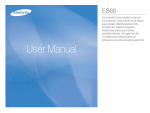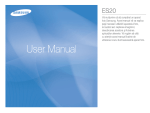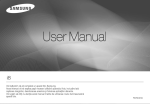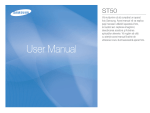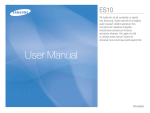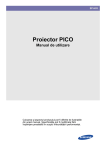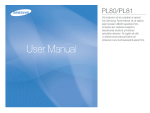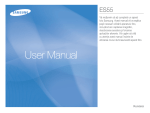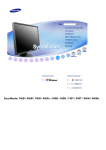Download Samsung i80 Manual de utilizare
Transcript
InstrucĠiuni
Să ne cunoaútem aparatul foto
FolosiĠi aparatul foto în ordinea următoare.
InstalaĠi driver-ul aparatului foto.
RealizaĠi o fotografie
IntroduceĠi cablul USB
VerificaĠi ca aparatul foto să
fie pornit
Înainte de conectarea aparatului foto la
computer prin intermediul cablului USB, va
trebui să instalaĠi driver-ul aparatului foto.
InstalaĠi driver-ul aparatului foto care se
găseúte pe CD-ROM-ul cu aplicaĠii. (p. 112)
RealizaĠi o fotografie. (p. 19)
IntroduceĠi cablul USB furnizat în portul
USB al computerului úi în terminalul pentru
conexiunea USB al aparatului foto. (p. 116)
VerificaĠi ca aparatul foto să fie pornit. Dacă
aparatul foto este oprit, apăsaĠi butonul de
pornire/oprire pentru a-l porni.
Vă mulĠumim că aĠi cumpărat un aparat foto digital Samsung.
Înainte de a utiliza acest aparat foto vă rugăm să citiĠi cu atenĠie manualul de
utilizare.
Dacă aveĠi nevoie de service în perioada de garanĠie, vă rugăm să aduceĠi
aparatul foto úi accesoriul care a cauzat defecĠiunea (cum ar fi, bateria, cardul
de memorie etc.) la centrul de service.
Vă rugăm să verificaĠi dacă aparatul foto funcĠionează corect înainte de
momentul în care intenĠionaĠi să-l folosiĠi (de ex. înainte de a pleca într-o
călătorie sau înaintea unui eveniment important) pentru a evita dezamăgirile.
Samsung nu îúi asumă nicio responsabilitate pentru pierderile sau daunele
cauzate de funcĠionarea defectuoasă a aparatului foto.
PăstraĠi acest manual într-un loc sigur.
Dacă folosiĠi un cititor de carduri pentru copierea imaginilor de pe cardul de
memorie pe PC, imaginile ar putea suferi pierderi de calitate. Când doriĠi să
transferaĠi imaginile de pe aparatul foto pe PC, folosiĠi cablul USB furnizat
pentru a conecta aparatul foto la PC. Vă rugăm să reĠineĠi că producătorul
nu răspunde pentru pierderea sau distrugerea imaginilor de pe cardul de
memorie cauzate de folosirea unui cititor de carduri.
ConĠinutul úi ilustraĠiile din acest manual pot fi modificate fără o notificare
prealabilă în scopul îmbunătăĠirii funcĠiilor aparatului foto.
Ä Microsoft, Windows úi sigla Windows sunt mărci comerciale înregistrate ale
Microsoft Corporation în Statele Unite úi/sau în alte Ġări.
Ä
este marcă înregstrată a SRS Labs, Inc.
Tehnologia WOW HD este sub licenĠa SRS Labs, Inc.
Ä Toate numele de marcă úi produse ce apar în acest manual sunt mărci
comerciale înregistrate ale companiilor respective.
HD
VerificaĠi [Removable Disk]
(Disc amovibil)
DeschideĠi aplicaĠia EXPLORER din
Windows úi căutaĠi [Removable Disk]
(Disc amovibil). (p.117)
1
Pericol
Avertisment
PERICOL indică o situaĠie periculoasă iminentă care, dacă nu este evitată, va
provoca moarte sau rănire gravă.
Nu încercaĠi să modificaĠi în niciun fel acest aparat foto. Acest lucru poate
duce la incendiu, rănire, úoc electric, rănire personală gravă sau daune ale
aparatului foto. Examinarea interiorului, întreĠinerea úi reparaĠiile trebuie
efectuate exclusiv de către dealer sau centrul de service pentru aparate
foto Samsung.
Nu folosiĠi acest produs în apropierea surselor de gaze inflamabile sau
explozive, întrucât ar putea creúte riscul unei explozii.
Dacă în interiorul aparatului foto pătrunde orice lichid sau orice obiect
străin, nu folosiĠi aparatul foto. OpriĠi aparatul foto, apoi deconectaĠi sursa
de alimentare. Trebuie să contactaĠi dealerul dumneavoastră sau centrul
de service pentru camere foto Samsung. Nu continuaĠi să folosiĠi aparatul
foto, întrucât acest lucru poate provoca incendiu sau prezenta pericol de
electrocutare.
Nu introduceĠi úi nu scăpaĠi obiecte străine metalice sau inflamabile în
aparatul foto prin punctele de acces, de ex., prin fanta pentru cardul de
memorie úi compartimentul bateriilor. Acest lucru poate provoca incendiu
sau electrocutare.
Nu utilizaĠi aparatul foto cu mâinile ude. Acest lucru poate prezenta pericol
de electrocutare.
AVERTISMENT indică o situaĠie periculoasă potenĠială care, dacă nu este
evitată, ar putea provoca deces sau vătămare gravă.
Nu folosiĠi bliĠul în apropierea persoanelor úi animalelor. PoziĠionarea bliĠului
prea aproape de ochii subiectului poate cauza leziuni oculare.
Din motive de siguranĠă, menĠineĠi acest produs úi accesoriile sale departe de
copii úi animale, pentru a preveni accidentele, ca de ex:
- ÎnghiĠirea bateriilor sau a accesoriilor mici ale aparatului foto. În caz de
accident, consultaĠi imediat un medic.
- Există posibilitatea rănirii datorită părĠilor mobile ale aparatului foto.
Bateriile úi aparatul foto se pot încălzi ca urmare a utilizării îndelungate, acest
lucru putând duce la funcĠionarea anormală a aparatului. În acest caz, lăsaĠi
aparatul foto să se răcească timp de câteva minute.
Nu lăsaĠi aparatul foto în locuri expuse la temperaturi mari, cum ar fi vehicule
închise, radiaĠia solară sau alte locuri cu variaĠii mari de temperatură.
Expunerea la temperaturi extreme poate afecta în mod negativ componentele
interne ale aparatului foto úi poate produce incendiu.
Nu acoperiĠi aparatul foto úi încărcătorul în timpul utilizării. Acest lucru poate
duce la acumularea căldurii úi la deformarea corpului aparatului foto sau la
incendiu. FolosiĠi întotdeauna aparatul foto úi accesoriile sale într-un spaĠiu
bine ventilat.
2
AtenĠionare
Cuprins
ATENğIONARE indică o situaĠie periculoasă potenĠială care, dacă nu este
evitată, ar putea provoca vătămare uúoară sau moderată.
Bateriile care prezintă scurgeri, se supraîncălzesc sau sunt defecte pot duce
la izbucnirea unui incendiu sau la rănire.
- FolosiĠi baterii având specificaĠiile corecte pentru aparatul foto.
- Nu scurtcircuitaĠi, nu expuneĠi bateria unei surse de căldură úi nu aruncaĠi bateria în foc.
- Nu introduceĠi bateria cu polaritate inversată.
ScoateĠi bateria atunci când útiĠi că nu veĠi folosi aparatul foto o perioadă
de timp îndelungată. În caz contrar, este posibil ca electrolitul coroziv să se
scurgă din baterie úi să deterioreze permanent componentele aparatului foto.
Nu declanúaĠi bliĠul atunci când este în contact cu mâinile dumneavoastră sau
alte obiecte. Nu atingeĠi bliĠul după o utilizare prelungită. Poate cauza arsuri.
Nu miúcaĠi aparatul foto în timp ce este pornit dacă utilizaĠi adaptorul CA.
După utilizare, întotdeauna opriĠi aparatul foto înainte de scoaterea cablului
de alimentare din priza de perete. Apoi, asiguraĠi-vă că aĠi deconectat toate
cablurile înainte de a miúca aparatul foto. În caz contrar, puteĠi deteriora
cablurile sau puteĠi cauza un incendiu sau electrocutare.
AveĠi grijă să nu atingeĠi obiectivul sau capacul obiectivului pentru a evita
realizare unor fotografii neclare úi, posibil, defectarea aparatului foto.
EvitaĠi obstrucĠionarea obiectivului sau a bliĠului atunci când capturaĠi imagini.
Următoarele situaĠii pot apărea la utilizarea aparatului la temperaturi scăzute.
Acestea nu reprezintă defecĠiuni ale aparatului foto úi, de obicei, se remediază
odată cu revenirea la temperaturi normale.
– Afiúarea pe ecranul LCD durează mai mult iar culorile diferă faĠă de realitate.
– La modificarea compoziĠiei, pe ecranul LCD poate apărea efectul de
imagine persistentă.
Dacă se conectează fiúa cu 20 de pini la portul USB al calculatorului, este
foarte posibil să apară anomalii de funcĠionare a calculatorului. Nu conectaĠi
niciodată fiúa cu 20 de pini la portul USB al calculatorului.
CărĠile de credit lăsate lângă corpul aparatului foto se pot demagnetiza. EvitaĠi
amplasarea cartelelor magnetice lângă corpul aparatului foto.
PAùI PREGĂTITORI 007
07
008
008
009
010
010
010
011
011
014
014
015
017
ÎNREGISTRARE 018
18
019
019
019
020
020
020
021
022
022
022
023
Diagrama componentelor
Identificarea caracteristicilor
Partea din faĠă úi de sus úi de jos
Spate
Lateral / Butonul cu 5 funcĠii
Lampă temporizator
Lampă stare aparat foto
Pictogramă mod
Conectarea la o sursă de alimentare
Introducerea bateriei
Introducerea cardului de memorie
InstrucĠiuni privind folosirea cardului de memorie
Utilizarea aparatului foto pentru prima dată
Indicatorii de pe ecranul LCD
Pornirea modului înregistrare
Selectarea modurilor de operare
Cum se foloseúte modul Auto
Cum se foloseúte modul Program
Cum se foloseúte modul DIS
Cum se foloseúte modul FUN
Folosirea modului Photo Help guide
(AsistenĠă pentru fotografiere)
Cum se foloseúte modul Clip video
Înregistrarea unui clip video fără sunet
Efectuarea unei pauze în timpul înregistrării
unui clip video (înregistrări succesive)
Cum se foloseúte modul Scene
3
Cuprins
024
025
025
025
025
027
028
029
030
031
033
034
035
035
036
036
037
037
038
038
039
040
040
040
041
041
041
4
AtenĠie la aceste aspecte când realizaĠi fotografii
Utilizarea butoanelor pentru configurarea aparatului
foto
Buton POWER
Buton DECLANùATOR
Buton ZOOM T/W (Depărtare/apropiere)
Buton identificare faĠă (FD)
Buton Descriere funcĠii / Info / Sus
Buton Macro / Jos
Blocare focalizare
Buton BliĠ / Stânga
Buton Temporizator / Dreapta
Butonul MENU (Meniu)/OK
Butonul Fn
Cum se utilizează meniul Fn
Dimensiune
Calitate/FrecvenĠă cadre
Mod de măsurare
Mod de acĠionare
ISO
Balans de alb
Compensare expunere
Stabilizator cadru clip video
Obturator cu timp prelungit
Butonul E (Efect)
Butonul E (Efect): Photo Style Selector (Selector stil fotografie)
Butonul E (Efect): Editare imagine
Colour (Culoare)
042
042
042
043
043
044
045
048
049
CONFIGURARE 050
50
050
050
051
051
052
053
053
054
054
054
054
054
054
054
055
056
Sharpness (Claritate)
Contrast (Contrast)
Saturation (SaturaĠie)
Butonul E (Efect) : DISTRACTIV
Benzi desenate
Cadru focalizare predefinit
Fotomontaj
Cadru foto
Mască de culoare
Utilizarea ecranului LCD pentru configurarea
aparatului foto
Înregistrare
Tip focalizare automată
ACB
Comentariu vocal
Înregistrare voce
Înregistrarea unui clip video fără voce
Meniu sunet
Sunet
Volum
Sunet de pornire
Sunet declanúator
Sunet Bip
Sunet AF
Autoportret
Meniu configurare
Afiúaj
Cuprins
056
056
057
057
057
057
058
058
058
059
059
060
060
061
REDARE 062
62
062
062
063
063
064
064
065
065
065
066
067
Language
Setare dată/oră/ format dată
Imagine de pornire
Luminozitate LCD
Vizualizare rapidă
ProtecĠie LCD
Setări
Formatare memorie
IniĠializare
Nume fiúier
Imprimarea datei de înregistrare
Închidere automată
Selectare tip ieúire video
Lampă focalizare automată
Pornirea modului redare
Redarea unei fotografii
Redarea unui clip video
FuncĠia de captură clip video
Ajustare film pe aparatul foto
Redarea unei înregistrări vocale
Redarea unui comentariu vocal
Indicatorii de pe ecranul LCD
Utilizarea butoanelor pentru configurarea
aparatului foto
Butonul pentru mod redare
Buton Miniatură / Mărire
Buton Info / Sus
068
068
069
069
070
071
071
072
072
072
073
073
073
073
074
074
075
076
078
079
079
080
081
082
082
083
Buton Redare & Pauză / Jos
Butonul Stânga / Dreapta / Menu / OK
Butonul Imprimare
Butonul ùtergere
Butonul E (Efect) : Redimensionare
Butonul E (Efect) : Rotirea unei imagini
Butonul E (Efect) : Culoare
Butonul E (Efect) : Editare imagine
ACB
Eliminare efect ochi roúii
Reglare luminozitate
Reglare contrast
Reglare saturaĠie
Efect Zgomot de imagine
Butonul E (Efect) : DISTRACTIV
Benzi desenate
Cadre focalizare prestabilită
Fotomontaj
Cadru foto
Etichetă
Filtru de culoare
Mască de culoare
Configurarea funcĠiei de redare utilizând ecranul LCD
Pornirea prezentării succesive a mai multor imagini
Pornirea prezentării succesive a mai multor
imagini
Selectarea imaginilor
5
Cuprins
083
084
084
084
084
085
085
086
088
089
090
090
091
MULTIMEDIA 091
91
092
092
094
095
095
095
096
096
097
097
098
6
Configurare efecte prezentare succesivă a mai
multor imagini
Stabilirea intervalului de redare
Configurare fond muzical
Redare
Comentariu vocal
ùtergerea imaginilor
Protejarea imaginilor
DPOF
Copiere pe Card
PictBridge
PictBridge : Selectarea fotografiei
PictBridge : Parametri imprimare
PictBridge : Resetare
Mod MP3/PMP/VIZUALIZARE TEXT
Descărcare fiúiere
Activarea modului MP3/PMP/VIZUALIZARE TEXT
Indicator ecran LCD pentru modul MP3/PMP/
VIZUALIZARE TEXT
Utilizarea butoanelor pentru configurarea aparatului foto
Buton volum
Buton redare & pauză/căutare
Buton útergere
Buton Blocare/Egalizator
Buton listă de redare
Configurarea funcĠiei de redare utilizând ecranul LCD
Reluare
099
099
099
099
100
100
100
101
101
101
101
102
103
104
106
Play Mode (Mod redare)
FaĠetă player MP3
Redarea imaginilor ca prezentare automată
Stabilirea intervalului pentru prezentare
ùterge tot
Căutare cadru
Configurare ecran
Configurarea funcĠiei de înregistrare în mod MP3
Derulare automată
Configurare fond muzical MP3
Configurare limbă
ObservaĠii importante
Indicator de avertizare
Înainte de a vă adresa centrului de service
SpecificaĠii
SOFTWARE 110
Precizări pachet software
CerinĠe de sistem
Despre aplicaĠiile software
Instalarea aplicaĠiilor software
Pornire mod PC
Scoaterea discului amovibil
Instalarea driverului USB pentru MAC
Utilizarea driverului USB pentru MAC
Dezinstalarea driverului USB pentru Windows 98SE
Samsung Converter
Samsung Master
Întrebări frecvente
110
110
111
112
116
118
119
119
120
120
122
125
Diagrama componentelor
Vă rugăm să verificaĠi existenĠa articolelor incluse înainte de utilizarea acestui produs. Articolele incluse pot varia în funcĠie de regiunea de comercializare. Pentru a
cumpăra echipamente opĠionale contactaĠi cel mai apropiat dealer Samsung sau centru de service Samsung.
Articole incluse
Baterie reîncărcabilă
(SLB-1137D)
Adaptor a.c. (SAC-47)/cablu
USB (SUC-C3)
Cablu AV
căúti
Cu 20 de pini
CD cu pachet software
(vezi p. 111)
Manual de utilizare, GaranĠie
produs
Cureluúă aparat foto
Articole opþionale
Card de memorie SD/SDHC/
MMC
(vezi p. 16)
Husă aparat foto
PAùI PREGĂTITORI_ 7
01 PAùI PREGĂTITORI
Aparat foto
Identificarea caracteristicilor
Partea din faĠă úi de sus úi de jos
Buton POWER
Buton declanúator
Buton FD (Identificare faĠă) /
buton MP3, blocare PMP
BliĠ
Obiectiv
Lampă temporizator /
senzor AF
Microfon
Difuzor
8 _PAùI PREGĂTITORI
Soclu pentru trepied
Identificarea caracteristicilor
Spate
Buton M (mod)
Buton zoom T (Zoom digital)
Inel pentru cureluúă
Buton E (Efecte)
Ecran LCD
Buton zoom W (Miniatură)
Buton Fn / ùtergere
Buton cu 5 funcĠii
Buton mod redare/imprimantă
PAùI PREGĂTITORI_ 9
01 PAùI PREGĂTITORI
Lampă stare aparat foto
Identificarea caracteristicilor
Lateral / Butonul cu 5 funcĠii
Lampă temporizator
Pictogramă
Terminal
conexiune
USB/AV
Compartiment baterii
Compartiment
baterii
Fantă card de memorie
Capac compartiment
baterii
✢
Stare
Descriere
- În primele 7 secunde, lampa clipeúte la intervale de o
secundă.
Intermitent
- În primele 3 secunde, lampa clipeúte rapid la intervale de
0,25 secunde.
✡
Intermitent
În timpul celor 2 secunde, lampa clipeúte rapid la intervale
de 0,25 secunde.
✣
Intermitent
Se va captura o fotografie după 10 secunde iar după alte 2
secunde, o a doua fotografie.
Aparatul detectează miúcarea subiectului după 6 secunde
Intermitent de la apăsarea butonului declanúator iar imaginea este
capturată când miúcarea a încetat.
Lampă stare aparat foto
Stare
Buton Descriere funcĠii /
Info / Sus
BliĠ /
Buton stânga
Butonul MENU (Meniu)/OK
Buton temporizator/
dreapta
Buton macro/jos
Buton redare/pauză
10 _PAùI PREGĂTITORI
Aparatul este pornit
După ce s-a făcut
fotografia
Când cablul USB este
conectat la PC
Descriere
Lampa se aprinde úi se stinge în momentul în care
aparatul foto este pregătit pentru a face fotografii.
Lampa clipeúte în timp ce imaginea este salvată úi se
stinge când aparatul foto este gata pentru o nouă
fotografie.
Lampa de aprinde
(Ecranul LCD se stinge după iniĠializarea
dispozitivului)
Transfer date către PC
Lampa clipeúte (ecranul LCD se stinge)
Când cablul USB este
conectat la imprimantă
În momentul în care
imprimanta tipăreúte
Lampa se aprinde úi se stinge în momentul în care
imprimanta este pregătită pentru a imprima o fotografie.
Când se activează
focalizarea automată
Lampa se aprinde (Aparatul foto focalizează pe subiect)
Lampa clipeúte
Lampa clipeúte (Aparatul foto nu focalizează pe subiect)
Identificarea caracteristicilor
Conectarea la o sursă de alimentare
Pictogramă mod
You should use the rechargeable battery SLB-1137D supplied with the camera.
Be sure to charge the battery before using the camera.
ConsultaĠi pagina 19 pentru informaĠii detaliate despre configurarea modurilor
aparatului foto.
SpecificaĠii baterie reîncărcabilă SLB-1137D
FOTOGRAFIERE
AUTO
PROGRAM
Š
‰
DIS
Fun
ÿ
ë
Photo Help
MOVIE
Guide (Ghid
(FILM)
fotografiere)
_
Nightscene PORTRAIT CHILDREN LANDSCAPE CLOSE-UP
(NOAPTE) (PORTRET) (COPII)
(PEISAJ) (PRIM-PLAN)
SCENÃ
Text
(Text)
BACKLIGHT
BEACH &
SUNSET DAWN
FIREWORKS
SELF-SHOT
(FUNDAL
SNOW (PLAJĂ
(APUS) (RĂSĂRIT)
(ARTIFICII)
(AUTOPORTRET)
LUMINOS)
/ ZĂPADĂ)
FOOD
CAFÉ
(MÂNCARE) (CAFENEA)
…
„
-
-
-
-
PMP
SLB-1137D
Tip
Litiu
Capacitate
1100mAh
Tensiune
3,7V
Timp de încărcare
Aproximativ 150 de minute
Ä Bateriile incluse pot varia în funcĠie de zona de vânzare.
Număr de imagini úi durata bateriei: Utilizând SLB-1137D
Durata bateriei/Număr
de imagini
Fotografie
ˆ
MP3
MULTIMEDIA
†
Model
TEXT VIEWER
(VIZUALIZARE TEXT)
Film
CondiĠii
Utilizând bateria încărcată complet, mod auto
dimensiune imagine 8M, calitate bună, interval
de la fotografie la fotografie: 30 sec. SchimbarAprox. 160 MIN/
ea poziĠiei zoom între Departe úi Aproape după
Aproximativ 320 poziĠii fiecare fotografiere. Utilizarea bliþului la fiecare
a doua fotografie. Utilizarea aparatului foto timp
de 5 minute úi apoi oprirea acestuia timp de 1
minut.
Aprox. 160 MIN
Utilizând o baterie încărcată complet, dimensiune imagine 640x480, frecvenĠă cadre 30 cps
PAùI PREGĂTITORI_ 11
01 PAùI PREGĂTITORI
MOD
Conectarea la o sursă de alimentare
Număr de imagini úi durata bateriei: Utilizând SLB-1137D
Durata bateriei/
Număr de imagini
CondiĠii
MP3
Aprox. 400 MIN
Utilizând bateria încărcată complet cu ecranul LCD stins
PMP
Aprox. 380 MIN
Utilizând bateria încărcată complet
PuteĠi încărca bateria reîncărcabilă (SLB-1137D) utilizând SAC-47 KIT care
include un adaptor c.a. (SAC-47) úi cablul USB (SUC-C3).
Dacă se combină SAC-47 úi SUC-C3, acestea se pot folosi ca úi cablu c.a.
Multimedia
Ä Aceste date sunt măsurate conform standardelor Samsung iar condiĠiile de
fotografiere pot varia în funcĠie de particularităĠile de utilizare.
InformaĠii importante despre utilizarea bateriilor.
Dacă aparatul foto nu este utilizat, vă rugăm să-l închideĠi.
Vă rugăm să scoateĠi bateriile din aparat dacă nu îl folosiĠi o perioadă
îndelungată. Bateriile se pot descărca în timp úi, dacă sunt Ġinute în aparat,
pot prezenta scurgeri.
Temperaturile scăzute (sub 0°C) pot afecta performanĠele bateriei, având
drept rezultat reducerea duratei de viaĠă a bateriilor.
La temperaturi normale bateriile îúi vor reveni.
În timpul utilizării intense a aparatului foto, corpul acestuia se poate încălzi.
Această situaĠie este absolut normală.
Când folosiĠi căútile nu scoateĠi bateria în timpul pornirii aparatului foto.
Aceasta poape genera un sunet puternic.
12 _PAùI PREGĂTITORI
- Utilizarea cablului c.a.:
ConectaĠi adaptorul c.a. la cablul USB.
Acesta poate fi folosit ca úi cablu de
alimentare.
- Utilizarea cablului USB':
ScoateĠi adaptorul c.a. (SAC-47).
Cu ajutorul cablului USB puteĠi
descărca în computer imaginile stocate
(p. 117) sau alimenta aparatul foto.
Conectarea la o sursă de alimentare
Înainte de introducerea oricărui cablu sau a adaptorului c.a., verificaĠi
direcĠiile corecte úi nu le introduceĠi forĠat. Poate provoca defectarea aparatului foto sau a cablului.
Dacă LED-ul indicator de încărcare al adaptorului c.a. nu se aprinde sau
clipeúte după introducerea bateriei reîncărcabile, vă rugăm să verificaĠi
introducerea corectă a bateriei.
Dacă se încarcă bateria în timp ce aparatul foto este pornit, bateria nu poate
fi încărcată complet. OpriĠi aparatul foto în timpul încărcării bateriei.
LED indicator încărcare al adaptorului a.c.
LED indicator încărcare
Cum se încarcă bateria reîncărcabilă (SLB-1137D)
Se încarcă
LED-ul roúu este aprins
Încărcare completă
LED-ul verde este aprins
Eroare de încărcare
LED-ul roúu este stins sau intermitent
Se descarcă
(Utilizând adaptorul c.a.)
LED-ul portocaliu este aprins
Dacă introduceĠi bateria complet descărcată pentru a o încărca, nu
porniĠi aparatul foto în acelaúi timp, deoarece bateria este aproape
descărcată. Înainte de a utiliza aparatul foto, încărcaĠi bateria timp de
minim 10 minute.
Nu utilizaĠi bliĠul frecvent úi nu înregistraĠi un clip video folosind o baterie care a fost complet descărcată úi apoi încărcată parĠial. Chiar dacă
este conectat încărcătorul, aparatul se poate stinge deoarece bateria
reîncărcabilă s-a descărcat din nou.
PAùI PREGĂTITORI_ 13
01 PAùI PREGĂTITORI
InformaĠii importante despre utilizarea cablului USB.
UtilizaĠi un cablu USB (SUC-C3) cu specificaĠiile corecte..
Dacă aparatul foto este conectat la PC prin intermediul unei console USB:
conectaĠi aparatul foto direct la PC.
Dacă aparatul foto este conectat la PC simultan cu alte echipamente :
deconectaĠi celelalte dispozitive.
Dacă se conectează cablul USB la portul din faĠă al computerului :
scoateĠi cablul úi conectaĠi-l la un port din partea posterioară a computerului.
Dacă portul USB al computerului nu este conform cu standardele pentru
puterea de ieúire (4.2V, 400mA), e posibil ca încărcarea să nu se efectueze.
Introducerea bateriei
Introducerea cardului de memorie
IntroduceĠi bateria conform indicaĠiilor
- Dacă aparatul nu porneúte după ce aĠi
introdus bateriile, vă rugăm să verificaĠi
polaritatea (+ / -).
- În momentul în care capacul
compartimentului bateriilor este deschis,
nu-l apăsaĠi cu putere. Acest lucru ar
putea duce la deteriorarea sa.
IntroduceĠi cardul de memorie conform
imaginii.
- ÎnchideĠi aparatul foto înainte de
introducerea cardului de memorie.
- PoziĠionaĠi cardul de memorie cu faĠa
spre partea posterioară a aparatului
foto (spre ecranul LCD) úi cu partea
cu contacte spre partea frorntală a
aparatului foto (spre obiectiv).
- Nu introduceĠi cardul de memorie
în mod greúit. În caz contrar, puteĠi
deteriora fanta pentru cardul de
memorie.
Pe ecranul LCD apar 4 indicatori cu privire la starea bateriilor.
Indicator
baterii
Stare baterii
i
h
Bateriile
sunt complet
încărcate
Baterii descărcate
(PregătiĠi-vă să le
reîncărcaĠi sau să
folosiĠi bateriile de
schimb)
g
f
Baterii descărcate Baterii complet
(PregătiĠi-vă să le
descărcate.
reîncărcaĠi sau să (ReîncărcaĠi-le sau
folosiĠi bateriile de folosiĠi bateriile de
schimb)
schimb.)
Ä Atunci când utilizaĠi aparatul úi bateria într-un loc cu temperaturi extreme (prea
cald sau prea frig), starea bateriei afiúată pe ecranul LCD poate fi diferită de
cea reală.
14 _PAùI PREGĂTITORI
InstrucĠiuni privind folosirea cardului de memorie
Datele înregistrate pot fi afectate în unul din următoarele cazuri:
- Când cardul de memorie este utilizat incorect.
- Dacă aparatul este închis sau cardul de memorie este scos din aparatul foto
în timpul operaĠiunilor de înregistrare, útergere (formatare) sau citire.
Compania Samsung nu este responsabilă pentru pierderea datelor.
SoluĠia optimă este copierea datelor importante pe alte medii magnetice pentru
siguranĠă, cum ar fi dischete, hard-discuri, CD-uri etc.
În cazul în care memoria este insuficientă:
Va apărea mesajul [Memory Full!] (Memorie plină!), iar aparatul foto nu va
funcĠiona.
Pentru a optimiza cantitatea de memorie disponibilă, înlocuiĠi cardul de
memorie sau útergeĠi imaginile nedorite de pe cardul de memorie.
Nu scoateĠi cardul de memorie în timp ce lampa de stare clipeúte deoarece
acest lucru poate duce la deteriorarea datelor de pe card.
PAùI PREGĂTITORI_ 15
01 PAùI PREGĂTITORI
FormataĠi cardul de memorie (vezi p. 58) în cazul în care acesta este proaspăt
achiziĠionat, în cazul în care conĠine date pe care aparatul foto nu le recunoaúte
sau în cazul în care conĠine imagini capturate cu un alt aparat foto.
De fiecare dată când introduceĠi cardul de memorie în aparat sau îl scoateĠi,
opriĠi aparatul.
Utilizarea repetată a cardului de memorie va reduce performanĠele acestuia.
În acest caz, va trebui să achiziĠionaĠi un nou card de memorie. Defectarea
cardului de memorie cauzată de utilizarea sa frecventă nu este acoperită de
garanĠia Samsung.
Cardul de memorie este un dispozitiv electronic de precizie.
Nu îndoiĠi, nu scăpaĠi pe jos úi nu supuneĠi cardul de memorie unor forĠe mari
de impact.
Nu păstraĠi cardul de memorie într-un mediu cu câmp magnetic sau electric
puternic, cum ar fi boxe sau receptoare TV.
Nu folosiĠi úi nu depozitaĠi cardul într-un mediu cu temperaturi extreme.
Nu permiteĠi acumularea de reziduuri pe card úi nici nu-l aduceĠi în contact cu
vreun lichid. În cazul în care acest lucru se întâmplă, útergeĠi cardul de memorie
cu o cârpă moale.
Vă rugăm să ĠineĠi cardul de memorie în cutia sa atunci când nu îl folosiĠi.
În timpul úi după perioadele de utilizare intensă, veĠi observa încălzirea
cardului. Această situaĠie este absolut normală.
Nu folosiĠi un card de memorie care este utilizat de un alt aparat foto. Pentru a
putea folosi un asemenea card în acest aparat foto formataĠi-l în prealabil cu
aparatul acesta.
Nu folosiĠi un card de memorie formatat de un alt aparat foto sau de un cititor
de carduri de memorie.
InstrucĠiuni privind folosirea cardului de memorie
Aparatul foto foloseúte carduri de memorie SD/SDHC úi MMC (carduri
multimedia).
Conectori card
Dacă folosiĠi un card de memorie MMC de 256 MB, capacitatea de înregistrare va fi
următoarea: Aceste valori sunt aproximative, deoarece capacitatea de înregistrare
depinde de variabile cum ar fi subiectul fotografiei úi tipul de card de memorie.
Dimensiune imagine
înregistratã
Comutatorul de
protecĠie la scriere
Ÿ
¬
Etichetă
Fotografie
✩
[Card de memorie SD (Secure Digital)]
✨
Cardurile de memorie SD/SDHC dispun de un comutator de protecĠie la scriere
care împiedică útergerea úi formatarea lor. Culisând comutatorul spre capătul
inferior al cardului de memorie SD/SDHC datele vor fi protejate. Culisând
comutatorul spre capătul superior al cardului de memorie SD/SDHC, protejarea
datelor va fi anulată.
CulisaĠi comutatorul spre capătul superior al cardului de memorie SD/SDHC
înainte de a face fotografii.
✧
Super Fine
(calitate
foarte înaltă )
Aproximativ
58
Aproximativ
66
Aproximativ
77
Aproximativ
91
Aproximativ
155
Aproximativ
355
Fine
(înaltă)
Normal
(normală)
Aproximativ
89
Aproximativ
100
Aproximativ
115
Aproximativ
133
Aproximativ
190
Aproximativ
414
Aproximativ
137
Aproximativ
150
Aproximativ
177
Aproximativ
198
Aproximativ
216
Aproximativ
452
-
-
-
-
-
-
-
-
-
-
-
-
*Clip video
30FPS
(30 CPS)
20FPS
(20 CPS)
15FPS
(15 CPS)
-
-
-
-
-
-
-
-
-
-
-
-
-
-
-
-
-
-
Aproximativ Aproximativ
10'53"
12'00"
Aproximativ Aproximativ
11'41"
12'58"
Aproximativ
Aproximativ
11'23"
17'47"
Aproximativ
Aproximativ
38'51"
01:07'31"
Butonul zoom nu funcĠionează în timpul înregistrării unui clip video.
Timpii de înregistrare pot fi afectaĠi de către utilizarea zoom-ului.
16 _PAùI PREGĂTITORI
Utilizarea aparatului foto pentru prima dată
ÎncărcaĠi bateriile reîncărcabile la capacitate maximă înainte de folosirea aparatului pentru prima dată.
Pornirea aparatului foto
Pentru a porni aparatul foto, apăsaĠi butonul Pornire/Oprire (c) sau deschideĠi aparatul (d)ca în imagine.
01 PAùI PREGĂTITORI
Când închideĠi aparatul, ĠineĠi-l aúa cum se arată în imaginea de mai
sus. În caz contrar, degetul dvs. poate fi prins în úina superioară sau
inferioară úi v-aĠi putea răni, ca în ilustraĠia de mai jos.
PAùI PREGĂTITORI_ 17
Indicatorii de pe ecranul LCD
Ecranul LCD afiúează informaĠii despre funcĠiile úi opĠiunile de fotografiere.
No.
5
[Imagine úi descriere completă]
No.
Description
1
Mod de înregistrare
2
3
4
Icons
p.11
Scală zoom digital / optic /
Mărime zoom digital
Comentariu vocal
p.25
Ï
Număr de fotografii
rămase
00010
Timp rămas
00:00:00
18 _ÎNREGISTRARE
Page
p.51
p.16
Description
Pictogramă card de memorie
/ Pictogramă memorie internă
Icons
Page
Ö/×
-
6
baterie
p.14
7
Dimensiune imagine
p.36
8
Calitate imagine/Frecvenþã cadre
p.36
9
Mod de măsurare
p.37
10
Mod de acĠionare
p.37
11
ISO
p.38
12
Balans de alb
p.38
13
Compensare expunere
14
Data/ora
15
Avertizare vibraĠii cameră
16
Cadru focalizare automată
17
Culoare / SaturaĠie
p.39
2008/03/01 01:00 PM
p.56
p.24
p.50
/
p.41/42
18
Contrast
p.42
19
Claritate / Fără sunet
p.42/22
20
Macro
p.29
21
Temporizator
p.33
22
BliĠ
p.31
23
Identificare faĠă / Autoportret
/ Selector stil fotografie
p.27/28/41
Pornirea modului înregistrare
Selectarea modurilor de operare
Cum se foloseúte modul Auto ( Š )
PuteĠi selecta modul de operare dorit folosind butonul
M (mod) aflat în partea posterioară a aparatului.
SelectaĠi acest mod pentru a realiza fotografii rapid úi uúor, cu un grad minim de
interacĠiune din partea utilizatorului.
ApăsaĠi butonul M úi va fi afiúat meniul din
imaginea alăturată. PuteĠi selecta un meniu
folosind butonul cu 5 funcĠii.
Auto
This mode minimizes user settings for quick, convenient
shooting.
Nightscene
This mode is appropriate for photographing at night (use of
tripod is recommended)
Movie
Auto
Program
In this mode, you can take a video.
This mode minimizes user settings for quick, convenient
shooting.
Directly set various features for shooting.
Dacă chenarul focalizării automate devine roúu când apăsaĠi butonul declanúator
pe jumătate, aparatul foto nu poate să focalizeze pe subiect. În acest caz,
aparatul foto nu poate să captureze o imagine clară.
MP3
In this mode you can play MP3 files.
ÎNREGISTRARE_ 19
02 ÎNREGISTRARE
Cum se foloseúte butonul Mode (Mod)
1. IntroduceĠi bateriile (p. 14). RespectaĠi
polaritatea (+/-) când introduceĠi bateriile.
2. IntroduceĠi cardul de memorie (p. 14). Întrucât
acest aparat foto are o memorie internă de
40 MB, nu este nevoie să introduceĠi un card
de memorie. Dacă nu se introduce cardul de
memorie, imaginea va fi stocată în memoria
internă. Dacă se introduce cardul de memorie,
imaginea va fi stocată pe cardul de memorie.
3. ÎnchideĠi capacul compartimentului bateriilor.
4. ApăsaĠi butonul de pornire/oprire pentru a deschide aparatul foto. (Dacă
data/ora afiúate pe ecranul LCD sunt incorecte, resetaĠi data/ora înainte de a
face fotografii.) (p. 56).
5. SelectaĠi modul DIS apăsând butonul Mode (Mod).
6. ÎndreptaĠi aparatul foto către subiect úi compuneĠi imaginea utilizând ecranul
LCD.
7. ApăsaĠi butonul declanúator pentru a captura o imagine.
Pornirea modului înregistrare
Cum se foloseúte modul Program ( ‰ )
Selectarea modului automat va configura aparatul foto în mod optim. VeĠi putea,
în continuare, configura manual toate funcĠiile, mai puĠin valoarea aperturii úi
viteza obturatorului.
1. SelectaĠi modul Program apăsând butonul M
(Mod) (p. 19).
2. ApăsaĠi butonul Fn pentru a configura funcĠiile
avansate cum ar fi [Image Size] (Dimensiunea
imaginii) (p. 36), [Quality] (Calitate) (p. 36),
[Metering] (Modalitate de măsurare) (p. 37),
[Drive mode] (Mod de acĠionare) (p. 37),
ISO (p. 38), [White Balance] (Balans de alb) (p. 38)
úi [Exposure Value] (Valoarea expunerii) (p. 39).
Cum se foloseúte modul DIS ( ÿ )
Mod de stabilizare digitală a imaginii (DIS, Digital Image Stabilisation)
Acest mod va reduce efectul vibraĠiilor camerei úi vă permite să realizaĠi fotografii
expuse optim în condiĠii de iluminare scăzută.
1. SelectaĠi modul ASRapăsând butonul M (Mod).
(p. 19)
2. ÎndreptaĠi aparatul foto către subiect úi compuneĠi
imaginea utilizând ecranul LCD.
3. ApăsaĠi butonul declanúator pentru a captura
imaginea.
20 _ÎNREGISTRARE
Aspecte care trebuie avute în vedere la utilizarea modului DIS
1. FuncĠia Zoom digital este inactivă în modul DIS.
2. În condiĠii de iluminare mai puternică decât iluminarea fluorescentă, funcĠa
DIS nu se va activa.
3. În cazul condiĠiilor de iluminare mai întunecate decât lumina fluorescentă, se
va afiúa indicatorul de avertizare a vibraĠiilor (Ã). Pentru rezultate optime,
faceĠi fotografiile în situaĠii în care indicatorul de avertizare pentru vibraĠii
(Ã) nu este afiúat.
4. Dacă subiectul este în miúcare, imaginea capturată poate fi neclară.
5. Pentru a obĠine rezultate optime, evitaĠi să miúcaĠi aparatul foto în timp ce
apare mesajul [Capturing!] (În curs de capturare!).
6. Întrucât funcĠia DIS foloseúte procesorul digital al aparatului foto, este posibil
ca procesarea úi salvarea imaginilor de către aparat să dureze puĠin mai mult.
7. Dacă dimensiunea imaginii este ( ¬ ) sau ( ), modul DIS nu poate fi
selectat.
Cum se foloseúte modul FUN ( ë )
În acest mod, puteĠi realiza cu uúurinĠă fotografii cu diferite efecte.
SelectaĠi modul FUN (Distractiv) apăsând butonul
M (Mod).
Ä ConsultaĠi paginile 43-49 pentru mai multe
informaĠii.
Pornirea modului înregistrare
FuncĠii disponibile ale modului de asistenĠă pentru fotografiere
Ajută utilizatorul să înveĠe metodele de fotografiere corectă. Aceste metode conĠin
úi soluĠii pentru eventualele probleme care pot apărea în timpul fotografierii úi îi
oferă utilizatorului posibilitatea de a exersa procesul de fotografiere.
FuncĠie care poate fi utilizată atunci când focalizarea este dificilă
FuncĠie care poate fi utilizată atunci când ecranul se miúcă
FuncĠie care poate fi utilizată atunci când se fotografiază în întuneric
FuncĠie care poate fi utilizată atunci când se reglează luminozitatea
fotografiei
FuncĠie care poate fi utilizată atunci când se reglează culoarea fotografiei
1/2
PHOTO HELP GUIDE
Features to use when the image is out of focus
Half press shutter button to focus
Features to use when the image is out of focus Half press shutter button to focus
To focus on a subject 80cm or more away
To focus on a subject less than 80 cm away
To focus on a subject less than 5cm away
To focus on people’s faces
Focusing status can be checked
by half-pressing shutter button
- Green: Focusing successful
- Red: Focusing failed
Features to counter camera shake
Features to use in low light conditions
Features to use when adjusting brightness
Features to use when adjusting colours
Move
²
Apăsând butonul
Stânga/Dreapta
Next
± Back
²
Apăsând butonul
Stânga/Dreapta
Next
± Back
²
Practice
Apăsarea butonului
MENU
Apăsând butonul
Sus/Jos
2/2
Half press shutter button to focus
Apăsând butonul Declanúator
Practice begins when
you press the shutter.
MENU Guide list
Apăsând butonul Dreapta
MENU Guide list
When focusing is successful, fully
press the shutter button to shoot.
If focusing fails, half press the
button again.
± Back
²
Practice
[ FuncĠie care poate fi utilizată atunci când focalizarea este dificilă ]
ÎNREGISTRARE_ 21
02 ÎNREGISTRARE
Folosirea modului Photo Help guide (AsistenĠă pentru fotografiere) ( _ )
Pornirea modului înregistrare
Cum se foloseúte modul Clip video ( † )
Înregistrarea unui clip video fără sunet
Un clip video poate fi înregistrat atâta timp cât permite spaĠiul de înregistrare
disponibil în memorie.
PuteĠi înregistra clipul video fără sunet.
1. SelectaĠi modul Clip video apăsând butonul M
(Mod). (Pe ecranul LCD vor fi afiúate pictograma
modului Clip video úi timpul de înregistrare
disponibil.)
2. ÎndreptaĠi aparatul foto către subiect úi compuneĠi
imaginea utilizând ecranul LCD.
3. ApăsaĠi butonul declanúator o singură dată, iar
clipurile video se vor înregistra atât timp cât permite timpul de înregistrare.
Chiar dacă eliberaĠi butonul declanúator clipul video va fi înregistrat în
continuare. Dacă doriĠi să opriĠi înregistrarea, apăsaĠi încă o dată butonul
declanúator.
Ä Mărimea úi tipul imaginilor sunt prezentate mai jos.
- Dimensiune imagine : 800x592, 720x480, 640x480, 320x240 (Selectabil)
- Tip fiúier clip video : AVI (MPEG-4)
- FrecvenĠă cadre
: 30 CPS, 20 CPS, 15 CPS (Selectabil)
- FrecvenĠa cadrelor poate fi selectată când este selectată una din
următoarele dimensiuni ale imaginii.
800x592, 720x480: Selectabil 20 CPS, 15 CPS
640x480, 320x240: Selectabil 30 CPS, 15 CPS
22 _ÎNREGISTRARE
Ä Pentru detalii suplimentare, vezi p. 53.
Efectuarea unei pauze în timpul înregistrării unui clip video (înregistrări succesive)
Acest aparat foto vă permite să întrerupeĠi temporar înregistrarea pe parcursul
unor scene nedorite în timpul înregistrării unui clip video. Folosind această
funcĠie, puteĠi înregistra scenele dumneavoastră preferate într-un singur clip fără
să fiĠi nevoit să creaĠi clipuri video multiple.
Utilizare Înregistrare succesivă
Paúii 1-2 sunt identici cu cei pentru modul CLIP
VIDEO.
3. ApăsaĠi butonul declanúator, iar clipurile video
se vor înregistra atât timp cât permite timpul
de înregistrare. Chiar dacă eliberaĠi butonul
declanúator clipul video va fi înregistrat în
REC
SH Stop
continuare.
4. ApăsaĠi butonul Pauză ( Ø ) pentru a întrerupe înregistrarea.
5. ApăsaĠi din nou butonul Pauză (Ø) pentru a relua înregistrarea.
6. Dacă doriĠi să opriĠi înregistrarea, apăsaĠi încă o dată butonul declanúator.
Pornirea modului înregistrare
Cum se foloseúte modul Scene ()
FolosiĠi meniul pentru a configura cu uúurinĠă setările optime pentru o gamă
largă de situaĠii.
ÎNREGISTRARE_ 23
02 ÎNREGISTRARE
1. SelectaĠi modul Scene apăsând butonul M (Mod)
(p. 19).
2. ÎndreptaĠi aparatul foto către subiect úi
compuneĠi imaginea utilizând ecranul LCD.
3. ApăsaĠi butonul declanúator pentru a captura
imaginea.
Modurile scenă sunt descrise în continuare.
[Nightscene] (NOAPTE) ( ) : FolosiĠi acest mod pentru realizarea
de fotografii pe timp de noapte sau în
întuneric.
[PORTRAIT] (Portret)
( ) : Pentru a fotografia persoane.
[Children] (Copii)
( ) : Pentru a face fotografii unor obiecte care
se miúcă rapid,
cum ar fi spre exemplu, copiii.
[Landscape] (Peisaj)
( ) : Pentru a fotografia peisaje de la distanĠă.
[Close Up] (Prim-plan)
( ) : Fotografiere de aproape a obiectelor mici,
cum ar fi plante úi insecte.
[Text] (Text)
( ) : FolosiĠi acest mod pentru a fotografia
documente.
[Sunset] (Apus)
( ) : Pentru fotografierea apusurilor.
[Dawn] (Răsărit)
( ) : Scene de răsărit.
[Backlight] (Fundal luminos) ( ) : Portret fără umbre cauzate de fundalul
luminos.
[Firework] (Artificii)
( ) : Scene cu artificii.
[Beach & Snow] (Plajă / Zăpadă) ( ) : Pentru scene cu ocean, lacuri, plaje úi
zăpadă.
[Self Shot] (Autoportret) ( „ ) : FuncĠie utilizată atunci când úi fotograful
doreúte să apară în fotografie.
[Food] (Mâncare)
( … ) : Pentru fotografierea mâncărurilor care
arată delicios.
[Café] (Cafenea)
( ˆ ) : Pentru a face fotografii în cafenele sau în
restaurante.
AtenĠie la aceste aspecte când realizaĠi fotografii
Apăsarea butonului declanúator pe jumătate.
ApăsaĠi uúor butonul declanúator pentru a confirma focalizarea úi pentru a
încărca bliĠul. ApăsaĠi complet butonul declanúator pentru a face fotografia.
[ApăsaĠi uúor butonul declanúator]
[ApăsaĠi complet butonul declanúator]
Timpul de înregistrare disponibil poate varia în funcĠie de condiĠiile de filmare úi
configurarea aparatului foto.
Când este selectat modul Fără bliĠ, Sincronizare lentă sau DIS în condiĠii de
iluminare slabă, pe ecranul LCD va apărea indicatorul de avertizare pentru
vibraĠii (Ã). În acest caz, folosiĠi un trepied, sprijiniĠi aparatul foto pe o
suprafaĠă solidă sau folosiĠi un mod de fotografiere cu bliĠ.
Fotografiere contra luminii : Vă rugăm nu faceĠi fotografii direct către soare.
În acest caz, fotografia obĠinută poate fi una foarte
întunecată. Pentru a face o fotografie în direcĠia
luminii folosiĠi [BACKLIGHT] (Fundal luminos) în
modul de fotografiere scenă (vezi pagina 23), bliĠ
fill-in (vezi pagina 32), mod de măsurare punct
(vezi pagina 37), compensarea expunerii (vezi
pagina 39) sau funcĠia ACB (vezi pagina 51).
EvitaĠi obstrucĠionarea obiectivului sau a bliĠului atunci când capturaĠi imagini.
CompuneĠi imaginea utilizând ecranul LCD.
24 _ÎNREGISTRARE
În anumite condiĠii sistemul de focalizare automată poate să nu funcĠioneze
conform aúteptărilor.
- Când fotografiaĠi un subiect cu un contrast redus.
- Dacă subiectul este foarte strălucitor sau reflectorizant.
- Dacă subiectul se deplasează în mare viteză.
- În condiĠii de lumină puternic reflectată sau când fundalul este foarte
strălucitor.
- Atunci când subiectul are doar linii orizontale sau este foarte îngust (de
exemplu, un băĠ sau catarg de steag).
- Când împrejurimile sunt întunecate.
Utilizarea butoanelor pentru configurarea aparatului foto
Buton ZOOM T/W (Depărtare/apropiere)
FuncĠia modului de înregistrare poate fi configurată cu ajutorul butoanelor
aparatului foto.
Dacă nu este afiĠat meniul, acest buton funcĠionează
ca buton pentru ZOOM OPTIC sau ZOOM DIGITAL.
Acest aparat foto dispune de 3X zoom optic úi 5X
zoom digital. Folosirea ambelor funcĠii de zoom
oferă un zoom total de 15X.
Buton POWER
Buton DECLANùATOR
Se foloseúte la capturarea imaginilor sau la înregistrarea sunetului în modul
ÎNREGISTRARE.
În modul CLIP VIDEO
Apăsând complet butonul declanúator se
iniĠiază procesul de înregistrare a unui clip
video. ApăsaĠi butonul declanúator o dată,
iar clipul video este înregistrat atât timp cât
permite spaĠiul de înregistrare. Dacă doriĠi să
opriĠi înregistrarea, apăsaĠi încă o dată butonul declanúator.
În modul IMAGINE STATICĂ
Apăsând butonul declanúator pe jumătate, se activează sistemul de focalizare
automată úi se verifică starea bliĠului. Apăsând complet butonul declanúator,
se capturează úi se stochează fotografia. Dacă selectaĠi înregistrare de
comentariu vocal, aceasta va începe după ce aparatul foto a încheiat procesul
de stocare a imaginii.
Zoom TELE (Apropiere)
Zoom optic TELE
: Apăsând butonul ZOOM T. Acest lucru va focaliza
pe subiect, adică subiectul va apărea mai aproape.
Zoom digital TELE
: Dacă se selectează valoarea maximă a zoomului
optic (3X) úi se apasă butonul ZOOM T, se activează
programul de zoom digital. Eliberând butonul ZOOM
T, valoarea zoomului digital se opreúte la valoarea
dorită. Odată atinsă valoarea maximă a zoomului
digital (5X), apăsarea butonului ZOOM T nu va mai
avea niciun efect.
Apăsând
butonul ZOOM
T (Apropiere)
Apăsând
butonul ZOOM
T (Apropiere)
[Zoom WIDE (Depărtare)]
[Zoom TELE (Apropiere)]
[Zoom digital 5.0X]
ÎNREGISTRARE_ 25
02 ÎNREGISTRARE
Se foloseúte la pornirea/oprirea aparatului foto.
Dacă în perioada specificată aparatul nu este
folosit, acesta se va opri automat pentru a
economisi energia bateriei.
ConsultaĠi pagina 60 pentru informaĠii suplimentare
referitoare la funcĠia de oprire automată.
Buton ZOOM T/W (Depărtare/apropiere)
Zoom WIDE (Depărtare)
Zoom optic WIDE (Depărtare) : Apăsând butonul ZOOM W. Acest lucru va
focaliza departe de subiect, adică subiectul
va apărea mai îndepărtat. Apăsând butonul
ZOOM W (depărtare) în mod continuu, se va
selecta valoarea minimă a zoomului, ceea ce
înseamnă că subiectul va apărea la punctul
cel mai îndepărtat de aparatul foto.
Apăsând
butonul ZOOM
W (Depărtare)
Apăsând
butonul ZOOM
W (Depărtare)
[Zoom WIDE (Depărtare)]
[Zoom optic 2X]
[Zoom TELE (Apropiere)]
Zoom digital WIDE (Depărtare) : Dacă se foloseúte zoomul digital, apăsarea
butonului ZOOM W va reduce zoomingul
Zoom optic
digital în trepte. Eliberând butonul ZOOM
W, se întrerupe procesul de zoom digital.
Apăsând butonul ZOOM W (Depărtare) se
Zoom digital
va reduce zoomul digital, după care se va
reduce zoomul optic până când se va atinge
valoarea minimă.
Apăsând
butonul ZOOM
W (Depărtare)
Apăsând
butonul ZOOM
W (Depărtare)
[Zoom digital 5.0X]
26 _ÎNREGISTRARE
[Zoom TELE (Apropiere)]
[Zoom WIDE (Depărtare)]
Fotografiile realizate cu ajutorul zoomului digital sunt procesate puĠin mai
lent de aparatul foto. AcordaĠi timp suficient acestei operaĠiuni.
Zoomul digital nu poate fi utilizat în timpul înregistrării clipurilor video.
VeĠi observa o scădere a calităĠii imaginii când folosiĠi funcĠia de zoom
digital.
Pentru a vizualiza o imagine mai clară folosind zoomul digital, apăsaĠi
butonul declanúator pe jumătate cu zoomul optic la valoare maximă,
după care apăsaĠi butonul zoom T din nou.
Zoomul digital nu poate fi activat în modurile DIS, Noapte, Portret, Copii,
Text, Prim-plan, Artificii, Autoportret, Mâncare sau Clip video.
AtenĠie să nu apăsaĠi obiectivul întrucât aceasta poate duce la defectarea
aparatului foto.
Este posibil ca bipurile úi sunetele butoanelor aparatului foto să fie
înregistrate odată cu clipurile video.
Buton identificare faĠă (FD)
Identificare faĠă (FD): Acest mod identifică automat poziĠia feĠei subiectului úi
apoi configurează focalizarea úi expunerea. SelectaĠi
acest mod pentru a realiza, rapid úi uúor, portrete.
1. ApăsaĠi butonul Identificare faĠă ( ) în
modurile disponibile. Pictograma FD va fi
afiúată în partea stângă a ecranului.
2. Dimensiunea úi poziĠia cadrului autofocalizare
sunt adaptate feĠei subiectului în mod automat.
3. ApăsaĠi butonul declanúator pe jumătate. Cadrul
autofocalizare va deveni verde când focalizarea
este activată.
4. ApăsaĠi complet butonul declanúator pentru a
face o fotografie.
CONFIGURARE_ 27
03 CONFIGURARE
Ä Moduri disponibile : Auto, Program, DIS, Portrait (Portret), Photo Help
Guide (Ghid asistenĠă foto), Children (Copii),
Beach & Snow (Plajă & zăpadă), Self-shot
(Autoportret), Café (Cafenea)
Această funcĠie poate identifica până la 9 persoane.
Dacă aparatul foto identifică mai multe persoane simultan, focalizarea
se va face asupra celei mai apropiate persoane.
FuncĠia zoom digital este inactivă în acest mod.
Identificarea feĠei nu poate fi folosită atunci când se configurează modul
de efecte.
Când aparatul foto identifică o faĠă reper, aceasta va fi încadrată de
cadrul de focalizare de culoare albă iar celelalte feĠe (maxim 8) vor fi
încadrate de un cadru de focalizare de culoare gri. ApăsaĠi butonul
declanúator până la jumătate pentru a focaliza faĠa iar cadrul de
focalizare alb va deveni verde. (Total 9)
Dacă identificarea feĠei eúuează, reveniĠi la modul AF (autofocalizare)
anterior.
În anumite condiĠii funcĠionarea acestui mod este afectată.
- Dacă o persoană poartă ochelari fumurii sau o parte a feĠei este
ascunsă.
- Dacă persoana fotografiată nu priveúte înspre aparatul foto.
- Aparatul foto nu identifică faĠa dacă luminozitatea este prea mare sau
prea scăzută.
- Între aparatul foto úi subiect există o distanĠă prea mare.
DistanĠa maximă pentru funcĠia Identificare faĠă este de 2,5 m
(Superangular).
Cu cât este mai aproape subiectul, cu atât aparatul îl identifică mai
rapid.
Buton identificare faĠă (FD)
Buton Descriere funcĠii / Info (
Autoportret
Când este afiúat meniul, butonul Sus funcĠionează ca buton direcĠional.
Dacă ecranul de meniuri nu apare, informaĠiile sau descrierile funcĠiilor
imaginii curente (modul de fotografiere) pot fi accesate pe ecranul cu
cristale lichide, prin apăsarea butonului Descriere funcĠii / informaĠii (
).
Atunci când realizaĠi autoportrete, zona feĠei dumneavoastră este identificată
în mod automat, astfel încât puteĠi realiza autoportrete mai uúor úi mai repede.
) / Sus
Ä Moduri disponibile : Auto, Program, DIS, Photo Help Guide (Ghid asistenĠă
foto),Portrait (Portret), Beach & Snow (Plajă & zăpadă),
Self-shot (Autoportret), Café (Cafenea)
1. Dacă apăsaĠi din nou butonul Identificare faĠă din ecranul de poziĠionare, se
afiúează pictograma Autoportret ( ).
Display every piece of information
about shooting.
Display the basic information.
[Ecranul de fotografiere]
Display description for each feature.
[Ecranul cu informaĠii]
[Ecranul cu descrierea funcĠiilor]
Apăsând butonul
FD
2. Pentru a realiza autoportrete, orientaĠi obiectivul către faĠa subiectului.
Aparatul identifică automat faĠa subiectului úi emite un sunet de asistenĠă.
Descrierea funcĠiilor: Descrierile detaliate ale funcĠiilor pot fi vizualizate prin
apăsarea butonului Descrierea funcĠiilor, în modul ecranului de informaĠii. Descrierea funcĠiei poate fi anulată
printr-o nouă apăsare pe butonul Descriere funcĠii.
3. IniĠierea fotografierii prin apăsarea butonului declanúator
Atunci când faĠa subiectului se află în centrul ecranului, emite un sunet mai
accelerat, diferit de sunetele emise atunci când faĠa nu se află în centru.
Sunetul de asistenĠă poate fi stabilit din meniul de configurare a sunetului.
(Vezi p. 54)
Apăsarea
butonului
Descriere
funcĠii
Display description for each feature.
Apăsând
butonul Fn
SIZE
3264x2448
[Exemple de descrieri ale funcĠiilor]
28 _ÎNREGISTRARE
Set the photo size.
Buton Macro ( e ) / Jos
În timp ce meniul este afiúat, apăsaĠi butonul JOS pentru a trece de la meniul
principal la submeniu sau pentru a desfăúura submeniul. Dacă meniul nu este
afiúat, puteĠi folosi butonul MACRO/JOS pentru a face fotografii macro.
Intervalele de distanĠă sunt prezentate mai jos. ApăsaĠi butonul Macro până când
indicatorul modului macro dorit apare pe ecranul LCD.
Tipuri de moduri de focalizare úi distanĠe focale (W: Wide (Depărtare), T: Tele (Apropiere))
(Unitate: cm)
Mod
Auto ( Š )
Auto macro ( d )
Normal
DistanĠa
focală
W (Depărtare) : 5 ~ infinit
T (apropiere): 40 ~ infinit
W (Depărtare) : 80 ~ infinit
T (apropiere): 80 ~ infinit
Mod
Program ( ‰ )
Tip de focalizare Super Macro ( )
[Auto Focus] (Auto focalizare)
[Macro ( e )]
DistanĠa
focală
Mod
[Auto Macro ( d )]
[Super Macro ( )]
Macro ( e )
Normal
W (Depărtare) : 1 ~ 5 W (Depărtare) : 5 ~ 80 W (Depărtare) : 80 ~ infinit
(Numai pentru superangular) T (apropiere): 40 ~ 80 T (apropiere): 80 ~ infinit
Mod DIS (ÿ)
Tip de focalizare
Auto macro ( d )
Normal
DistanĠa
focală
W (Depărtare) : 5 ~ infinit
T (apropiere): 40 ~ infinit
W (Depărtare) : 80 ~ infinit
T (apropiere): 80 ~ infinit
Mod
Mod FUN (ë)
Tip de focalizare Super Macro ( )
DistanĠa
focală
Macro ( e )
Normal
W (Depărtare) : 1 ~ 5 W (Depărtare) : 5 ~ 80 W (Depărtare) : 80 ~ infinit
(Numai pentru superangular) T (apropiere): 40 ~ 80 T (apropiere): 80 ~ infinit
Când este selectat modul macro, evitaĠi miúcarea aparatului foto.
Dacă faceĠi o fotografie la distanĠa de 40 de cm (zoom W depărtare) sau
50 de cm (zoom T apropiere) în modul Macro, selectaĠi modul FLASH OFF
(FĂRĂ BLIğ).
Când faceĠi o fotografie în intervalul Macro de 10 cm, autofocalizarea va
dura mai mult până la obĠinerea distanĠei focale corecte.
ÎNREGISTRARE_ 29
02 ÎNREGISTRARE
Tip de focalizare
Buton Macro ( e ) / Jos
Blocare focalizare
Metodă de focalizare disponibilă, în funcĠie de modul de înregistrare
( o : Selectabil, : DistanĠă focală infinit)
Pentru a focaliza pe un subiect care nu este poziĠionat în centrul imaginii, folosiĠi
funcĠia de blocare a focalizării.
Mode
Auto macro
Š
‰
ÿ
ë
_
†
o
Mode
„
…
ˆ
Super macro
Macro
o
o
o
o
o
o
o
o
o
o
o
o
o
Auto macro
Normal
o
SCENE
Super macro
Macro
Normal
Utilizare blocare focalizare
1. AsiguraĠi-vă că subiectul este în centrul cadrului de focalizare automată.
2. ApăsaĠi butonul DECLANùATOR pe jumătate. În momentul în care cadrul
verde al focalizării automate se aprinde, aparatul foto este focalizat pe
subiect. AveĠi grijă să nu apăsaĠi butonul DECLANùATOR până la capăt
pentru a evita o fotografie nedorită.
3. Butonul declanúator fiind apăsat pe jumătate, miúcaĠi aparatul foto pentru a
recompune imaginea după cum doriĠi, după care apăsaĠi butonul declanúator
până la capăt pentru a face fotografia. Dacă luaĠi degetul de pe butonul
DECLANùATOR, funcĠia de blocare focalizare este anulată.
o
o
o
o
1. Imaginea de
capturat.
o
30 _ÎNREGISTRARE
o
o
o
o
o
2. ApăsaĠi butonul
DECLANùATOR pe
jumătate pentru a
focaliza pe subiect.
3. RecompuneĠi imaginea úi
apăsaĠi complet butonul
DECLANùATOR.
Buton BliĠ ( ) / Stânga
Când meniul este afiúat pe ecranul LCD, apăsaĠi
butonul STÂNGA pentru a muta cursorul în fila din
stânga.
Atunci când meniul nu este afiúat pe ecranul LCD,
butonul STÂNGA acĠionează ca buton pentru BLIğ.
DistanĠă bliĠ
(Unitate: m)
Normal
ISO
AUTO
Macro
Auto macro
WIDE
TELE
WIDE
TELE
WIDE
TELE
(DEPĂRTARE) (APROPIERE) (DEPĂRTARE) (APROPIERE) (DEPĂRTARE) (APROPIERE)
0,8 ~ 3,2
0,8 ~ 2,5
0,2 ~ 0,8
0,5 ~ 0,8
0,2 ~ 3,2
0,5 ~ 2,5
Ä Când este selectat Super Macro, bliĠul este automat trecut în mod Fără bliĠ.
ÎNREGISTRARE_ 31
02 ÎNREGISTRARE
[Selectare bliĠ automat]
Selectare mod bliĠ
1. ApăsaĠi butonul Mod pentru a selecta un mod ÎNREGISTRARE, cu excepĠia
modului Clip video sau a modului DIS. (p. 19)
2. ApăsaĠi butonul Flash (BliĠ) până când indicatorul modului bliĠ dorit apare pe
ecranul LCD.
3. Pe ecranul LCD va apărea indicatorul modului bliĠ.
FolosiĠi bliĠul adecvat pentru fiecare mediu.
Dacă apăsaĠi butonul declanúator după selectarea modului bliĠ
Auto, Fill-In, Sincronizare lentă, primul bliĠ se declanúează pentru a
determina condiĠiile de fotografiere (distanĠa úi puterea bliĠului).
Nu miúcaĠi aparatul foto până la a doua declanúare a bliĠului.
Folosirea frecventă a bliĠului va reduce durata de viaĠă a bateriilor.
În condiĠii normale de utilizare, timpul de reîncărcare a bliĠului este de
4 secunde. Dacă bateriile sunt aproape descărcate, timpul de
încărcare va fi mai mare.
În modurile DIS, [Landscape] (Peisaj), [Close up] (Prim-plan), [Text]
(Text), [Sunset] (Apus), [Dawn] (Răsărit), [Firework] (Artificii),
[Self Shot] (Autoportret), [Food] (Mâncare), [Café] (Cafenea) úi
Clip video, funcĠia bliĠ va fi inactivă.
FaceĠi fotografii în raza de acoperire a bliĠului.
Calitatea imaginii nu este garantată dacă subiectul este prea aproape
sau puternic reflectorizant.
Când faceĠi fotografii cu bliĠ în condiĠii de iluminare slabă, există
posibilitatea ca imaginea capturată să conĠină pete albe. Aceste
pete albe sunt cauzate de reflectarea luminii bliĠului de către praful
atmosferic.
Buton BliĠ ( ) / Stânga
Indicator mod bliĠ
Descriere
Mode
^
]
^
BliĠ automat
Dacă subiectul sau fundalul sunt întunecate, bliĠul
aparatului foto se va declanúa automat.
o
o
o
o
o
]
Auto úi Reducere
efect ochi roúii
Dacă subiectul sau fundalul sunt întunecate, bliĠul
se va declanúa automat úi va reduce efectul de
ochi roúii folosind funcĠia de reducere a acestui
efect.
Š
‰
‚
ë
_
†
o
o
o
o
ª
Œ
BliĠ fill-in
Sincronizare lentă
Fără bliĠ
Corector efect ochi
roúii
32 _ÎNREGISTRARE
( o : Selectabil)
Mod bliĠ disponibil, în funcĠie de modul de înregistrare
Mod bliĠ
Pictograme
BliĠul se declanúează indiferent de condiĠiile de
iluminare. Intensitatea bliĠului va fi reglată în
funcĠie de condiĠiile curente.
BliĠul acĠionează cu o viteză redusă a
obturatorului pentru obĠinerea unei expuneri
corecte úi echilibrate. În condiĠii de slabă
iluminare, indicatorul de avertizare pentru
instabilitate a aparatului foto ( Ã ) va fi afiúat pe
ecranul LCD.
BliĠul nu se declanúează. SelectaĠi acest mod
atunci când fotografiaĠi într-un loc sau într-o
situaĠie în care fotografierea cu bliĠ este interzisă.
Când faceĠi o fotografie în condiĠii de iluminare
slabă, indicatorul de vibraĠii aparat foto ( Ã ) va
fi afiúat pe ecranul LCD.
Când este detectată o fotografie cu „ochi roúii”
, acest mod va reduce automat efectul de ochi
roúii.
Mode
„
…
ˆ
ª
Œ
o
o
o
o
o
o
o
o
o
o
o
o
o
o
o
SCENE
^
]
ª
Œ
o
o
o
o
o
o
o
o
o
o
o
o
o
o
o
o
o
o
o
o
Buton Temporizator ( ✢ ) / Dreapta
Când este afiúat meniul pe ecranul LCD, apăsarea butonului Dreapta va deplasa
cursorul pe categoriile de meniu spre dreapta.
Când meniul nu este afiúat pe ecranul LCD, butonul DREAPTA funcĠionează ca
buton Temporizator (✢). Această funcĠie este utilizată atunci când úi fotograful
doreúte să apară în fotografie.
1. SelectaĠi un mod de Înregistrare, cu excepĠia
modului Înregistrare voce. (p. 19)
2. ApăsaĠi butonul TEMPORIZATOR / DREAPTA
(✢) până când apare pe ecranul LCD indicatorul
modului dorit. Pe ecranul LCD va apărea
pictograma pentru temporizare 10 secunde, 2
secunde, dublă temporizare sau temporizare
pentru miúcare.
3. Când apăsaĠi butonul DECLANùATOR,
imaginea va fi preluată după intervalul de timp
precizat.
02 ÎNREGISTRARE
Dacă se acĠionează butonul Temporizator în timp ce temporizatorul este
activat, funcĠia de temporizare este anulată.
UtilizaĠi un trepied pentru a evita miúcarea aparatului.
În modul Clip video va funcĠiona numai temporizatorul de 10 secunde.
Dacă selectaĠi temporizare la 2 secunde cu bliĠ, intervalul
(2 secunde) poate fi prelungit în funcĠie de timpul de încărcare a bliĠului.
Selectare temporizator
[Selectare temporizator
10 SEC]
Lampă temporizator
Pictogramă
Mod
Descriere
✢
Temporizator La apăsarea butonului declanúator, declanúarea efectivă
10 sec
se va produce după 10 secunde.
✡
Temporizator La apăsarea butonului declanúator, declanúarea efectivă
2 sec
se va produce după 2 secunde.
✣
Dublă
temporizare
Aparatul detectează miúcarea subiectului după 6 secunde
Temporizator
de la apăsarea butonului declanúator iar imaginea este
Miúcare
capturată când miúcarea a încetat.
Se va captura o fotografie după 10 secunde iar după alte
2 secunde, o a doua fotografie.
ÎNREGISTRARE_ 33
Buton Temporizator ( ✢ ) / Dreapta
Butonul MENU (Meniu)/OK
Temporizator Miúcare
Butonul MENU (Meniu)
- La apăsarea butonului MENU (Meniu), pe ecranul LCD va fi afiúat un meniu
caracteristic fiecărui mod de operare al aparatului foto. Apăsând din nou
acelaúi buton, se va reveni la starea iniĠială a ecranului LCD.
- Poate fi afiúată o opĠiune de meniu la selectarea modurilor
CLIP VIDEO úi FOTOGRAFIE. Meniul nu este disponibil când este selectat
modul Înregistrare voce.
Pictogramă
Apăsând butonul declanúator după
setarea temporizatorului de miúcare
miúcare & lampă temporizator
Intermitent (intervale de 1 secunde)
Este detectată miúcarea subiectului.
Intermitent (intervale de 0,25 secunde)
Nu este detectată nicio miúcare.
Se iniĠiază declanúarea úi se capturează
imaginea după 2 secunde.
Circuitul pentru Timpul de miúcare este următorul. (excluzând modul Clip video)
Selectarea timpului de miúcare Apăsarea butonului declanúator
Confirmarea compoziĠiei (în maxim 6 sec.)*1 IniĠierea procesului de detectare
(BalansaĠi amplu mâinile)*2 Oprirea procesului de detectare (Nu miúcaĠi)
Capturarea imaginii (după 2 sec.)
*1: Aparatul detectează miúcarea subiectului după 6 secunde de la apăsarea
butonului declanúator aúa că trebuie să confirmaĠi compoziĠia în maxim 6
secunde.
*2: MiúcaĠi amplu mâinile sau corpul.
În următoarele situaĠii, e posibil ca temporizatorul de miúcare să nu funcĠioneze.
DistanĠa focală este mai mare de 3 m.
Expunerea este prea luminoasă sau
întunecată.
Fundal luminos.
Miúcarea este nesemnificativă
Miúcarea este detectată în zona centrală
(50%) a senzorului unde este sesizată
miúcarea.
Dacă aparatul nu detectează nicio miúcare
timp de 30 de secunde sau dacă nu detectează
imobilitatea după detectarea miúcării
34 _ÎNREGISTRARE
Raza de detectare a
temporizatorului de miúcare
RECORDING
Focus Area
Center AF
ACB
Off
Voice Memo
Off
Voice Record
[Apăsarea butonului MENU]
MENU Exit
[Meniu inactiv]
Move
[Meniu activ]
Butonul OK
- Când este afiúat meniul pe ecranul LCD, acest buton este utilizat pentru
deplasarea cursorului la submeniu sau pentru confirmare de date.
Butonul Fn
Cum se utilizează meniul Fn
PuteĠi folosi butonul Fn pentru a configura următoarele meniuri.
( o : Selectabil)
ISO
White Balance
(Balans de alb)
EV
(Compensare
expunere)
Stabilizer
(Stabilizator)
LT
(Obturator cu
timp prelungit)
‰
ÿ
ë
_
†
³
Page
o
o
o
o
o
o
o
p.36
o
o
o
o
o
o
p.36
o
o
o
o
p.37
1. ApăsaĠi butonul Fn într-un mod disponibil.
2. SelectaĠi meniul dorit apăsând butonul Sus/Jos. Apoi va fi afiúat un
submeniu în partea inferioară stânga a ecranului LCD.
SIZE
Butonul
Sus/Jos
3264x2448
*1
o
o
o
o
o
o
o
o
p.38
o
o
o
o
p.39
o
p.40
3. SelectaĠi meniul dorit apăsând butoanele Stânga/Dreapta úi apoi apăsaĠi
butonul OK.
SIZE
o
Fine
p.37
p.38
*2
QUALITY
3264x2448
Butonul Stânga
/ Dreapta
SIZE
3264x2176
p.40
*1: Acest meniu este disponibil numai în modul scenă Copii. ( )
*2: Acest meniu este disponibil numai în modul scenă Noapte. ( )
ÎNREGISTRARE_ 35
02 ÎNREGISTRARE
Size
(Dimensiune)
Quality (Calitate)/
Frame rate
(FrecvenĠă cadre)
Metering
(Mod de
măsurare)
Drive
(Mod de
acĠionare)
Š
Dimensiune
Calitate/FrecvenĠă cadre
PuteĠi selecta o dimensiune a imaginii potrivită aplicaĠiei dvs.
PuteĠi selecta rata de compresie pentru imaginile capturate adecvată aplicaĠie
dvs. Cu cât este mai mare rata de compresie, cu atât se reduce calitatea imaginii.
(Unitate: pixel)
Mod
fotografie
Mod
clip video
Pictogramă
Ÿ
3264 x
[Size]
(Dimensiune) 2448
¬
✩
✨
✧
3264 x
2176
3264 x
1824
2592 x
1944
2048 x
1536
1024 x
768
Pictogramă
[Size]
(Dimensiune)
800x592
720x480
640x480
320x240
Mod FOTOGRAFIE
Pictogramă
V
Super Fine
Submeniu (calitate
foarte înaltă )
Format
fiúier
jpeg
Mod CLIP VIDEO
W
X
Fine
(înaltă)
Normal
(normală)
30 FPS
(30 CPS)
20 FPS
(20 CPS)
15 FPS
(15 CPS)
jpeg
jpeg
avi
avi
avi
SIZE
SIZE
QUALITY
FRAME RATE
3264x2448
800x592
Fine
20FPS
[Mod FOTOGRAFIE]
[Mod CLIP VIDEO]
Cu cât este mai mare rezoluĠia, cu atât este disponibil un număr mai mic de
fotografieri, întrucât imaginile la rezoluĠie înaltă necesită mai mult spaĠiu în
memorie.
36 _ÎNREGISTRARE
Mod
[Mod FOTOGRAFIE]
[Mod CLIP VIDEO]
Acest format de fiúier este conform cu DCF (Regula Arhitecturii Sistemului
de Fiúiere al Aparatelor Foto).
JPEG (Joint Photographic Experts Group) :
JPEG este un standard de comprimare a imaginilor creat de Joint
Photographic Experts Group. Acest tip de comprimare este cel mai utilizat
pentru comprimarea imaginilor grafice úi fotografice deoarece permite
comprimarea eficientă a fiúierelor.
Mod de măsurare
Mod de acĠionare
Dacă nu puteĠi obĠine condiĠii propice de expunere, puteĠi modifica metoda de
măsurare pentru a face fotografii mai luminoase.
PuteĠi selecta fotografierea continuă úi AEB (Auto Determinare Expunere).
[Single] (Singular)
Ä Dacă subiectul nu se află în centrul zonei de focalizare, nu utilizaĠi măsurarea
la punct întrucât puteĠi obĠine o eroare de expunere. În acest caz, este de
preferat să folosiĠi compensarea expunerii.
: Se face o singură
fotografie.
[Continuous] (Continuu) : Imaginile vor fi capturate
continuu până la
eliberarea butonului
DRIVE
declanúator.
Single
[ Motion Capture ] (Captură miúcare)
: Prin apăsarea úi menĠinerea în această poziĠie a
butonului declanúator se vor face 5 fotografii pe
secundă. După încheiere fotografierii continue,
imaginile sunt salvate úi apoi redate pe ecranul LCD.
Numărul maxim de fotografii este 30 iar dimensiunea
imaginilor este fixată la VGA.
[AEB] (Auto determinare expunere)
: Se fac trei fotografii în serie la diferite expuneri:
subexpunere (-1/3 EV), expunere standard (0.0 EV)
úi supraexpunere (+1/3 EV).
Imaginile la rezoluĠie úi calitate ridicate necesită timp de salvare mai
îndelungat ceea ce prelungeúte timpul de aúteptare.
Dacă este selectat meniul [Continuous] [Motion Capture] (Captură miúcare)
sau [AEB] (Auto determinare expunere), bliĠul va fi dezactivat automat.
Dacă în memorie sunt disponibile mai puĠin de 3 fotografii, modul de
fotografiere AEB nu este disponibil.
Dacă în memorie sunt disponibile mai puĠin de 30 fotografii, modul captură
miúcare nu este disponibil.
Este recomandat să folosiĠi un trepied pentru fotografiere AEB deoarece
timpul de salvare este mai lung úi poate cauza neclaritatea imaginii datorită
miúcării aparatului.
ÎNREGISTRARE_ 37
02 ÎNREGISTRARE
[Multi] (Multiplă) : Expunerea va fi calculată pe
baza unei valori medii a luminii
disponibile din zona imaginii. Cu
toate acestea, se va lua în calcul
METERING
cu preponderenĠă lumina din
centrul imaginii. Acest mod este
Multi
adecvat în cazuri generale.
[Spot] (Punct) : Cantitatea de lumină va fi măsurată numai în zona
rectangulară din centrul ecranului LCD. Acest mod este
adecvat când subiectul din centru este expus corect,
indiferent de lumina din spate.
[Center-weighted] (Centrat) : Expunerea va fi calculată pe baza unei valori
medii a luminii disponibile din zona imaginii. Cu toate
acestea, se va lua în calcul cu preponderenĠă lumina din
centrul imaginii. Acest mod este adecvat pentru fotografierea
obiectelor mici precum florile sau insectele.
ISO
Balans de alb
Viteza sau sensibilitatea luminoasă specifică a unui aparat foto este clasificată
folosind valori ISO. Viteza sau sensibilitatea luminoasă specifică a unui aparat foto
este clasificată folosind valori ISO.
Controlul balansului de alb vă permite să reglaĠi
culorile pentru a apărea mai naturale.
[Auto] (Automat) : Sensibilitatea aparatului foto
este modificată automat de către
variabile precum parametrii de
ISO
iluminare sau luminozitatea
subiectului.
Auto
[ISO 50, 100, 200, 400, 800, 1600, 3200] :
PuteĠi mări viteza obturatorului în aceleaúi condiĠii de iluminare, mărind
sensibilitatea ISO. Totuúi, imaginea poate apărea saturată în condiĠii de
luminanĠă ridicată. Cu cât este mai mare valoarea ISO, cu atât este mai mare
sensibilitatea la lumină a aparatului foto úi, prin urmare, mai mare capacitatea
acestuia de a captura imagini în medii întunecate. Cu toate acestea, nivelul de
zgomot de imagine va creúte odată cu valoarea ISO, făcând imaginea să apară
granulată.
Ä Când este selectată opĠiunea ISO 3200, dimensiunea imaginii este fixată la 3M, 1M.
WHITE BALANCE
Auto WB
Mod
Pictograme
Descriere
Auto WB(AUTO)
x
Aparatul foto selectează automat configuraĠia adecvată
pentru balansul de alb, în funcĠie de condiĠiile de
iluminare curente.
Daylight(LUMINA
NATURALĂ)
z
Pentru fotografiere în exterior.
Cloudy(ÎNNORAT)
"
Pentru fotografiere în condiĠii de cer înnorat sau
întunecat.
#
Pentru fotografiere în condiĠii de iluminare fluorescentă
tridirecĠională de tip fluorescenĠă naturală.
$
Fotografiere sub iluminare fluorescentă albă.
Fluorescent_H
(FluorescenĠă
puternică)
Fluorescent_L
(FluorescenĠă
redusă)
Tungsten
(TUNGSTEN)
Custom Set
(PERSONALIZAT)
Å
Pentru fotografiere în condiĠii de iluminare tungsten
(bec obiúnuit).
Permite utilizatorului să regleze balansul de alb în
funcĠie de condiĠiile de fotografiere.
Ä Unele condiĠii de iluminare pot produce efectul de dominanĠă de culoare.
38 _ÎNREGISTRARE
Balans de alb
Compensare expunere
Utilizarea balansului de alb personalizat
Parametrii balansului de alb pot fi uúor diferiĠi în funcĠie de mediul de fotografiere.
PuteĠi alege configuraĠia de balans de alb cea mai adecvată unui anume mediu
de fotografiere stabilind o configuraĠie personalizată pentru balansul de alb.
Acest aparat foto reglează automat expunerea în funcĠie de condiĠiile de lumină
ambientală.
PuteĠi, de asemenea, selecta valoarea expunerii utilizând butonul Fn.
Ä O valoare negativă pentru compensarea expunerii reduce expunerea.
ReĠineĠi că o valoare pozitivă pentru compensarea expunerii măreúte
expunerea iar ecranul LCD va apărea alb sau veĠi obĠine fotografii mai puĠin
reuúite.
ÎNREGISTRARE_ 39
02 ÎNREGISTRARE
1. SelectaĠi meniul PERSONALIZAT (Å)
pentru Balans de alb úi aúezaĠi o coală
de hârtie albă în faĠa aparatului foto astfel
încât pe ecranul LCD să apară doar
culoarea albă.
2. Buton MENU/OK : selectează balansul
de alb personalizat
Hârtie albă
anterior.
Buton declanúator : salvează noul balans de alb personalizat.
- Valoarea personalizată pentru balansul de alb va fi aplicată de la
următoarea fotografie pe care o veĠi face.
- Balansul de alb configurat de utilizator va rămâne activ până la înlocuire.
Compensarea expunerii
1. ApăsaĠi butonul Fn iar apoi folosiĠi butoanele
SUS úi JOS pentru a selecta pictograma
pentru compensare expunere (Â).
2. FolosiĠi butoanele STÂNGA úi DREAPTA
EV
pentru a stabili factorul de compensare
expunere dorit.
3. ApăsaĠi butonul OK sau Fn. Valoarea specificată va fi salvată, iar modul de
configurare Compensare Expunere se va închide. Dacă modificaĠi valoarea
expunerii, indicatorul de expunere (Â) va fi afiúat la baza ecranului LCD.
Stabilizator cadru clip video
Butonul E (Efect)
Această funcĠie ajută la stabilizarea imaginilor capturate în mod înregistrare
video. PuteĠi selecta acest meniu numai în modul CLIP VIDEO. Dacă nu
este introdus un card de memorie, această funcĠie nu poate fi folozsită.
Cu ajutorul acestui buton puteĠi adăuga efecte speciale imaginilor dumneavoastră.
[Off] (Dezactivat) : FuncĠia stabilizator cadru clip
video este dezactivată.
[On] (Activat)
: Reduce efectele miúcării
aparatului foto în timpul
înregistrării video.
STABILIZER
Ä O valoare negativă pentru compensarea expunerii reduce expunerea. ReĠineĠi
că o valoare pozitivă pentru compensarea expunerii măreúte expunerea iar
ecranul LCD va apărea alb sau veĠi obĠine fotografii mai puĠin reuúite.
Obturator cu timp prelungit
Acest aparat foto reglează automat viteza obturatorului úi valoarea aperturii în funcĠie de condiĠiile de fotografiere. Totuúi, în modul Night scene
(Mediu nocturn), puteĠi regla viteza obturatorului úi valoarea aperturii
după preferinĠă.
Modificarea vitezei obturatorului úi valorii aperturii
40 _ÎNREGISTRARE
( o : Selectabil)
† ‰ Š ë _ „ … ˆ
Butonul
E
Off
1. SelectaĠi modul scenă [NIGHT] (Noapte). (p. 19)
2. ApăsaĠi butonul Fn pentru afiúarea meniului
Obturator cu timp prelungit.
3. ConfiguraĠi valoarea intervalului de timp pentru
obturator folosind butonul cu 5 funcĠii.
4. ApăsaĠi din nou butonul Fn. Valoarea stabilită
va fi salvată úi se va activa modul Night scene
(Scenă nocturnă).
Efecte disponibile, în funcĠie de modul de înregistrare
F 3.5
Valoare apertură
Wide : Auto, F3.5 ~ F6.3
Tele : Auto, F4.5 ~ F8.0
Viteză obturator
Auto, 1~16s
o
o
o
o
o
o
o
o
o
o
o
Acest buton nu poate fi folosit în DIS, în mod înregistrare voce úi unele
moduri ambient ([Night] (Noapte), [Text] (Text), [Sunset] (Apus), [Dawn]
(Răsărit), [Backlight] (Contra luminii), [Fireworks] (Artificii), [Beach&Snow]
(Plajă&Zăpadă)).
Chiar dacă aparatul foto este oprit, configuraĠia efectelor se va păstra.
o
Butonul E (Efect): Photo Style Selector (Selector stil fotografie)
Butonul E (Efect): Editare imagine
PuteĠi adăuga diferite efecte imaginii fără un
program de editare a imaginilor.
ApăsaĠi butonul E într-un mod disponibil.
ApăsaĠi butonul E în modurile [Program], [Movie] (Film), [Photo Help Guide] (Ghid
fotografiere), [Portrait] (Portret), [Children] (Copii), [Landscape] (Peisaj), [Close
up] (Prim-plan), [Self Shot] (Autoportret), [Food] (Mâncăruri) úi [Café].
Photo Style Selector
Ä Moduri disponibile : Auto, Program
E
Back
1. SelectaĠi Photo style selector (Selector stil fotografie) dorit apăsând
butoanele Left/Right (Stânga/Dreapta) úi apăsaĠi butonul OK.
2. ApăsaĠi butonul Shutter (Declanúator) pentru a capta o imagine.
Modul Style
(Stil)
Normal
Pictogramă
Descriere
Niciun efect de nu este aplicat imaginii.
02 ÎNREGISTRARE
OK Set
Colour (Culoare)
1. SelectaĠi meniul Color (Culori) ( ï ) apăsând
butonul Up/Down (Sus/Jos).
2. SelectaĠi submeniul dorit apăsând butonul Left/
Right (Stânga/Dreapta) úi apoi apăsaĠi butonul OK.
3. ApăsaĠi butonul Shutter (Declanúator) pentru a
capta o imagine
Pictograme
Color
OK Set
E
Back
Descriere
Soft
Imaginii i se vor aplica unele culori delicate.
ä
Niciun efect nu este aplicat imaginii.
Vivid
Imaginii i se vor aplica unele culori vii.
Û
Imaginile capturate vor fi memorate în alb úi negru.
Forest
Imaginii îi vor fi aplicate culori naturale úi clare.
Ü
Retro
Imaginii îi va fi aplicată nuanĠa sepia.
Imaginile capturate vor fi memorate într-o nuanĠă sepia
(o paletă de nuanĠe maro-gălbui).
Þ
Imaginile capturate vor fi memorate într-o nuanĠă de roúu.
Cool
Imaginii i se vor aplica unele culori reci.
ß
Imaginile capturate vor fi memorate într-o nuanĠă de verde.
Calm
Imaginii i se vor aplica unele culori calme.
Ý
Imaginile capturate vor fi memorate într-o nuanĠă de albastru.
Classic
Imaginii i se vor aplica unele culori clasice.
Salvează imaginea în mod negativ.
¼
Imaginea capturată va fi stocată în tonalitatea RGB definită.
ÎNREGISTRARE_ 41
Butonul E (Efect): Editare imagine
Culoare personalizată: PuteĠi modifica valorile
R (Roúu), G (Verde) úi B
(Albastru) ale imaginii.
ApăsaĠi butonul E în modul [Program].
Custom Color
OK Set
- Butonul Sus / Jos : Selectează R, G, B
- Butonul Stânga / Dreapta : Modifică valorile
Sharpness (Claritate)
E
Back
Custom Color
OK Set
E
Back
1. SelectaĠi meniul Sharpness (Claritate) (
)
apăsând butonul Up/Down (Sus/Jos) úi va
apărea o scală pentru selectarea clarităĠii.
2. ModificaĠi claritatea apăsând butonul Left/Right
(Stânga/Dreapta).
3. ApăsaĠi butonul Shutter (Declanúator) pentru a
capta o imagine.
Sharpness
Set
OK
E
Back
Contrast (Contrast)
1. SelectaĠi meniul Contrast (Contrast) ( % )
apăsând butonul Up/Down (Sus/Jos) úi va
apărea o scală pentru selectarea contrastului.
2. ModificaĠi contrastul apăsând butonul Left/Right
(Stânga/Dreapta).
3. ApăsaĠi butonul Shutter (Declanúator) pentru a
capta o imagine.
Contrast
OK
Set
E
Back
E
Back
Saturation (SaturaĠie)
1. SelectaĠi meniul Saturation (SaturaĠie) (
)
apăsând butonul Up/Down (Sus/Jos) úi va
apărea o scală pentru selectarea saturaĠiei.
2. ModificaĠi saturaĠia apăsând butonul Left/Right
(Stânga/Dreapta).
3. ApăsaĠi butonul Shutter (Declanúator) pentru a
capta o imagine.
42 _ÎNREGISTRARE
Saturation
OK
Set
Butonul E (Efect) : DISTRACTIV
Benzi desenate
PuteĠi adăuga imaginii o casetă de text, asemănător benzilor desenate.
ApăsaĠi butonul E în modul de înregistrare FUN (DISTRACğIE).
SelectaĠi cadrul dorit apăsând
butonul Stânga/Dreapta úi apăsaĠi
butonul OK.
SelectaĠi Cartoon ( ¯ )
Move
EE
Frame
Exit
E Set
OK
Capture
E
Fn
Edit
E
Fn
Edit
ApăsaĠi butonul declanúator
pentru a captura o imagine.
SelectaĠi poziĠia casetei de text
a celei de-a treia imagini în
acelaúi fel úi capturaĠi a treia
imagine.
SH
SH Capture
SH Capture
E
Fn
Edit
SH Capture
E Move
ApăsaĠi butonul OK iar
imaginea va fi salvată cu un
nou nume de fiúier.
OK
Save
E
Fn
Delete
ÎNREGISTRARE_ 43
02 ÎNREGISTRARE
ApăsaĠi butonul Fn úi selectaĠi
poziĠia dorită pentru caseta
de text apăsând butonul
Stânga/Dreapta.
Cartoon
FUN
Butonul E (Efect) : DISTRACTIV
Modificarea unei imagini tip benzi desenate după capturarea ultimei imagini
Înainte de a salva imaginea tip benzi desenate, puteĠi captura noi imagini.
1. SelectaĠi imaginea pe care doriĠi să o útergeĠi cu ajutorul butonlui Stânga/
Dreapta.
Cadru focalizare predefinit
PuteĠi scoate în evidenĠă subiectul în raport cu restul imaginii. Subiectul va
apărea clar úi focalizat în timp ce restul imaginii va apărea nefocalizat.
ApăsaĠi butonul E în modul de înregistrare FUN (DISTRACğIE).
2. ApăsaĠi butonul Fn pentru a úterge imaginea.
FUN
High Light
SelectaĠi High Light
(EvidenĠiere)
Apăsarea butonului
Fn
OK
Save
E
Fn
Delete
(
SH Capture
E
Fn
Edit
3. Pentru a captura o nouă imagine, apăsaĠi butonul declanúator.
Move
)
EE Exit
E Set
OK
Range
1. SelectaĠi meniul corespunzător apăsând butonul Stânga/Dreapta úi apăsaĠi
butonul OK.
Dacă apăsaĠi butonul Redare, MENU, E sau M (Mod) în timpul fotografierii
de benzi desenate, se execută fiecare mod de operare al aparatului foto.
Imaginile capturate anterior vor fi úterse.
High Light
High Light
Range
E Set
OK
[DistanĠa 1]
Range
High Light
E Set
OK
[DistanĠa 2]
High Light
Range
E Set
OK
Range
[DistanĠa 3]
E Set
OK
[DistanĠa 4]
2. Cadrul de focalizare predefinită va fi
afiúat. ApăsaĠi butonul declanúator
pentru a captura o imagine.
SH Capture
44 _ÎNREGISTRARE
E
Fn
Edit
Butonul E (Efect) : DISTRACTIV
Fotomontaj
Mutarea úi modificarea cadrului de focalizare
PuteĠi schimba cadrul de focalizare după selectarea unui meniu Interval.
PuteĠi combina 2 – 4 cadre într-o singură imagine statică.
ApăsaĠi butonul E în modul de înregistrare FUN (DISTRACğIE).
E Edit
Fn
FUN
SH Capture
Apăsarea butonului
Sus/Jos/Stânga/
Dreapta.
E Edit
Fn
Apăs butonul
declanúator.
SelectaĠi Composite
(Montaj)
(
)
Move
SH Capture
E Move
[După modificarea distanĠei]
EE Exit
Composite
E Set
OK
1. SelectaĠi submeniul dorit apăsând butonul Stânga/Dreapta úi apăsaĠi butonul
OK.
Composite
Apăsarea
butonului Fn
SH Capture
Composite
E Move
[Intervalul este activat: Cadrul foto se
schimbă într-o linie groasă.]
[ÎndreptaĠi aparatul către subiect úi
compuneĠi imaginea
cu ajutorul ecranului LCD.]
02 ÎNREGISTRARE
SH Capture
Apăsarea
butonului Fn
Composite
Composite
OK
Set
[Fotomontaj 1]
Composite
Composite
OK
Set
[Fotomontaj 2]
Composite
Composite
OK
Set
[Fotomontaj 3]
Composite
OK
Set
[Fotomontaj 4]
2. După selectarea meniului dorit, apăsaĠi butonul declanúator pentru a captura
imaginea.
[Imaginea finală]
ÎNREGISTRARE_ 45
Butonul E (Efect) : DISTRACTIV
Ä Selectarea a 2 imagini pentru fotomontaj
Modificarea unei porĠiuni a fotomontajului înainte de capturarea ultimei
imagini
Înainte de capturarea ultimei imagini pentru fotomontaj, puteĠi modifica o
parte a imaginii compuse.
Apăsând
declanúator.
E
SH Capture
SH Capture
E Delete
Fn
1. În timpul fotografierii compuse, apăsaĠi butonul Fn.
2. O imagine anterioară va fi útearsă úi va fi afiúat un nou cadru. Pentru a
úterge o imagine anterioară, apăsaĠi din nou butonul Fn.
<Prima imagine>
[Pregătit pentru capturare]
Apăs butonul
declanúator.
Apăsarea butonului
Fn
SH Capture
Apăsând
OK.
OK Save
[Imaginea finală]
E Delete
Fn
[A doua imagine]
• După capturarea ultimei imagini, apăsaĠi butonul OK pentru a salva imaginea.
În timpul fotografierii compuse, puteĠi utiliza butoanele BliĠ, Temporizator,
Macro Focus úi Zoom T/W.
Dacă apăsaĠi butonul Redare, MENU, E sau Mod în timpul fotografierii compuse, se execută fiecare mod de operare al aparatului foto. Imaginile capturate
anterior vor fi úterse.
46 _ÎNREGISTRARE
E Delete
Fn
[Înainte de a captura a
3-a imagine]
SH Capture
Fn Delete
[Revenirea la imaginea a 2-a]
3. ApăsaĠi butonul declanúator pentru a captura o nouă imagine.
Butonul E (Efect) : DISTRACTIV
Modificarea unei porĠiuni a fotomontajului după capturarea ultimei imagini
După capturarea ultimei imagini pentru fotomontaj, puteĠi modifica o parte a
imaginii compuse.
Apăsând butonul
Stânga.
2. ApăsaĠi butonul Fn pentru a úterge o imagine. Va fi activat cadrul pentru
compoziĠie.
OK Save
Fn Delete
OK Save
[După capturarea imaginii a 4-a]
Fn Delete
[Revenirea la a treia fotografie]
3. ApăsaĠi butonul declanúator. PuteĠi captura din nou alte imagini utilizând
butonul Sus/Jos/Stânga/Dreapta úi butonul Fn.
Apăsarea butonului Fn.
4. ApăsaĠi butonul OK din nou pentru a salva imaginea capturată.
Apăs butonul
declanúator.
SH Capture
[ùtergerea fotografiei a treia]
Apăsarea
butonului OK.
OK Save
Fn Delete
[Preluarea din nou a fotografiei a treia]
[Imaginea finală]
ÎNREGISTRARE_ 47
02 ÎNREGISTRARE
1. După capturarea ultimei imagini, va fi afiúat un cursor pentru selectarea unui
cadru. ApăsaĠi butonul Sus/Jos/Stânga/Dreapta pentru a selecta cadrul.
Butonul E (Efect) : DISTRACTIV
Cadru foto
PuteĠi adăuga 9 tipuri de rame tip cadru unei imagini statice pe care doriĠi să o
capturaĠi. InformaĠiile referitoare la Dată úi Oră nu vor fi imprimate pe imaginea
stocată capturată prin intermediul meniului Cadru Foto.
ApăsaĠi butonul E în modul de înregistrare FUN (DISTRACğIE).
FUN
Photo Frame
SelectaĠi Photo
Frame (Cadru foto)
(
)
Move
E
Frame
Exit
OK Set
Apăsarea butonului
OK.
1. Cadrul foto selectat va fi afiúat prin apăsarea butoanelor Stânga/Dreapta.
2. ApăsaĠi butonul Declanúator pentru a face o fotografie.
SH Capture
48 _ÎNREGISTRARE
Move
Apăsarea butonului
Fn.
SH Capture
Fn Frame
Butonul E (Efect) : DISTRACTIV
Mască de culoare
Cu ajutorul acestui meniu, puteĠi selecta o parte pe care doriĠi să o evidenĠiaĠi. Restul imaginii va fi în alb úi negru.
ApăsaĠi butonul E în modul de înregistrare FUN (DISTRACğIE).
E
Back
OK Set
SelectaĠi Color Mask (Mască de culoare)
( ¾ ) apăsând butonul OK iar indicatorul
pentru mască de culoare va apărea pe ecranul
LCD.
ApăsaĠi butonul Fn. PuteĠi modifica
dimensiunile úi locul măútii de culoare.
SH Capture
Fn Edit
Move
SH Capture
TW Size
Zoom T/W :
Modificare dimensiune mască
Move
ApăsaĠi butonul declanúator pentru a
captura imaginea cu mască.
[Imaginea finală]
Apăsarea butonului Fn.
SH Capture
SH Capture
TW Size
Sus/Jos/Stânga/Dreapta:
Deplasare mască
Fn Edit
[Imagine cu mască]
Move
SH Capture
TW Size
ÎNREGISTRARE_ 49
02 ÎNREGISTRARE
Color Mask
Înregistrare (
PuteĠi utiliza meniul de pe ecranul LCD pentru a configura funcĠiile de înregistrare.
Elementele indicate prin
reprezintă configuraĠia standard.
Tip focalizare automată
Mode
Menu
Sub menu
Available mode
Page
)
PuteĠi selecta Zona de focalizare preferată în funcĠie
de condiĠiile de fotografiere.
RECORDING
Focus Area
ACB
Voice Memo
Focus Area
Center AF
Multi AF
p.50
( Recording ) Voice Memo
Off
On
p.51
Off
On
p.51
Voice Record
Voice Mute
-
Off
p.52
On
Center AF
Multi AF
Voice Record
ACB
Utilizarea ecranului LCD pentru configurarea aparatului foto
Back
OK
Set
[Center AF] (AF Centru) : Se va focaliza zona rectangulară din centrul
ecranului LCD
[Multi AF] (AF multiplă) : Aparatul va selecta toate punctele de focalizare
disponibile din cele 9 puncte AF.
p.53
Ä Meniurile pot fi modificate fără o notificare prealabilă.
[Center AF] (AF Centru)
[Multi AF] (AF multiplă)
Ä Când aparatul se focalizează pe un subiect, cadrul auto focalizare devine
verde. Când aparatul nu este focalizat pe un subiect, cadrul auto focalizare
devine roúu.
50 _CONFIGURARE
)
Comentariu vocal
Această funcĠie este pentru reglarea automată a contrastului la fotografierea întrun mediu cu diferenĠă de expunere mare, adică fundal luminos sau contrast.
Această funcĠie reglează automat luminozitatea úi permite subiectului să fie
fotografiat clar.
PuteĠi adăuga un scurt comentariu la o fotografie
stocată. (Max. 10 sec.)
ACB
Voice Memo
Voice Record
Focus Area
Off
On
Back
OK
Set
- Dacă indicatorul pentru comentariu vocal apare
pe ecranul LCD, configurarea s-a realizat cu
succes.
ACB
Off
Voice Memo
On
Voice Record
Ä În modul [Program], funcĠia ACB este activă.
Focus Area
RECORDING
- Submeniuri [ACB] (ACB): [Off] (Oprit),
[On] (Pornit).
RECORDING
Back
OK
Set
- ApăsaĠi butonul declanúator úi faceĠi fotografia.
Fotografia este stocată pe cardul de memorie.
- Comentariul poate fi înregistrat pe durata a zece
secunde din momentul în care fotografia a fost
stocată. Dacă apăsaĠi butonul declanúator pe
parcursul înregistrării comentariului vocal veĠi
opri înregistrarea.
SH
Stop
CONFIGURARE_ 51
03 CONFIGURARE
ACB
Înregistrare (
Înregistrare (
)
Înregistrare voce
Vocea poate fi înregistrată pe durata timpului de
înregistrare disponibil (max: 10 ore).
Efectuarea unei pauze în timpul înregistrării vocale
RECORDING
Focus Area
Center AF
ACB
Off
Voice Memo
Off
Cu ajutorul acestei funcĠii, puteĠi înregistra
secvenĠele vocale dorite într-un singur fiúier de
înregistrare vocală fără a fi nevoit să creaĠi fiúiere
vocale multiple.
Voice Record
SH
ApăsaĠi butonul declanúator pentru a înregistra
sunetul.
- ApăsaĠi o dată butonul declanúator iar vocea
este înregistrată atât cât permite spaĠiul de
înregistrare (max: 10 ore). Timpul disponibil
pentru înregistrare va fi afiúat pe ecranul
LCD. Chiar dacă eliberaĠi butonul declanúator,
sunetul va fi înregistrat în continuare.
- Dacă doriĠi să opriĠi înregistrarea, apăsaĠi
încă o dată butonul declanúator.
- Tip fiúier: *.wav
52 _CONFIGURARE
Move
OK
Set
Stop
REC
1. ApăsaĠi butonul Pauză ( Ø ) pentru a
[Mod Înregistrare voce]
întrerupe înregistrarea.
2. ApăsaĠi din nou butonul Pauză (Ø) pentru
a relua înregistrarea.
3. Dacă doriĠi să opriĠi înregistrarea, apăsaĠi încă o dată butonul declanúator.
Pentru a înregistra sunetul, distanĠa optimă dintre dumneavoastră úi aparatul
foto (microfon) este de 40 de cm.
Dacă se închide aparatul foto în timpul pauzei înregistrării vocale, procesul de
înregistrare vocală este anulat.
SH
REC
MENU Exit
[Mod Înregistrare voce]
Înregistrare (
Meniu sunet
)
În acest mod puteĠi configura parametrii pentru sunet. Meniul configurare poate fi
utilizat în toate modurile aparatului foto cu excepĠia modului Înregistrare voce.
Înregistrarea unui clip video fără voce
Elementele indicate prin
PuteĠi înregistra clipul video fără voce.
RECORDING
Voice Mute
Mode
Off
Menu
On
Volume
Back
OK
Set
Start Sound
Shutter Sound
( Sound )
Beep Sound
Sub Menu
Off
Low
Medium
High
Off
Sound 1
Sound 2
Sound 3
Off
Sound 1
Sound 2
Sound 3
Off
Sound 1
Sound 2
Sound 3
Available mode
Page
03 CONFIGURARE
SelectaĠi meniul [Voice Mute] (Fără voce) în
modul Clip video. ( Pictograma Ç ) va fi afiúată
pe ecranul LCD. ApăsaĠi butonul Declanúator, iar
clipul video este înregistrat atât timp cât permite
spaĠiul de înregistrare, însă fără voce.
reprezintă configuraĠia standard.
p.54
Off
AF Sound
On
Off
Self Portrait
On
CONFIGURARE_ 53
Sunet ( )
Sunet Bip
PuteĠi selecta volumul pentru sunet de pornire, sunet obturator, sunet bip úi sunet
AF.
SOUND
Volume
Off
Start Sound
Low
Shutter Sound
Medium
Beep Sound
AF Sound
Self Portrait
Back
High
OK
Set
Sunet de pornire
Sunet AF
PuteĠi selecta sunetul care este activat ori de câte ori se porneúte aparatul foto.
SOUND
Volume
SOUND
Volume
Beep Sound
AF Sound
Self Portrait
- Submeniu [AF sound] (Sunet AF) : [Off] (Oprit),
[On] (Pornit)
Sound 3
Set
SOUND
Off
Sound 1
Beep Sound
Sound 2
Start Sound
AF Sound
Sound 3
Shutter Sound
Self Portrait
Beep Sound
OK
Sound 2
OK
Shutter Sound
Back
Off
Sound 1
Dacă activaĠi sunetul AF, sunetul AF se va manifesta la apăsarea pe jumătate a
butonului Declanúator ca să fiĠi la curent cu modul de operare al aparatului.
Set
Volume
AF Sound
Self Portrait
Back
Off
On
OK
Set
Autoportret
Sunet declanúator
Apare atunci când se identifică automat locul feĠei subiectului în timpul realizării
autoportretelor.
PuteĠi selecta un sunet pentru declanúator.
SOUND
Volume
Beep Sound
Off
Sound 1
AF Sound
Sound 2
Self Portrait
Back
- FuncĠia de realizare a autoportretelor se poate
configura cu ajutorul butoanelor [OFF] úi [ON].
SOUND
Volume
Start Sound
Shutter Sound
Sound 3
Beep Sound
Set
AF Sound
Self Portrait
OK
Back
Start Sound
Shutter Sound
54 _CONFIGURARE
Back
Start Sound
- Sunet obturator : [Off] (Oprit),
[Sound 1, 2, 3] (Sunet 1, 2, 3)
Start Sound
Shutter Sound
- Sunet pornire : [Off] (Oprit),
[Sound 1, 2, 3] (Sunet 1, 2, 3)
- Submeniu [Beep Sound] (Sunet Bip) : [Off]
(Oprit),
[Sound 1, 2, 3] (Sunet 1, 2, 3)
- Submeniu [Volume] (Volum) : [Off] (Oprit),
[Low] (SilenĠios),
[Medium] (Mediu),
[High] (Maxim)
Dacă setaĠi sunetul la ON (Activ), se vor activa diferite sunete la pornirea
aparatului foto, la apăsarea butoanelor, astfel încât să fiĠi în permanenĠă la
curent cu starea de operare a aparatului.
Volum
Off
On
OK
Set
Meniu configurare
În acest mod puteĠi configura parametrii de bază. Meniul configurare poate fi
utilizat în toate modurile aparatului foto cu excepĠia modului Înregistrare voce.
Elementele indicate prin
Mode
Mode
Menu
Sub menu
reprezintă configuraĠia standard.
Sub menu
Menu
Page
LA, San Francisco Denver, Phoenix
Page
Date & Time
Chicago, Dallas New York, Miami
Caracas, La Paz Newfoundland
Buenos Aires
Cape Verde
Language
p.56
"
(Display)
Start Image
LCD Bright
yy/mm/dd
mm/dd/yy
dd/mm/yy
Off
Logo
User Image
-
Auto
Dark
Normal
Bright
Off
0.5 sec
1 sec
3 sec
p.57
p.57
p.57
LCD Save
Off
On
p.57
Format
No
Yes
p.58
Athens, Helsinki
Moscow
Reset
No
Yes
p.58
Teheran
Abu Dhabi
File
Reset
Series
p.59
Kabul
Tashkent
Off
Date
Mumbai, New Delhi
Kathmandu
Date&Time
-
Almaty
Yangon
London
(Display)
World Time
-
Off
Rome,Paris,Berlin
"
Date & Time
Quick View
p.56
Mid-Atlantic
Bangkok, Jakarta Beijing, Hong Kong
Seoul, Tokyo
Darwin, Adelaide
Guam, Sydney
Okhotsk
Wellington, Auckland Samoa, Midway
Honolulu, Hawaii
Alaska
p.56
”
Imprint
p.59
Off
1 min
3 min
5 min
10 min
-
Video Out
NTSC
PAL
p.60
AF Lamp
Off
On
p.61
(Settings)
Power Off
p.60
Ä Meniurile pot fi modificate fără o notificare prealabilă.
CONFIGURARE_ 55
03 CONFIGURARE
World
Time
Afiúaj ( " )
Language
Setare dată/oră/ format dată
Este disponibilă o varietate de limbi pentru afiúarea pe ecranul LCD. Chiar dacă
se scoate bateria úi se reintroduce, limba stabilită nu se va modifica.
DISPLAY
Language
Date&Time
ENGLISH
한국어
Start Image
FRANÇAIS
LCD Bright
DEUTSCH
Quick View
ESPAÑOL
LCD Save
Back
ITALIANO
OK
Set
- Format Dată : [yy/mm/dd] (aa/ll/zz),
[mm/dd/yy] (ll/zz/aa),
[dd/mm/yy] (zz/ll/aa),
[Off] (Oprit)
DISPLAY
Language
Date&Time
- Submeniul LIMBĂ
: Engleză, Coreeană, Franceză, Germană,
Spaniolă, Italiană, Chineză simplificată,
Chineză tradiĠională, Rusă, Portugheză,
Olandeză, Daneză, Suedeză, Finlandeză,
Thailandeză, Bahasa (Malaieză/ Indoneziană),
Arabă, Cehă, Poloneză, Maghiară úi Turcă.
PuteĠi modifica data úi ora care vor fi afiúate pe imaginile capturate úi stabili
formatul pentru afiúarea datei. Setarea [World Time] (Ora pe Glob) permite
afiúarea pe ecranul LCD a datei úi orei locale atunci când călătoriĠi în
străinătate.
London
Start Image
2008/03/01
LCD Bright
Quick View
LCD Save
Back
13:00
yy/mm/dd
OK
Set
Ora pe glob
- Oraúe disponibile:
Londra, Cap Verde, Mid-Atlantic, Buenos Aires,
Newfoundland, Caracas, La Paz, New York,
Miami, Chicago, Dallas, Denver, Phoenix,
LA, San Francisco, Alaska, Honolulu, Hawaii,
Samoa, Midway, Wellington, Auckland, Okhotsk,
Quam, Sydney, Darwin, Adelaide, Seoul, Tokyo,
Beijing, Hong Kong, Bankok, Jakarta, Yangon,
Almaty, Kathmandu, Mumbay, New Delhi,
Tashkent, Kabul, Abu Dhabi, Teheran, Moscova,
Atena, Helsinki, Roma, Paris, Berlin
Ä DST: Ora de vară
56 _CONFIGURARE
WORLD TIME
London
[ GMT ] 2008 /03 /01 13:00
OK
Set
DST
Afiúaj ( " )
Vizualizare rapidă
PuteĠi alege imaginea care va fi afiúată pe ecranul LCD în momentul pornirii
aparatului foto.
Dacă activaĠi Vizualizare Rapidă înainte de capturarea unei imagini, puteĠi
vedea imaginea pe care tocmai aĠi capturat-o pe ecranul LCD pe durata
specificată în configurarea [Quick View] (Vizualizare Rapidă). Vizualizarea
rapidă este disponibilă numai pentru fotografii.
DISPLAY
Date&Time
Start Image
LCD Bright
Quick View
LCD Save
Back
Off
OK
Set
DISPLAY
Language
Date&Time
Start Image
LCD Bright
Quick View
LCD Save
Back
Off
0.5 sec
1 sec
3 sec
OK
Set
ProtecĠie LCD
Dacă se Activează [LCD save] (Economizor LCD) iar aparatul nu este utilizat o
perioadă de timp specificată, ecranul LCD se va stinge automat.
PuteĠi regla luminozitatea ecranului LCD.
DISPLAY
Language
Date&Time
Start Image
LCD Bright
Auto
Dark
Quick View
Normal
LCD Save
Back
Bright
OK
Set
- Submeniuri
[Off] (Dezactivat) : Ecranul LCD nu va fi stins
automat.
[On] (Activat) : Dacă aparatul nu este utilizat
în intervalul de timp specificat
(circa 30 SEC.), alimentarea
aparatului va intra automat
în regim inactiv (Lampa
indicator a aparatului foto:
Intermitentă).
DISPLAY
Language
Date&Time
Start Image
LCD Bright
Quick View
LCD Save
Luminozitate LCD
- Submeniuri: [Auto],[Dark], [Normal], [Bright]
(Auto, Întunecat, Normal, Luminos)
- Submeniuri
[Off] (Dezactivat) : Vizualizarea rapidă nu se va
activa.
[0,5, 1, 3 sec] : Imaginea capturată este
afiúată scurt în intervalul de
timp selectat.
Language
- Submeniuri: [Off] (Oprit), [LOGO] (LOGO),
[User Image] (Imagine utilizator)
- UtilizaĠi o imagine salvată ca imagine de pornire
accesând [Start Image] (Imagine de pornire)
în meniul [RESIZE] (Redimensionare) în mod
redare.
- Imaginea de pornire nu va fi útearsă de
comanda [Delete] (ùtergere) sau [Format]
(Formatare).
- Imaginile utilizator vor fi úterse de comanda
[Reset] (Resetare).
Back
Off
On
OK
Set
CONFIGURARE_ 57
03 CONFIGURARE
Imagine de pornire
Setări ( ” )
Formatare memorie
IniĠializare
Această funcĠie este folosită pentru formatarea memoriei. Dacă executaĠi
[Format] (Formatare) asupra memoriei, vor fi úterse toate imaginile, clipurile
video, fiúierele multimedia, chiar úi imaginile protejate. AsiguraĠi-vă că aĠi
descărcat în calculator fiúierele importante înainte de a formata memoria.
Toate meniurile úi parametrii funcĠiilor aparatului foto vor fi readuse la valorile
standard. Cu toate acestea, valorile pentru DATĂ/ ORĂ, LIMBĂ úi IEùIRE
VIDEO nu vor fi modificate.
- Submeniuri
[No] (Nu) : Parametrii nu vor reveni la valorile
standard.
[Yes] (Da) : Va apărea o fereastră pentru a
confirma selecĠia. SelectaĠi meniul
[Yes] (Da) úi toĠi parametrii vor fi
readuúi la valorile standard.
SETTINGS
Format
No
Reset
Yes
File
Imprint
Power Off
Video Out
Back
OK
Set
Este necesar să executaĠi [Format] (Formatare) pentru următoarele tipuri de
carduri de memorie.
- Un card de memorie nou sau un card de memorie neformatat
- Un card de memorie care conĠine un fiúier pe care aparatul foto nu-l
recunoaúte sau care provine din alt aparat foto.
- FormataĠi memoria folosind întotdeauna acest aparat foto. Dacă introduceĠi
un card de memorie care a fost formatat folosind alte aparate foto, dispozitive
de citire carduri de memorie sau calculatoare, se va afiúa mesajul [Card
Error!] (Eroare Card!).
58 _CONFIGURARE
SETTINGS
Format
Reset
- Submeniuri
[No] (Nu) : Memoria nu va fi formatată.
[Yes] (Da) : Va apărea o fereastră pentru a
confirma selecĠia. SelectaĠi meniul
[Yes] (Da). Va apărea mesajul
[Processing!] (În curs de procesare!)
iar memoria va fi formatată. Dacă
executaĠi FORMATARE în mod
redare, va apărea mesajul [No
Image!] (Nici o imagine!).
No
File
Yes
Imprint
Power Off
Video Out
Back
OK
Set
Setări ( ” )
Nume fiúier
Imprimarea datei de înregistrare
Această funcĠie permite utilizatorului să selecteze formatul denumirii fiúierelor.
Este disponibilă o opĠiune de includere DATĂ/ORĂ pentru fotografii.
: DATA úi ORA nu
vor fi imprimate pe
fiúierul imagine.
[Date] (Data)
: Numai DATA va fi
imprimată pe fiúierul
imagine.
[Date&Time] (Data&Ora) : DATA úi ORA vor fi
imprimate pe fiúierul
imagine.
SETTINGS
Format
Reset
File
Imprint
- Numele primului director stocat este 100SSCAM iar primul fiúier este
denumit SDC10001.
- Numele de fiúiere sunt atribuite consecutiv de la SDC10001 SDC10002
~ SDC19999.
- Numărul directorului este atribuit consecutiv de la 100 la 999 astfel:
100SSCAM 101SSCAM ~ 999SSCAM.
- Numărul maxim de fiúiere dintr-un director este de 9999.
- Fiúierele utilizate cu card de memorie urmează formatul DCF (Regula
Arhitecturii Sistemelor de Fiúiere ale Aparatelor Foto). Dacă modificaĠi
denumirea fiúierului imagine, este posibil ca imaginea să nu poată fi redată.
- Submeniuri
[Off] (Dezactivat)
Off
Power Off
Date
Video Out
Date&Time
Back
OK
Set
Ä Data úi ora sunt imprimate în partea inferioară dreaptă a fotografiei.
Ä FuncĠia de imprimare este aplicată numai fotografiilor.
Ä În funcĠie de marca úi modul de imprimare, e posibil ca data imprimată pe
imagine să nu fie imprimată corect.
CONFIGURARE_ 59
03 CONFIGURARE
[Reset] (Resetare) : După utilizarea funcĠiei
SETTINGS
resetare, următorul nume de
Format
fiúier va începe de la 0001
Reset
Reset
File
chiar úi după formatare,
Imprint
Series
útergere integrală sau
Power Off
Video Out
introducerea unui nou card
OK Set
Back
de memorie.
[Series] (Serie) : Fiúierele noi sunt denumite
folosind numere în continuarea setului anterior, chiar
dacă se utilizează un nou card de memorie sau după
formatarea sau útergerea integrală a imaginilor.
Setări ( ” )
Închidere automată
Selectare tip ieúire video
Această funcĠie opreúte automat aparatul foto după intervalul de timp precizat
pentru a preveni consumul inutil de energie a bateriilor.
Semnalul Video de ieúire de la aparatul foto poate fi NTSC sau PAL.
Alegerea tipului de semnal de ieúire se va face în funcĠie de tipul de aparat
(monitor sau televizor etc.) la care se conectează aparatul foto. Modul PAL este
compatibil numai cu BDGHI.
SETTINGS
Off
File
Imprint
1 min
3 min
Power Off
5 min
Video Out
10 min
Back
OK
Set
- După înlocuirea bateriei, configurarea funcĠiei de auto oprire se va păstra.
- ReĠineĠi că funcĠia de oprire automată nu va funcĠiona dacă aparatul foto este
în modul PC/Imprimantă, prezentare, în timpul redării unei înregistrări vocale
sau a unui clip video.
Conectarea la un monitor extern
Când aparatul foto este conectat la un monitor
extern, imaginea úi meniurile de pe ecranul LCD
vor fi vizibile pe monitorul extern úi pe ecranul
LCD al aparatului.
SETTINGS
Format
Reset
File
Imprint
Power Off
Video Out
Format
Reset
- Submeniuri
[Off] (Dezactivat) : FuncĠia de oprire automată nu
va acĠiona.
[1, 3, 5, 10 min] : Aparatul se va opri automat
dacă nu este utilizat în
perioada de timp precizată.
Galben - Video
Alb - Sunet
60 _CONFIGURARE
Back
NTSC
PAL
OK
Set
Setări ( ” )
Lampă focalizare automată
Lampa pentru Auto Focalizare poate fi activată sau dezactivată.
SETTINGS
Reset
File
Imprint
Power Off
Video Out
AF Lamp
- Submeniuri
[Off] (Dezactivat) : Lampa AF nu se va
aprinde în condiĠii de
slabă iluminare.
[On] (Activat)
: Lampa AF se va aprinde
în condiĠii de slabă
iluminare.
Back
Off
On
OK
Set
CONFIGURARE_ 61
03 CONFIGURARE
- NTSC : SUA, Canada, Japonia, Coreea de Sud, Taiwan, Mexic.
- PAL : Australia, Austria, Belgia, China, Danemarca, Finlanda, Germania,
Marea Britanie, Olanda, Italia, Kuweit, Malaiezia, Noua Zeelandă,
Singapore, Spania, Suedia, ElveĠia, Thailanda, Norvegia.
- Când se utilizează televizorul ca monitor extern, va trebui să selectaĠi canalul
extern sau AV de la televizor.
- Pe monitorul extern va apărea zgomot digital dar aceasta nu indică o defecĠiune.
- Dacă imaginea nu este în centrul ecranului, utilizaĠi controalele TV pentru a o
centra.
- Când aparatul foto este conectat la un monitor extern, e posibil ca unele porĠiuni
ale imaginii să nu fie afiúate.
- Când aparatul foto este conectat la un monitor extern, meniul va fi vizibil pe
monitorul extern iar funcĠiile din meniu sunt identice cu cele afiúate pe ecranul
LCD.
- Când conectaĠi cablul A/V într-un mod înregistrare, se activează automat modul
Redare al aparatului úi va fi afiúată o imagine.
Pornirea modului redare
PorniĠi aparatul foto úi selectaĠi modul Redare apăsând butonul pentru mod
redare (Î). Aparatul poate reda acum imaginile stocate în memorie.
Dacă este introdus cardul de memorie în aparatul foto, toate funcĠiile aparatului
se aplică numai cardului de memorie.
Dacă nu este introdus cardul de memorie în aparatul foto, toate funcĠiile
aparatului se aplică numai memoriei interne.
Redarea unei fotografii
1. SelectaĠi modul REDARE apăsând
butonul pentru modul redare (Î).
2. Pe ecranul LCD este afiúată ultima
imagine memorată.
3. SelectaĠi imaginea pe care doriĠi să o
vizualizaĠi folosind butoanele Stânga/
Dreapta.
Ä ApăsaĠi úi menĠineĠi apăsat butonul Stânga
sau Dreapta pentru a reda rapid imaginile.
62 _REDARE
Redarea unui clip video
1. SelectaĠi clipul video înregistrat pe care doriĠi să-l
redaĠi folosind butonul Stânga/Dreapta.
2. ApăsaĠi butonul redare/pauză (Ø) pentru a
reda un clip video.
- Pentru a întrerupe temporar clipul video în timpul
rulării, apăsaĠi butonul redare/pauză (Ø) din
Play
E Capture
nou.
- Apăsarea din nou a butonului redare/pauză
(Ø) va determina reluarea redării clipului
video.
- Pentru a derula clipul video spre început în
timpul redării, apăsaĠi butonul Stânga. Pentru a
derula clipul video spre sfârúit, apăsaĠi butonul
Dreapta.
- Pentru a opri redarea clipului video, apăsaĠi
butonul redare & pauză (Ø), iar apoi apăsaĠi butonul Stânga sau Dreapta.
Pornirea modului redare
FuncĠia de captură clip video
Ajustare film pe aparatul foto
PuteĠi captura imagini statice din clipul video.
PuteĠi extrage cadrele dorite dintr-un clip video în timpul redării acestuia. Dacă
timpul total de redare este sub 10 secunde, clipul video nu poate ajustat.
Play
E
Capture
[Pauză]
Ä Fiúierul clip video capturat are aceeaúi mărime
ca úi clipul video original (800x592, 720x480,
640x480, 320x240).
Ä Dacă apăsaĠi butonul E la începutul unui clip
video, primul cadru al clipului video va salvat ca
imagine statică.
[ApăsaĠi butonului E]
1. ApăsaĠi butonul Redare & Pauză ( Ø )
în punctul de unde doriĠi să înceapă extragerea
din clipul video.
2. ApăsaĠi butonul T.
3. ApăsaĠi butonul Redare & Pauză ( Ø ), iar
intervalul extras va afiúat pe bara de stare.
4. ApăsaĠi butonul Redare & Pauză ( Ø )
încă o dată în punctul în care doriĠi ca segmentul extras să se oprească.
5. ApăsaĠi butonul T pentru afiúarea ferestrei de
confirmare.
6. SelectaĠi submeniul dorit apăsând butonul
Sus/Josúi apăsaĠi butonul OK.
[No] (Nu) : Ajustarea video se va anula.
[Yes] (Da) : Cadrele extrase vor salvate cu
un nou nume de fiúier.
04 REDARE
Cum se face capturarea într-un clip video
1. ApăsaĠi butonul Redare/Pauză ( Ø ) în
timpul redării clipului video. Apoi apăsaĠi
butonul E.
2. Clipul video aflat în pauză este salvat cu un
nou nume de fiúier.
T Trim
E Capture
T Trim
Trimming?
No
Yes
OK
Confirm
Dacă nu precizaĠi punctul final al clipului video, fereastra pentru confirmarea
ajustării va apărea la poziĠia ultimului cadru.
REDARE_ 63
Pornirea modului redare
Redarea unei înregistrări vocale
Redarea unui comentariu vocal
1. SelectaĠi înregistrarea vocală pe care doriĠi să o
redaĠi folosind butonul Stânga/Dreapta.
2. ApăsaĠi butonul redare/pauză (Ø) pentru a
reda o înregistrare vocală.
- Pentru a întrerupe temporar fiúierul înregistrare
vocală în timpul rulării, apăsaĠi butonul redare
Play
& pauză (Ø) din nou.
- Pentru a relua redarea fiúierului vocal, apăsaĠi butonul redare/pauză (Ø).
- Pentru a derula fiúierul vocal spre început în timpul redării, apăsaĠi butonul
Stânga. Pentru a derula fiúierul vocal înainte, apăsaĠi butonul Dreapta.
- Pentru a opri redarea comentariului vocal, apăsaĠi butonul Redare/Pauză
(Ø), iar apoi apăsaĠi butonul MENU/OK.
1. SelectaĠi imaginea care conĠine un comentariu
vocal.
2. ApăsaĠi butonul redare/pauză (Ø) pentru a
reda comentariul vocal.
- Pentru a întrerupe temporar fiúierul comentariu
vocal în timpul redării, apăsaĠi butonul redare/
pauză (Ø) din nou.
- Pentru a relua redarea clipului vocal, apăsaĠi
butonul redare/pauză (Ø).
- Pentru a opri redarea comentariului vocal,
apăsaĠi butonul Redare & Pauză (Ø), iar apoi
apăsaĠi butonul MENU/OK.
Pause
OK Stop
64 _REDARE
Play
Indicatorii de pe ecranul LCD
Utilizarea butoanelor pentru configurarea aparatului foto
Pe ecranul LCD sunt afiúate informaĠii despre imaginea redată.
În modul Redare, puteĠi utiliza butoanele aparatului pentru a configura cu
uúurinĠă funcĠiile modului Redare.
04 REDARE
Butonul pentru mod redare
Dacă aĠi pornit aparatul foto, puteĠi apăsa butonul
MOD REDARE o singură dată pentru a accesa
modul Redare úi încă o dată pentru a accesa
modul Înregistrare.
Nr.
1
2
3
4
5
6
7
8
9
10
Descriere
Mod redare
Nume director & Nume fiúier
Indicator card de memorie
baterie
ISO
Valoare aperturã
Vitezã obturator
BliĠ
Dimensiune imagine
Data înregistrării
11
DPOF
12
13
Protejare
Comentariu vocal
Pictograme
Î
100-0010
Ö/×
50 ~ 3200
F3.5 ~ F8.0
16 ~ 1/2,000
ON / OFF
3264x2448 ~ 320x240
2008/03/01
Ñ
Ð
Ï
Pagina
p.62
p.59
p.14
p.38
p.40
p.40
p.31
p.36
p.56
În modurile PMP, MP3, Vizualizare text, apăsarea butonului Mod redare aduce
pe ecran lista de redare corespunzătoare fiecărui mod.
p.86
p.85
p.51
REDARE_ 65
Utilizarea butoanelor pentru configurarea aparatului foto
Butonul Miniatură ( º ) / Mărire ( í )
Se pot vizualiza fotografii multiple, se poate mări o fotografie selectată úi
decupa úi salva o porĠiune selectată dintr-o imagine.
PuteĠi regla volumul fiúierelor multimedia în modurile MP3, PMP, Vizualizare
text, Film, prezentare úi în timp ce redaĠi o înregistrare vocală.
Afiúare miniatură
1. Când imaginea este afiúată pe întregul ecran,
apăsaĠi butonul miniatură.
2. Imaginea în miniatură va reprezenta imaginea
care era afiúată în momentul selectării modului
miniatură.
3. ApăsaĠi butonul cu 5 funcĠii pentru a vă deplasa la
imaginea dorită.
4. Pentru vizualizarea separată a unei imagini, apăsaĠi butonul de mărire.
Apăsând pe butonul
miniatură ( º )
Apăsând butonul de mărire (í)
Imagine marcată
[Highlighted image] (Imagine
marcată)
66 _REDARE
[Mod de afiúare miniatură]
Mărire imagine
1. SelectaĠi o imagine pe care doriĠi să o măriĠi úi
apăsaĠi butonul de mărire.
2. Se pot vizualiza diferite părĠi ale imaginii
apăsând butonul cu 5 funcĠii.
3. Apăsând butonul miniatură, imaginea va reveni
la mărimea originală.
- Vă puteĠi da seama dacă o imaginea afiúată
este mărită verificând indicatorii de mărire a
imaginii din partea superioară stânga a ecranului
LCD. (Dacă imaginea nu este mărită, indicatorul
nu va afiúat.) PuteĠi verifica, de asemenea,
suprafaĠa de mărire.
OK Trim
- Clipurile video úi fiúierele WAV nu pot mărite.
- Dacă o imagine este mărită, poate apărea o pierdere de calitate.
Utilizarea butoanelor pentru configurarea aparatului foto
Buton Info( î ) / Sus
Rata maximă de mărire în raport cu dimensiunea imaginii
Când meniul este afiúat pe ecranul LCD, butonul SUS are funcĠia de buton
direcĠional.
Când meniul nu este afiúat pe ecranul LCD, apăsând butonul Info vor afiúate
informaĠii despre imaginea afiúată pe ecran.
Ÿ
¬
✩
✨
✧
Rată maximă
de mărire
X10,2
X8,5
X8,0
X8,1
X6,4
X3,2
04 REDARE
Dimensiune
imagine
Buton Info ( î )
Ajustare: PuteĠi extrage o parte a unei imagini úi să o salvaĠi separat.
1. SelectaĠi o imagine pe care doriĠi să o măriĠi úi apăsaĠi butonul de mărire.
ApăsaĠi butonul MENU/OK úi se va afiúa un mesaj.
2. SelectaĠi submeniul dorit apăsând butoanele
Sus/Jos úi apăsaĠi butonul OK.
- [No] (Nu) : Meniul pentru ajustare va
dispărea.
- [Yes] (Da) : Imaginea ajustată va salvată cu
un nume nou úi va afiúată pe
ecranul LCD.
Buton Info ( î )
Buton Info ( î )
Trimming?
No
Yes
OK Confirm
Ä Dacă nu există spaĠiu suficient în memorie pentru salvarea imaginii ajustate,
imaginea nu poate ajustată.
REDARE_ 67
Butonul Redare & Pauză ( Ø ) / Jos
Butonul Stânga / Dreapta / Menu / OK
În modul Redare, butonul redare & pauză / jos funcĠionează astfel:
- Dacă meniul este afiúat
ApăsaĠi butonul JOS pentru a trece de la meniul principal la submeniu sau
pentru deplasarea în jos a cursorului în submeniu.
- Dacă este redată o imagine însoĠită de comentariu vocal, un fiúier vocal sau
un videoclip
·În modul Stop : Se redă o imagine însoĠită de mesaj vocal, un fiúier vocal
sau un videoclip.
·În timpul redării : Întrerupe temporar redarea.
·În modul Pauză : Reia procesul de redare
Butoanele STÂNGA / DREAPTA / MENIU / OK activează următoarele.
Play
[Îregistrarea vocală este oprită]
68 _REDARE
Pause
Play
OK Stop
[Înregistrarea vocală este în curs de redare] [Înregistrarea vocală este suspendată]
- butonul STÂNGA : Când este afiúat meniul, butonul STÂNGA funcĠionează
ca buton direcĠional. Când meniul nu este afiúat, apăsaĠi
butonul STÂNGA pentru a selecta imaginea anterioară.
- butonul DREAPTA : Când este afiúat meniul, butonul DREAPTA funcĠionează
ca buton direcĠional. Când meniul nu este afiúat, apăsaĠi
butonul DREAPTA pentru a selecta imaginea următoare.
- Butonul MENU : La apăsarea butonului MENU, pe ecranul LCD va afiúat
meniul modului redare. Apăsând din nou acelaúi buton,
se va reveni la starea iniĠială a ecranului LCD.
- Butonul OK
: Când meniul este afiúat pe ecranul LCD, butonul OK
este utilizat pentru confirmarea datelor modificate prin
acĠionarea butonului cu 5 funcĠii.
Butonul Imprimare ( »)
Butonul ùtergere ( Õ )
Când aparatul foto este conectat la o imprimantă PictBridge, puteĠi tipări imaginile
apăsând butonul Imprimare.
Aceasta úterge imaginile stocate pe cardul de memorie.
1. SelectaĠi o imagine pe care doriĠi să o útergeĠi apăsând butonul Stânga /
Dreapta úi apăsaĠi butonul ùTERGERE (Õ).
OK
Menu
T
Select
Delete ?
Delete ?
No
Yes
No
Yes
OK
Confirm
[O imagine]
04 REDARE
Print
OK Confirm
[Imagine miniatură]
2. Pentru a úterge imagini, apăsaĠi butonul T.
- Butonul Stânga / Dreapta : Selectare imagini
- Butonul T : marchează pentru útergere
- Butonul OK : úterge imaginile selectate.
Prev
T
Select
Next
OK
Delete
3. SelectaĠi valorile din submeniu apăsând butonul Sus / Jos úi apoi apăsaĠi
butonul OK.
- Dacă aĠi selectat [No] (Nu) : anulează „ùtergere Imagine”.
- Dacă aĠi selectat [Yes] (Da) : úterge imaginile selectate.
REDARE_ 69
Butonul E (Efect) : Redimensionare
Modificare rezoluĠie (dimensiune) fotografie. SelectaĠi [Start image] (Imagine de
pornire) pentru a salva o imagine ca imagine de pornire.
1. ApăsaĠi butonul pentru modul redare úi butonul
E.
2. ApăsaĠi butonul Stânga / Dreapta úi selectaĠi
meniul [RESIZE] (Redimensionare) ( ).
3. SelectaĠi submeniul dorit apăsând butoanele
Sus/Jos úi apăsaĠi butonul OK.
RESIZE
Move
Exit
E
Tipuri de Redimensionare imagine
( o : Selectabil)
Ÿ
✩
✨
✧
¬
✩
✨
✧
ð
o
o
o
o
o
o
o
o
o
o
o
o
o
o
“
’
‘
o
o
o
{
70 _REDARE
o
o
- O imagine mare poate transformată într-o imagine mică dar nu úi invers.
- Numai imaginile JPEG pot redimensionate. Videoclipurile (AVI), înregistrările
vocale (WAV) nu pot redimensionate.
- PuteĠi modifica rezoluĠia numai pentru acele fiúiere comprimate în formatul
JPEG 4:2:2.
- Imaginea redimensionată va primi alt nume de fiúier. Imaginea [Start Image]
(Imagine de pornire) nu este stocată pe cardul de memorie ci în memoria
internă.
- Dacă se salvează o nouă imagine utilizator, una din cele două imagini
utilizator va útearsă în ordine.
- Dacă nu există suficient spaĠiu de memorie pentru a stoca imaginea
redimensionată, pe ecranul LCD va apărea un mesaj [Memory Full!]
(Memorie plină!) iar imaginea redimensionată nu va memorată.
Butonul E (Efect) : Rotirea unei imagini
Butonul E (Efect) : Culoare
PuteĠi roti imaginea stocată la diferite unghiuri.
Cu ajutorul acestui buton puteĠi adăuga efecte de culoare imaginilor
dumneavoastră.
1. ApăsaĠi butonul pentru modul redare úi butonul E.
2. SelectaĠi categoria de meniu (
) apăsând
butonul Stânga/Dreapta.
ROTATE
Move
E
COLOR
Exit
Move
Right 90°
Left 90°
180°
OK Set
E Back
OK Set
E Back
[ ó : Left 90˚] (Stânga 90˚)
: RotiĠi imaginea spre stânga
Horizontal
Exit
3. SelectaĠi submeniul dorit apăsând butoanele Sus/Jos úi apăsaĠi butonul OK.
Pictogramă
[ ô : Right 90˚] (Dreapta 90˚)
: RotiĠi imaginea spre dreapta
E
OK Set
E Back
[ õ : 180˚]
: RotiĠi imaginea cu 180 de grade
Vertical
Descriere
Û
Imaginile capturate vor memorate în alb úi negru.
Ü
Imaginile capturate vor memorate într-o nuanĠă sepia
(o paletă de nuanĠe maro-gălbui).
Þ
Imaginile capturate vor memorate într-o nuanĠă de roúu.
ß
Imaginile capturate vor memorate într-o nuanĠă de verde.
Ý
Imaginile capturate vor memorate într-o nuanĠă de albastru.
Salvează imaginea în mod negativ.
§
OK Set
E Back
[ ö : Horizontal] (Orizontal)
: RotiĠi imaginea orizontal
OK Set
E Back
[ ❶ : Vertical] (Vertical)
: RotiĠi imaginea vertical
Imaginile capturate vor memorate în tonalitatea RGB definită.
4. Imaginea modificată va salvată cu alt nume de fiúier.
Ä La afiúarea imaginii rotite pe ecranul LCD, este posibil să apară spaĠii goale în
stânga úi în dreapta imaginii.
REDARE_ 71
04 REDARE
1. ApăsaĠi butonul pentru modul redare úi butonul E.
2. ApăsaĠi butonul STÂNGA / DREAPTA úi selectaĠi
meniul [ROTATE] (Rotire) ( ).
3. SelectaĠi submeniul dorit apăsând butoanele Sus/
Jos úi apăsaĠi butonul OK.
Butonul E (Efect) : Culoare
Culoare personalizată
PuteĠi modifica valorile R (Roúu), G (Verde) úi
B (Albastru) ale imaginii.
Butonul E (Efect) : Editare imagine
1. ApăsaĠi butonul pentru modul redare úi butonul E.
2. SelectaĠi meniul ( + ) apăsând butonul Stânga/Dreapta.
Custom Color
ACB
Move
- Butonul OK : Selectare / configurare Culoare
personalizată
- Butonul Sus / Jos : Selectează R, G, B
- Butonul Stânga / Dreapta : Modifică valorile
OK Set
1. SelectaĠi (
) apăsând butonul Sus/Jos úi
apăsaĠi butonul OK.
2. Va apărea mesajul [Processing!] iar imaginea va
salvată cu un nou nume de fiúier.
Custom Color
Move
PuteĠi regla automat luminozitatea zonei cu diferenĠă de expunere mare din
imaginea captată.
OK Set
ACB
OK
Set
E
Back
E
Back
Eliminare efect ochi roúii
Efectul de ochi roúii poate eliminat din imaginea capturată.
1. SelectaĠi ( ) apăsând butonul Sus/Jos úi
apăsaĠi butonul OK.
2. Va apărea mesajul [Processing!] iar imaginea va
salvată cu un nou nume de fiúier.
Red Eye Fix
OK
72 _REDARE
Set
Butonul E (Efect) : Editare imagine
Reglare luminozitate
Reglare saturaĠie
PuteĠi modifica luminozitatea imaginii.
PuteĠi modifica saturaĠia imaginii.
Brightness
Move
OK
Set
) apăsând butonul Sus/Jos úi va
1. SelectaĠi (
apărea o bară pentru selectarea contrastului.
2. ModificaĠi saturaĠia apăsând butonul Stânga/
Dreapta.
3. ApăsaĠi butonul OK, iar imaginea va salvată cu
un nou nume de fiúier.
Saturation
Move
OK
Set
Reglare contrast
Efect Zgomot de imagine
PuteĠi modifica contrastul imaginii.
PuteĠi adăuga zgomot unei imagini pentru a obĠine un aspect mai clasic al
fotografiei.
1. SelectaĠi ( % ) apăsând butonul Sus/Jos úi va
apărea o bară pentru selectarea contrastului.
2. ModificaĠi contrastul apăsând butonul Stânga/
Dreapta.
3. ApăsaĠi butonul OK, iar imaginea va salvată cu
un nou nume de fiúier.
Contrast
Move
OK
Set
1. SelectaĠi (
) apăsând butonul Sus/Jos úi
apăsaĠi butonul OK.
2. Va apărea mesajul [Processing!] iar imaginea
va salvată cu un nou nume de fiúier.
Add Noise
OK
Set
E
Back
REDARE_ 73
04 REDARE
1. SelectaĠi ( z ) apăsând butonul Sus/Jos úi va
apărea o bară pentru selectarea luminozităĠii.
2. ModificaĠi luminozitatea apăsând butonul
Stânga/Dreapta.
3. ApăsaĠi butonul OK, iar imaginea va salvată cu
un nou nume de fiúier.
Butonul E (Efect) : DISTRACTIV
Benzi desenate
PuteĠi adăuga imaginii o casetă de text, asemănător benzilor desenate.
SelectaĠi poziĠia dorită
apăsând butoanele Sus/Jos/
Stânga/Dreaptaúi apăsaĠi
butonul OK.
Cartoon
FUN
SelectaĠi cadrul dorit apăsând
butonul Stânga/Dreapta úi apoi
apăsaĠi butonul OK.
SelectaĠi Benzi desenate
(¯)
Move
EE
Frame
Exit
E Set
OK
EE
Back
E Set
OK
Move
OK
E Set
ModificaĠi locul casetei de text
apăsând butonul Stânga/
Dreapta.
ApăsaĠi butonul OK pentru a salva
imaginea. ApăsaĠi butonul OK din
nou pentru a deschide úi salva o
nouă imagine.
OK Select
Move
OK Search
E
Fn
Delete
SelectaĠi o imagine apăsând butoanele Sus/Jos/Stânga/Dreaptaúi
apăsaĠi butonul OK SelectaĠi a treia imagine după acelaúi
procedeu.
ApăsaĠi butonul OK iar imaginea va
salvată cu un nou nume de fiúier.
SelectaĠi poziĠia imaginii úi a casetei de
text după acelaúi procedeu.
Move
74 _REDARE
E Set
OK
OK Save
E
Fn
Delete
Butonul E (Efect) : DISTRACTIV
Înainte de a salva imaginea tip benzi desenate, puteĠi schimba imaginea
selectată.
Modificarea unei imagini tip benzi desenate după capturarea ultimei imagini
1. ApăsaĠi butonul Fn pentru a úterge imaginile în ordine.
Cadre focalizare prestabilită
PuteĠi scoate în evidenĠă subiectul în raport cu restul imaginii. Subiectul
va apărea clar úi focalizat în timp ce restul imaginii va apărea nefocalizat.
FUN
04 REDARE
2. ApăsaĠi butonul OK pentru a selecta imagini.
High Light
SelectaĠi High
Light (EvidenĠiere)
(
).
Move
Apăsarea butonului
Fn
OK Save
E
Fn
Delete
OK Search
E
Fn
Delete
3. După selectarea imaginilor dorite, apăsaĠi butonul OK pentru a salva imaginea
cu un nume de fiúier nou.
EE
Exit
Range
E Set
OK
SelectaĠi cadrul dorit apăsând butonul Stânga/Dreapta úi apoi apăsaĠi butonul
OK.
High Light
High Light
Range
E Set
OK
[DistanĠa 1]
High Light
Range
E Set
OK
[DistanĠa 2]
High Light
Range
E Set
OK
[DistanĠa 3]
Range
E Set
OK
[DistanĠa 4]
REDARE_ 75
Butonul E (Efect) : DISTRACTIV
Fotomontaj
Mutarea úi modificarea cadrului de focalizare
PuteĠi schimba cadrul de focalizare după selectarea unui meniu Interval.
1. SelectaĠi cadrul de focalizare apăsând butonul Stânga/Dreapta úi apăsaĠi
butonul OK.
2. ModificaĠi locul cadrului apăsând butonul Sus/Jos/Stânga/Dreapta.
3. ApăsaĠi butonul OK iar imaginea va salvată cu un nou nume de fiúier.
PuteĠi combina 2 – 4 cadre într-o singură imagine statică.
Composite
FUN
SelectaĠi Composite
(Montaj) (
)
Move
High Light
Range
EE Exit
Composite
E Set
OK
Move
E Set
OK
Apăsarea butonului
OK
E Set
OK
Move
E Save
OK
[Cadrul este activat ]
ApăsaĠi butonul OK.
(PuteĠi selecta 2-4 imagini pentru fotomontaj)
Apăsarea butonului
Sus/Jos/Stânga/
Dreapta.
Dacă apăsaĠi butonul declanúator úi Mod redare, se execută un mod de
capturare.
Apăsarea butonului
OK
Imaginea fotomontajului este salvată în funcĠie de dimensiunea minimă a
imaginilor originale.
Move
E Save
OK
[După schimbarea poziĠiei cadrului]
76 _REDARE
Butonul E (Efect) : DISTRACTIV
Ä Selectarea a 2 imagini pentru fotomontaj
Înainte de a selecta ultima imagine a compoziĠiei, puteĠi modifica o parte a
imaginii compuse.
Move
E Set
OK
Move
E Set
OK
[Modificarea poziĠiei]
Apăsarea
butonului OK
Apăsarea butonului
Fn.
OK Search
Apăsarea
butonului OK
E Delete
Fn
OK Search
E Delete
Fn
3. ApăsaĠi butonul OK pentru a selecta o altă imagine.
OK Select
EE Back
OK Search
E Delete
Fn
[Selectarea celei de-a doua imagini]
SelectaĠi o imagine acĠionând butonul cu 5
funcĠii úi apăsaĠi butonul OK.
ModificaĠi locul celei de-a doua imagini apăsând
butoanele Sus/Jos/Stânga/Dreapta úi apăsaĠi
butonul OK pentru a salva imaginea.
Move
E Set
OK
REDARE_ 77
04 REDARE
1. În timpul editării fotomontajului, apăsaĠi butonul Fn.
2. O imagine anterioară va útearsă. ApăsaĠi butonul OK úi puteĠi selecta o
nouă imagine. După selectarea unei imagini, apăsaĠi butonul Fn din nou
iar imaginea va útersă din nou.
Apăsarea butonului
Sus/Jos/Stânga/Dreapta.
Butonul E (Efect) : DISTRACTIV
Cadru foto
PuteĠi adăuga 9 tipuri de rame tip cadru unei imagini statice pe care doriĠi să o
capturaĠi.
InformaĠiile referitoare la Dată úi Oră nu vor imprimate pe imaginea stocată
capturată prin intermediul meniului Cadru Foto.
FUN
Photo Frame
Move
1. SelectaĠi (
EE Exit
SelectaĠi Photo
Frame (Cadru foto)
(
).
Frame
E Set
OK
) apăsând butonul Sus/Jos úi apăsaĠi butonul OK.
2. SelectaĠi cadrul dorit apăsând butoanele Stânga / Dreapta úi apăsaĠi butonul
OK pentru a salva imaginea.
78 _REDARE
Butonul E (Efect) : DISTRACTIV
Etichetă
Filtru de culoare
PuteĠi aplica diferite etichete pe imagine.
Cu ajutorul acestui meniu, puteĠi modifica informaĠia coloristică a imaginii (în
afară de Roúu, Albastru, Verde úi Galben) la Alb úi Negru.
Sticker
FUN
Move
E
Exit
Sticker
OK
Set
FUN
04 REDARE
1. SelectaĠi ( ½ ) apăsând butonul Sus/Jos.
SelectaĠi ( ¨ )
Color Filter
SelectaĠi eticheta dorită
apăsând butonul Stânga/
Dreapta úi apăsaĠi butonul OK.
Move
E
Exit
OK
Set
E
Back
2. ApăsaĠi butonul OK, iar imaginea va salvată cu un nou nume de fiúier.
OK Save
Move
Fn
SelectaĠi locul etichetei
apăsând butonul Sus/Jos/
Stânga/Dreapta.
Add
OK Save
Move
Fn
Add
Ä PuteĠi adăuga etichete suplimentare apăsând
butonul Fn . (Max. 2 etichete)
ApăsaĠi butonul OK pentru a salva imaginea.
REDARE_ 79
Butonul E (Efect) : DISTRACTIV
Mască de culoare
Cu ajutorul acestui meniu, puteĠi selecta o parte pe care doriĠi să o evidenĠiaĠi. Restul imaginii va în alb úi negru.
FUN
Color Mask
ApăsaĠi butonul OK úi puteĠi stabili dimensiunea
úi locaĠia porĠiunii.
SelectaĠi ( ¾ ) úi va afiúat un indicator
pentru selectarea porĠiunii.
Move
E
Exit
OK Set
E Back
Move
OK Set
TW Size
Butonul T/W: Modificarea
dimensiunii porĠiunii
[Imaginea finală]
ApăsaĠi butonul OK, iar imaginea cu
mască de culoare va salvată cu un nou
nume de fiúier.
PuteĠi stabili dimensiunea úi locaĠia unei
părĠi apăsând butonul E.
Apăsând butonul OK.
OK Save
E
Back
Move
Butonul Sus/Jos/Stânga/Dreapta:
Modificare locaĠie
Move
80 _REDARE
OK Set
TW Size
OK Set
TW Size
Configurarea funcĠiei de redare utilizând ecranul LCD
FuncĠiile modului REDARE pot modificate utilizând ecranul LCD. În mod
REDARE, apăsaĠi butonul MENU pentru afiúarea meniului pe ecranul
LCD. Meniurile care pot configurate în modul Redare sunt următoarele.
Pentru a captura o imagine după configurarea meniului redare, apăsaĠi
butonul pentru modul REDARE sau butonul declanúator.
Main Menu
Sub Menu
Secondary Menu
Page
Show
Play / Repeat Play
-
p.82
All
-
Images
MULTI SLIDE
SHOW
(
)
Effect
Interval
Music
Voice Memo
Delete
PLAY
BACK
(
à
Protect
)
DPOF
Copy To Card
Date
-
Select
New Select, Select1, 2, 3
Basic
Classic
Memories
Rhythmic
Delignt
Off
-
Panorama
Remembrance
Images
p.83
Size
p.84
First Smile
My Music
Main Menu
p.83
Off
1, 3, 5, 10 sec
Menu Tab
-
Off
-
On
-
Select
-
All
Select
All
Standard
No / Yes
Unlock / Lock
Select / All Pics/ Cancel
Index
No / Yes
Size
Select / All Pics/ Cancel
No
-
Yes
-
p.84
❹
p.84
p.85
p.85
p.86
~
p.87
p.88
Layout
Sub Menu
Secondary Menu
One Pic
-
All Pics
-
Auto
-
PostCard
-
Card
-
4X6
-
L
-
2L
-
Letter
-
A4
-
A3
-
Auto
-
Full
-
1
-
2
-
4
-
8
-
9
-
16
-
Index
-
Page
p.90
p.90
REDARE_ 81
04 REDARE
Menu Tab
Acest meniu devine disponibil atunci când aparatul foto este conectat la o
imprimantă compatibilă PictBridge (cu conectare directă la aparat, vândută
separat) prin intermediul unui cablu USB.
Configurarea funcĠiei de redare utilizând ecranul LCD
Menu Tab
Main Menu
Type
Quality
❹
Date
File Name
Reset
Sub Menu
Secondary Menu
Auto
-
Plain
-
Photo
-
FastPhoto
-
Auto
Draft
Normal
-
Fine
-
Auto
-
Off
-
On
-
Auto
-
Off
-
On
-
No
-
Yes
-
Ä Meniurile pot modificate fără o notificare prealabilă.
82 _REDARE
Page
Pornirea prezentării succesive a mai multor imagini ( )
Imaginile pot afiúate succesiv úi continuu la intervale prestabilite.
Prezentarea succesivă a mai multor imagini poate vizualizată conectând aparatul
foto la un monitor extern.
1. ApăsaĠi butonul pentru modul redare úi butonul meniu.
2. ApăsaĠi butonul STÂNGA / DREAPTA úi selectaĠi categoria de meniu
[MULTI SLIDE SHOW] (Prezentare succesivă a mai multor imagini).
Pornirea prezentării succesive a mai multor imagini
p.90
p.91
Prezentarea succesivă a mai multor imagini poate pornită numai din meniul
[Show] (Prezentare).
1. UtilizaĠi butoanele Sus / Jos pentru a selecta
MULTI SLIDE SHOW
meniul [Show] (Prezentare) úi apăsaĠi butonul
Show
Play
Dreapta.
Image
Repeat Play
Effect
2. SelectaĠi submeniul dorit apăsând butonul
Interval
Sus / Jos.
Music
[Play] (Redare) : Prezentarea succesivă a mai
OK Set
Back
multor imagini se opreúte
după încheierea unui ciclu.
[Repeat Play] (Redare Continuă)
: Prezentarea succesivă a mai multor imagini rulează
continuu până la anulare.
3. ApăsaĠi butonul OK pentru începerea prezentării.
- Pentru a întrerupe temporar prezentarea în timpul rulării, apăsaĠi butonul
redare & pauză (Ø) din nou.
- Apăsarea din nou a butonului redare & pauză (Ø) va determina reluarea
prezentării succesive a mai multor imagini.
- Pentru a opri prezentarea succesivă a mai multor imagini, apăsaĠi butonul
Redare/Pauză (Ø) iar apoi apăsaĠi butonul OK / Menu.
Pornirea prezentării succesive a mai multor imagini ( )
Selectarea imaginilor
Configurare efecte prezentare succesivă a mai multor imagini
PuteĠi selecta imaginile pentru vizualizare
Pentru prezentarea succesivă a mai multor imagini se pot folosi efecte speciale
de afiúare.
1. SelectaĠi submeniul [Effect] (Efect) apăsând
butoanele SUS/JOS úi apăsaĠi butonul
MULTI SLIDE SHOW
Show
Off
DREAPTA.
Images
Basic
Classic
2. UtilizaĠi butoanele Sus / Jos pentru a selecta tipul Effect
Interval
Memories
de efect.
Music
Rhythmic
Delight
[Off] (Dezactivat) : Niciun efect.
OK Set
Back
[Basic] (Minim)
: Se aplică efectul
Decolorare / atenuare, iar imaginile sunt afiúate la
intervalul selectat.
[Classic] (Clasic)
: PuteĠi adăuga zgomot unei imagini pentru a obĠine un
aspect clasic.
[Memories] (Amintiri) : Se adaugă urme care fac ca fotografia să pară veche.
[Rhythmic] (Ritmic) : Imaginile sunt afiúate cu un efect special.
[Delight] (Delectare) : Imaginile sunt afiúate cu un efect special.
3. ApăsaĠi butonul OK pentru a confirma configuraĠia.
REDARE_ 83
04 REDARE
1. UtilizaĠi butoanele Sus / Jos pentru a selecta
MULTI SLIDE SHOW
meniul [Image] (Imagini), apoi apăsaĠi butonul
Show
Dreapta.
Images
All
Effect
Date
2. SelectaĠi submeniul dorit apăsând butonul
Interval
Select
Music
Sus / Jos.
[All] (Toate)
: Toate imaginile salvate în
OK Set
Back
memorie sunt redate.
[Date] (Data)
: Sunt redate imaginile capturate într-o anumită dată.
[Select] (Imagine selectată) : Redarea exclusiv a imaginilor selectate.
Dacă apăsaĠi butonul Dreapta, puteĠi selecta
imaginile pe care doriĠi să le redaĠi.
Imaginea selectată poate salvată ca [Select1]
(Imagine selectată 1), [Select2] (Imagine selectată
2) úi [Select3] (Imagine selectată 3).
Dacă aĠi salvat imaginea selectată cu ajutorul
comenzii [New Select] (Imagine selectată nouă),
aceasta va salvată ca [Select 1] (Imagine selectată
1). Dacă salvaĠi din nou o imagine nouă cu ajutorul
comenzii [New Select] (Imagine selectată nouă),
imaginea anterior salvată ca [Select 1] (Imagine
selectată 1) va salvată automat ca [Select 2]
(Imagine selectată 2).
PuteĠi modifica úi úterge imaginile salvate ca
[Select1] (Imagine selectată 1), [Select2] (Imagine
selectată 2) úi [Select3] (Imagine selectată 3).
3. ApăsaĠi butonul OK pentru a salva configuraĠia.
Pornirea prezentării succesive a mai multor imagini ( )
Redare ( à )
Stabilirea intervalului de redare
Comentariu vocal
StabiliĠi intervalul de redare pentru prezentarea succesivă a mai multor imagini.
PuteĠi adăuga un comentariu vocal unei fotografii stocate.
1. SelectaĠi submeniul [Interval] apăsând butoanele
SUS/JOS úi apăsaĠi butonul DREAPTA.
2. UtilizaĠi butoanele Sus / Jos pentru a selecta
intervalul dorit.
3. ApăsaĠi butonul OK pentru a salva configuraĠia.
MULTI SLIDE SHOW
Show
Images
Effect
1 sec
Interval
3 sec
Music
5 sec
10 sec
OK Set
Back
PLAYBACK
Voice Memo
Delete
Protect
DPOF
Copy to Card
Off
On
Back
OK
Timpul de încărcare depinde de calitatea úi dimensiunea imaginii.Pe parcursul
Pe parcursul prezentării succesive a mai multor imagini, în cazul FILMELOR,
este afiúat numai primul cadru al acestora.
Pe parcursul prezentării succesive a mai multor imagini, fiúierul conĠinând
înregistrarea vocalã nu va afiúat.
Numai funcĠiile meniului Interval din meniul [Inactiv], [De bază].
Configurare fond muzical
AlegeĠi muzica pentru prezentarea succesivă a mai multor imagini.
1. SelectaĠi submeniul [Music] (Muzică) apăsând
butoanele SUS/JOS úi apăsaĠi butonul
DREAPTA.
2. UtilizaĠi butoanele Sus / Jos pentru a selecta
Melodia dorită.
3. ApăsaĠi butonul OK pentru a salva configuraĠia.
84 _REDARE
MULTI SLIDE SHOW
Show
Images
Off
Effect
Panorama
Interval
First Smile
Remembrance
Music
My Music
Back
OK Set
Set
[Meniul comentariu vocal]
SH Start
SH Stop
[Pregătit pentru înregistrare]
[În curs de înregistrare voce]
- ApăsaĠi butonul declanúator pentru a face o fotografie. Imaginile sunt salvate în
meorie. După salvarea imaginii, vocea va înregistrată timp de 10 secunde.
- Pentru a opri înregistrarea apăsaĠi butonul declanúator.
Redare ( à )
ùtergerea imaginilor
Protejarea imaginilor
Acesta úterge imaginile stocate în memorie.
Aceasta se foloseúte pentru protejarea anumitor cadre împotriva útergerii
accidentale (Blocare). De asemenea, se foloseúte la eliminarea protecĠiei pentru
imagini protejate anterior (Deblocare).
Dintre toate fiúierele stocate pe cardul de memorie, fiúierele neprotejate din subdirectorul
DCIM vor úterse. Nu uitaĠi că aceasta va úterge permanent imaginile neprotejate. Este
recomandat să stocaĠi cadrele importante pe un calculator înainte de a efectua útergerea.
Imaginea de pornire este stocată în memoria internă a aparatului foto (nu pe cardul de
memorie) úi nu va útearsă chiar dacă útergeĠi toate fiúierele de pe cardul de memorie.
1. ApăsaĠi butonul Sus / Jos úi selectaĠi categoria de
meniu [Protect] (ProtecĠie). Apoi apăsaĠi butonul
Dreapta.
2. SelectaĠi submeniul dorit apăsând butoanele
SUS/JOS úi apăsaĠi butonul OK.
[Select] (Selectare) : Este afiúată fereastra de
selectare pentru imaginea
căreia i se aplică / anulează
protecĠia.
- Sus / Jos / Stânga / Dreapta : SelectaĠi o imagine
- Butonul Zoom T/W : Protejează / anulează
protecĠie imagine
- Butonul OK : Modificările făcute vor salvate iar
meniul va dispărea.
[All] (Toate) : Protejează / anulează protecĠie
pentru toate imaginile salvate
- Dacă protejaĠi o imagine, indicatorul de
protecĠie va afiúat pe ecranul LCD. (O imagine
neprotejată nu este însoĠită de niciun indicator)
- O imagine în modul BLOCAT va protejată faĠă
de comanda de útergere sau comenzile [Delete]
(ùtergere) dar NU va protejată faĠă de funcĠia
[Format] (Formatare).
PLAYBACK
Voice Memo
Delete
Protect
DPOF
Copy to Card
TW
04 REDARE
1. ApăsaĠi butonul Sus / Jos úi selectaĠi categoria
de meniu [Delete] (ùtergere). Apoi apăsaĠi
PLAYBACK
Voice Memo
butonul Dreapta.
Select
Delete
Protect
All
2. SelectaĠi submeniul dorit apăsând butoanele
DPOF
SUS/JOS úi apoi apăsaĠi butonul OK.
Copy to Card
[Select] (Selectare) : Este afiúată fereastra de
OK Set
Back
selectare pentru imaginea care urmează
să fie útearsă.
- Sus / Jos / Stânga / Dreapta : SelectaĠi o imagine
- Butonul Zoom T : Selectează imaginea pentru
útergere. (marcare Ë)
- Butonul OK : ApăsaĠi butonul OK pentru
T Select
OK Delete
afiúarea mesajului de confirmare.
SelectaĠi meniul [Yes] (Da) úi apăsaĠi
butonul OK pentru a úterge imaginile
Delete All?
marcate.
No
Yes
[All] (Toate) : Afiúează fereastra de confirmare.
SelectaĠi meniul [Yes] (Da) úi apăsaĠi
OK Confirm
butonul OK pentru a úterge toate
imaginile neprotejate. Dacă nu există
imagini protejate, toate imaginile vor úterse úi va afiúat mesajul
[No Image!] (Nici o imagine!).
3. După útergere, ecranul va reveni la modul de redare.
Select
All
Back
Set
OK
Unlock
OK
Set
Protect All?
Unlock
Lock
OK Confirm
REDARE_ 85
Redare ( à )
DPOF (Format digital pentru stabilirea parametrilor de imprimare) permite
înglobarea de informaĠii referitoare la imprimare în directorul MISC de pe
cardul de memorie. SelectaĠi imaginile pentru imprimare úi precizaĠi câte
exemplare doriĠi.
Indicatorul DPOF va apărea pe ecranul LCD atunci când este afiúată o
imagine ce conĠine date DPOF. Imaginile pot apoi tipărite folosind o imprimată
DPOF, sau la un număr tot mai mare de laboratoare foto care deĠin astfel de
echipament.
Această funcĠie nu este disponibilă pentru fiúiere conĠinând clipuri video sau
înregistrare vocală.
Când o imagine superangulară este tipărită ca superangulară, este posibil
ca un procent de 8% din partea stângă úi dreaptă a imaginii să nu fie tipărit.
AsiguraĠi-vă că imprimanta dumneavoastră este compatibilă la tipărire cu
imaginile superangulare. Dacă prelucraĠi imaginea la un laborator foto,
solicitaĠi ca aceasta să fie tipărită ca imagine superangulară. (Este posibil ca
unele laboratoare să nu ofere tipărire la dimensiuni superangulare.)
86 _REDARE
Standard
Această funcĠie vă permite înglobarea în imagine a informaĠiilor referitoare la
numărul de exemplare dorit.
1. ApăsaĠi butonul Sus / Jos úi selectaĠi categoria
de meniu [DPOF]. Apoi apăsaĠi butonul
PLAYBACK
Standard
Select
Dreapta.
Index
All Pics
Size
Cancel
2. ApăsaĠi din nou butonul Dreapta úi se va afiúa
submeniul [Standard] (Standard).
3. SelectaĠi submeniul dorit apăsând butoanele
OK Set
Back
Sus/Jos úi apăsaĠi butonul OK.
[Select] (Selectare) : Este afiúată fereastra
de selectare pentru imaginea care
urmează să fie tipărită.
- Sus / Jos / Stânga / Dreapta : SelectaĠi o
imagine pentru tipărire.
W
0 Images
T
OK Set
- Buton Zoom T/W (Depărtare/apropiere) :
SelectaĠi numărul de exemplare.
[All Pics] (Toate) : StabiliĠi ca număr de
exemplare numărul total de
fotografii în afară de secvenĠe
W
0 Images
T
video úi fiúiere vocale.
- Butonul T/W : SelectaĠi numărul de exemplare
OK Set
[Cancel] (Anulare) : AnulaĠi configuraĠia pentru
imprimare.
4. ApăsaĠi butonul OK pentru confirmare.
Dacă o imagine conĠine informaĠii DPOF, indicatorul DPOF (Ñ) va afiúat.
DPOF
Redare ( à )
1. ApăsaĠi butonul Sus / Jos úi selectaĠi categoria
de meniu [DPOF]. Apoi apăsaĠi butonul
PLAYBACK
Standard
Select
Dreapta.
Index
All Pics
Size
Cancel
2. ApăsaĠi din nou butonul Dreapta úi va afiúat
submeniul [Size] (Dimensiune). Submeniul va
afiúat.
OK Set
Back
3. SelectaĠi submeniul dorit apăsând butoanele
SUS/JOS úi apăsaĠi butonul OK.
[Select] (Selectare) : Va apărea fereastra
pentru modificarea dimensiunilor de
tipărire ale unei imagini.
Cancel
T
- Sus / Jos / Stânga / Dreapta : SelectaĠi o imagine. W
OK Set
- Butonul Zoom T/W : Modifică dimensiunile
de tipărire.
- Butonul OK : Modificările făcute vor salvate
iar meniul va dispărea.
W
Cancel
T
[All Pics] (Toate) : Modifică dimensiunile
de tipărire pentru toate
imaginile salvate.
OK Set
- Butonul T/W : Selectează o dimensiune de tipărire
- Butonul OK : Confirmă parametrii modificaĠi.
[Cancel] (Anulare) : Anulează toată configuraĠia pentru dimensiunile de tipărire.
Ä Meniu secundar DPOF [Size] (Dimensiune) : Anulare, 3X5, 4X6, 5X7, 8X10
În funcĠie de producător úi modelul imprimantei, procesarea comenzii de
anulare de către imprimantă poate dura puĠin mai mult.
REDARE_ 87
04 REDARE
1. ApăsaĠi butonul Sus / Jos úi selectaĠi categoria
de meniu [DPOF]. Apoi apăsaĠi butonul Dreapta. PLAYBACK
Standard
2. ApăsaĠi din nou butonul Dreapta úi va afiúat
Index
No
Size
Yes
submenilul [Index] (Index).
3. SelectaĠi submeniul dorit apăsând butonul
SUS/JOS.
OK Set
Back
Dacă aĠi selectat [No] (Nu) : Se anulează
configuraĠia pentru
imprimare index.
Dacă aĠi selectat [Yes] (Da) : Imaginea va imprimată în format index.
4. ApăsaĠi butonul OK pentru a confirma configuraĠia.
Dimensiune tipărire
PuteĠi specifica dimensiunea de tipărire la tipărirea imaginilor stocate pe cardul
de memorie. Meniul [Size] (Dimensiune) este disponibil numai pentru pentru
imprimantele compatibile cu DPOF 1.1.
Index
Imaginile (în afară de secvenĠele video úi fiúierele vocale) sunt imprimate în
format index.
Redare ( à )
Copiere pe Card
Aceasta vă permite să copiaĠi fiúiere imagine, secvenĠe video úi fiúiere de
înregistrare vocală pe cardul de memorie.
1. SelectaĠi categoria de meniu [Copy To Card]
(Copiere pe card) apăsând butoanele Sus / Jos.
PLAYBACK
Voice Memo
Apoi apăsaĠi butonul Dreapta.
Delete
Protect
2. SelectaĠi submeniul dorit apăsând butoanele
DPOF
SUS/JOS úi apăsaĠi butonul OK.
Copy to Card
No
Yes
- [No] (Nu) : Anulează „Copierea pe card”.
OK Set
Back
- [Yes] (Da) : Toate imaginile, clipurile video úi
fiúierele de înregistrare vocală din
memoria internă sunt copiate pe
cardul de memorie după afiúarea mesajului [Processing!] (În curs
de procesare!). După încheierea procesului de copiere, ecranul
va reveni la modul redare.
88 _REDARE
Dacă se selectează acest meniu fără a introduce un card de memorie, va
afiúat mesajul [No Card] (Lipsă card).
Dacă nu există suficient spaĠiu disponibil pe cardul de memorie pentru a
copia imaginile salvate din memoria internă (40 MB), comanda [Copy To
Card] (Copiere pe card) va copia doar o parte din imagini úi va apărea
mesajul [Memory Full!] (Memorie plină!). Apoi sistemul va reveni la modul
redare. Vă rugăm să útergeĠi fiúierele inutile pentru a elibera spaĠiu înainte
de introducerea cardului de memorie în aparatul foto.
La mutarea imaginilor stocate în memoria internă prin comanda [Copy To
Card] (Copiere pe card) pe card, va creat în ordine următorul număr pentru
denumirea fiúierelor pe card pentru a evita repetarea denumirii fiúierelor.
- Când este activat [Reset] (Resetare) al meniului de configurare [File]
(Fiúier) : Denumirile fiúierelor copiate se continuă de la ultima denumire de
fiúier stocat.
- Când este activat [Series] (Serie) al meniului de configurare [File] (Fiúier) :
Denumirile fiúierelor copiate se continuă de la ultima denumire de fiúier
capturat. După încheierea procesului [Copy To Card] (Copiere pe card),
ultima imagine stocată din ultimul director copiat este afiúată pe ecranul LCD.
PictBridge
PuteĠi utiliza un cablu USB pentru a conecta aparatul foto la o imprimantă care
acceptă PictBridge (comercializat separat) pentru a imprima direct imaginile
memorate. Clipurile video úi fiúierele voce nu pot imprimate.
Conectarea aparatului foto la o imprimantă
Select USB
Computer
Printer
OK Confirm
Imprimare facilă
Când conectaĠi aparatul foto la imprimantă în
modul Redare, puteĠi imprima cu uúurinĠă o
fotografie.
- Prin apăsarea butonului imprimantă (») :
Imaginea afiúată curent va imprimată la
parametrii standard ai imprimantei.
- Prin apăsarea pe butonul Stânga / Dreapta :
Este selectată imaginea anterioară / următoare.
04 REDARE
Setarea aparatului foto pentru conectare
la imprimantă
1. ConectaĠi aparatul foto la imprimantă prin
intermediul cablului USB.
2. SelectaĠi meniul [Printer] (Imprimantă) apăsând pe
butonul (Sus / Jos), apoi apăsaĠi pe butonul OK.
Ä Când meniul [USB] (USB) este setat la [Computer] (Computer), nu puteĠi
conecta o imprimantă compatibilă Pictbridge la aparatul foto prin intermediul
unui cablu USB cu mesajul [Connecting Computer] (Conectare computer). În
acest caz deconectaĠi cablul úi executaĠi paúii 1 úi 2 din nou.
Print
OK Menu
REDARE_ 89
PictBridge : Selectarea fotografiei
PictBridge : Parametri imprimare
PuteĠi selecta imaginea pe care doriĠi să o imprimaĠi.
PuteĠi selecta meniurile Dimensiuni hârtie, Format imprimare, Tip hârtie, Calitate
imprimare, Dată imprimare úi Imprimare nume fiúier pentru fotografiile imprimate.
Precizarea numărului de exemplare de imprimat
1. ApăsaĠi butonul Menu; va afiúat meniul
PICTBRIDGE
Images
One Pic
PictBridge.
Size
All Pics
Layout
2. UtilizaĠi butoanele Sus / Jos pentru a selecta
Type
meniul [Images] (Imagini), apoi apăsaĠi butonul
Quality
Date
Dreapta.
OK Set
Back
3. UtilizaĠi butoanele Sus / Jos pentru a selecta
submeniul dorit, apoi apăsaĠi butonul OK.
- SelectaĠi [One Pic] (O Imagine) sau [All Pics] (Toate Imaginile). Va afiúat
un ecran unde puteĠi seta numărul de copii de imprimat, după cum se
arată mai jos.
1. ApăsaĠi butonul Menu; va afiúat meniul PictBridge.
2. UtilizaĠi butoanele Sus / Jos pentru a selecta meniul
dorit, apoi apăsaĠi pe butonul Dreapta.
3. UtilizaĠi butoanele Sus / Jos pentru a selecta valoarea
de submeniu dorită, apoi apăsaĠi butonul OK.
Meniu
[Size]
(Dimensiune)
0
0
Prev Next
SH Exit
OK Set
[Dacă aĠi selectat [One Pic] (O Imagine)]
SH Exit
OK Set
[Dacă aĠi selectat [All Pics] (Toate Imaginile)]
- ApăsaĠi pe butonul Sus/Jos pentru a selecta numărul de exemplare.
- Dacă aĠi selectat [One Pic] (O Imagine): UtilizaĠi butonul Stânga / Dreapta
pentru a selecta o altă fotografie. După
ce aĠi selectat o altă fotografie, selectaĠi
numărul de copii pentru o altă fotografie.
- După ce aĠi precizat numărul de exemplare, apăsaĠi butonul OK pentru salvare.
- ApăsaĠi pe butonul declanúator pentru a reveni la meniu fără a preciza
numărul de exemplare.
4. ApăsaĠi butonul Imprimare (») úi imaginile vor imprimate.
90 _REDARE
[Layout]
(Dispunere)
[Type] (Tip)
[Quality]
(Calitate)
[Date] (Data)
[File Name]
(Nume Fiúier)
PICTBRIDGE
Images
Size
Layout
Type
Quality
Date
Back
Auto
PostCard
Card
4x6
L
2L
OK Set
FuncĠie
Submeniu
Auto, PostCard, Card, 4X6, L,
SelectaĠi dimensiunile hârtiei pentru
2L, Letter, A4, A3 (Auto, Carte
imprimare
poútală, Carte de vizită, 4X6, 2L,
Scrisoare, A4, A3)
Auto, Full, 1, 2, 4, 8, 9, 16,
AlegeĠi numărul de fotografii de
Index (Auto, Complet, 1, 2, 4,
imprimat pe o coală
8, 9, 16, Index)
Auto, Plain, Photo, FastPhoto
SelectaĠi calitatea hârtiei pentru
(Auto, Normală, Foto, Foto
imprimare
rapid)
Auto, Draft, Normal, Fine
AlegeĠi calitatea fotografiei de imprimat
(Auto, SchiĠă, Normală, Înaltă)
OptaĠi pentru imprimarea sau nu a datei Auto, Off, On (Auto, Nu, Da)
OptaĠi pentru imprimarea sau nu a
Auto, Off, On (Auto, Nu, Da)
numelui fiúierului
Ä Unele opĠiuni de meniu nu sunt disponibile pentru toate imprimantele.
Dacă nu sunt acceptate, meniurile sunt afiúate în continuare pe ecranul LCD,
dar nu pot selectate.
Mod MP3/PMP/VIZUALIZARE TEXT
IniĠializează configuraĠiile modificate de utilizator.
Acest aparat foto are incorporat un program MP3, VIZUALIZARE TEXT úi
Media Player Portabil. PuteĠi face o fotografie, asculta fiúiere MP3 úi urmări o
secvenĠă video (film úi clip video) oricând doriĠi. Pentru a utiliza modul PMP,
fiúierul multimedia trebuie convertit folosind Samsung Converter. În mod
VIZUALIZARE TEXT puteĠi vizualiza textul pe ecranul LCD în timp ce ascultaĠi
muzică MP3.
1. UtilizaĠi butoanele Sus / Jos pentru a selecta
fereastra de meniu [Reset] (Resetare). Apoi
PICTBRIDGE
Layout
apăsaĠi butonul Dreapta.
Type
2. UtilizaĠi butoanele Sus / Jos pentru a selecta
Quality
Date
valoarea de submeniu dorită, apoi apăsaĠi butonul File
Name
No
Reset
Yes
OK.
OK Set
Back
Dacă aĠi selectat [No] (Nu) : Setările nu vor
resetate.
Dacă aĠi selectat [Yes] (Da) : Vor resetate toate setările pentru imprimare úi
imagine.
Dacă numele fiúierului sau al dosarului depăúeúte 120 de caractere (inclusiv
pentru limbile pe 1 / 2 byĠi precum coreeană, chineză etc.), numele fiúierului
sau al dosarului nu va apărea în lista de redare.
Ä Parametrii standard ai imprimantei depind de producătorul acesteia.
Pentru configuraĠia standard a imprimantei, consultaĠi instrucĠiunile de
utilizare ataúate acesteia.
MULTIMEDIA_ 91
05 MULTIMEDIA
PictBridge : Resetare
Mod MP3/PMP/VIZUALIZARE TEXT
Descărcare fiúiere
AtenĠie la copierea ilegală a unor fiúiere MP3 úi multimedia. Acest lucru
Pentru a utiliza funcĠiile MP3, PMP úi VIZUALIZARE TEXT, fiúierele MP3, PMP
(fiúiere multimedia) úi TEXT trebuie salvate în memoria internă sau cardul de
memorie al aparatului foto.
1. SalvaĠi fiúierele dorite pe computer.
2. ConectaĠi aparatului foto la computer prin intermediul cablului USB úi porniĠi
aparatul.
3. DeschideĠi aplicaĠia EXPLORER din Windows úi căutaĠi [Removable Disk]
(Disc amovibil).
4. CreaĠi un director sub Removable Disk.
Mod MP3 : [MP3]
Mod PMP : [PMP]
Mod VIZUALIZARE TEXT :
[TEXT]
5. SelectaĠi fiúierele pe care doriĠi să le salvaĠi úi copiaĠi-le în directorul dorit.
92 _MULTIMEDIA
Activarea modului MP3/PMP/VIZUALIZARE TEXT
încalcă diferite legi privind drepturile de autor.
Vi se interzice copierea, modificarea úi/sau distribuirea integrală sau parĠială
a fiúierelor MP3 sau PMP furnizate în memoria internă fără permisiunea
Samsung.
Acest aparat foto poate reda numai fiúiere MP3 în modul MP3 úi fiúiere SDC
(fiúiere modificate XviD MPEG4 video/MPEG Layer2 audio) în mod PMP.
Dacă un fiúier nu poate redat cu acest aparat foto, convertiĠi-l într-un format
compatibil utilizând Samsung Converter. (p.120)
Se pot salva până la 200 de fiúiere úi 100 de subdirectoare într-un director.
Se pot salva în total 200 de fiúiere úi subdirectoare în acelaúi timp.
Se pot crea directoare noi în cadrul directoarelor MP3, PMP úi TEXT. În caz
contrar, nu va redat niciun fiúier din alte dosare create.
Activarea modului MP3/PMP/VIZUALIZARE TEXT
IntroduceĠi cardul de memorie care conĠine fiúierele MP3, PMP úi TEXT. Deoarece
acest aparat are o memorie internă de 40MB, puteĠi salva fiúierele úi în memoria
internă.
<Mod MP3>
1. SelectaĠi modul multimedia dorit. (p.19)
[Resume] (Reluare): memorează ultimul cadru
oprit.
Mod MP3 : redă fiúierul de la început.
MP3
Move
05 MULTIMEDIA
2. Un meniu va apărea ca în imaginea alăturată.
Select
In this mode you can play MP3 files.
<Mod PMP>
Mod PMP: reia redarea de la ultimul cadru oprit.
Mod VIZUALIZARE TEXT: reia redarea de la
ultimul cadru oprit.
[Open] (Deschide): Apare meniul de navigare
pentru a selecta fiúierul dorit.
3. SelectaĠi fiúierul dorit úi apăsaĠi butonul OK.
Fiúierul va redat.
Resume
Open
OK
Confirm
Move
Select
<Mod VIZUALIZARE TEXT>
Move
Select
MULTIMEDIA_ 93
Activarea modului MP3/PMP/VIZUALIZARE TEXT
Când meniul [Resume] (Reluare) (p. 98) al fiecărui mod este [Off] (Dezactivat), meniul pentru navigare se deschide. Dacă ultimul fiúier redat este úters,
meniul de navigare se deschide, configurarea fiind aceeaúi ca mai sus.
Ordinea listelor de redare în meniul de navigare úi ordinea fiúierelor salvate în
memorie sunt aceleaúi.
Un titlu codificat într-o limbă neacceptată este afiúat astfel “--------”.
În timpul redării unui fiúier, funcĠia de oprire automată va dezactivată.
Dacă există peste 100 de fiúiere sau multe fiúiere mari în subdirector, procesarea modului MP3 sau PMP va dura puĠin mai mult.
Dacă aparatul nu este utilizat în intervalul de timp specificat (circa 30 sec.)
în modul MP3/VIZUALIZARE TEXT (B.G.M : Inactiv, Autoderulare: Inactiv),
ecranul LCD se stinge automat, iar lampa de stare a aparatului clipeúte.
Pentru a relua utilizarea aparatului foto, apăsaĠi oricare dintre butoane cu
excepĠia butonului POWER.
Redarea unui fiúier VBR (Debit binar variabil). Un fiúier VBR modifică volumul
de date de ieúire în fiecare segment de timp în funcĠie de complexitatea
datelor de intrare din acel segment. În timpul redării fiúierolor codate VBR,
ecranul LCD va apărea ca în imagine.
– În locul pictogramei pentru debit binar va apărea pictograma VBR.
– Timpul de redare va afiúat dar nu va afiúat timpul total de rulare.
Timp de circa 2 secunde din cadrele de la începutul úi sfârúitul fiúierului PMP
nu se poate acĠiona nici unul din butoanele aparatului cu excepĠia butonului
POWER.
Dacă un fiúier MP3 nu este redat corect, descărcaĠi un program gratuit de
convertire MP3 úi convertiĠi fiúierul MP3 înainte de a-l utiliza în aparatul foto.
În funcĠie de tipul fiúierului, se poate efectua o pauză de redare în modul
PMP. Filmul reporneúte automat, lucru care nu indică o funcĠionare anormală
a aparatului.
Indicator ecran LCD pentru modul MP3/PMP/VIZUALIZARE TEXT
Ecranul LCD afiúează informaĠii despre fiúierul MP3, multimedia sau text
Mod MP3
Baterie (p.14)
Timp redare
Blocare (p.96)
Fără sunet (p.95)
Egalizator (p.96)
Debit binar (p. 94)
Mod redare (p.97)
Titlu fiúier
Redare & Pauză/
Control (p.95)
Volum (p.95)
<Mod MP3>
Titlu fiúier
Volum (p.95)
Linie de timp
Mod PMP
Baterie (p.14)
Viteză de căutare
Blocare (p.96)
Fără sunet (p.95)
Bară stare
Buton Redare & Pauză/
căutare (p.95)
Captură (p.120)
<Mod PMP>
94 _MULTIMEDIA
Indicator ecran LCD pentru modul MP3/PMP/VIZUALIZARE TEXT
Indicator prezenĠă TEXT
Pagina curentă/Total pagini
Baterie (p.14)
Buton volum
Cu ajutorul acestui buton puteĠi regla volumul.
Treptele de volum sunt 0 – 30.
- Fără sunet (
): Folosind butonul Sus, puteĠi
dezactiva sunetul MP3.
05 MULTIMEDIA
Tip codare
(ANSI, Uni)
Indicator volum
(p.95)
Mod VIZUALIZARE TEXT
Utilizarea butoanelor pentru configurarea aparatului foto
ConĠinut TEXT
Buton redare & pauză/căutare
<Mod VIZUALIZARE TEXT>
Ä Tip codare: tip ANSI (American National Standards Institute), tip Uni (Unicode)
- Când este afiúat tipul de codare ANSI:
Trebuie să selectaĠi limba din meniul VIZUALIZARE TEXT pentru a vedea
textul. Limba selectată trebuie să fie aceeaúi cu limba sistemului de operare
în care a fost creat textul.
- Când este afiúat tipul de codare UNI:
Fiúierul text va afiúat indiferent de limba selectată.
Ä Dacă mărimea fiúierului text depăúeúte 10 MB, vizualizarea fiúierului text
poate dura mai mult sau poate imposibilă. În acest caz, segmentaĠi fiúierul
text.
În timpul redării unui fiúier, apăsaĠi butonul Jos pentru a efectua o pauză.
Pentru a relua redarea, apăsaĠi butonul din nou.
Modul MP3
PuteĠi căuta un fiúier MP3 apăsând butoanele Stânga/Dreapta.
Modul PMP
PuteĠi căuta fiúierele multimedia apăsând butonul Stânga/Dreapta. PuteĠi
căuta cadrul dorit dintr-un fiúier în timpul redării apăsând butonul Stânga/
Dreapta. (2X-32X)
Mod VIZUALIZARE TEXT
Când este afiúat meniul cu lista textelor : selectaĠi un fiúier text apăsând
butonul Sus/Jos.
Când este afiúat textul : apăsaĠi butonul Sus/Jos pentru a afiúa pagina
anterioară/următoare. ğineĠi apăsat butonul Sus /
Jos pentru a omite câte 10 pagini odată.
MULTIMEDIA_ 95
Utilizarea butoanelor pentru configurarea aparatului foto
Buton útergere
Buton Blocare/Egalizator
Acesta úterge imaginile stocate în memorie.
Dacă apăsaĠi butonul Blocare mai mult de 1 secundă, butoanele aparatului foto
vor blocate.
1. SelectaĠi fiúierul pe care doriĠi să îl útergeĠi în
meniul de navigare úi apăsaĠi butonul ùtergere.
- Dacă butoanele aparatului foto sunt blocate
acestea nu pot utilizate pe parcursul redării. Dar
sunt utilizabile funcĠiile Oprire automată, Ieúire
video, conexiune USB úi LCD activ.
2. Un mesaj va apărea ca în imaginea alăturată.
[No] (Nu): anulează „ùtergere fiúiere” úi apare
meniul de navigare.
[Yes] (Da): úterge fiúierul selectat.
Delete?
No
Yes
OK
Confirm
Înainte de a úterge fiúiere din aparatul foto, descărcaĠi în computer fiúierele pe
care doriĠi să le păstraĠi.
- Dacă apăsaĠi din nou butonul Blocare sau opriĠi aparatul foto, butoanele sunt
deblocate.
Utilizatorul poate selecta sunetul adecvat
pentru această funcĠie.
- ApăsaĠi butonul E úi selectaĠi
<SRS>, <Normal>, <Live>, <Classic>,
<Jazz>, <Rock> sau <Dance>.
96 _MULTIMEDIA
Utilizarea butoanelor pentru configurarea aparatului foto
Configurarea funcĠiei de redare utilizând ecranul LCD
Buton listă de redare
FuncĠiile modurilor MP3/PMP/Vizualizare Text pot modificate utilizând ecranul
LCD. ApăsaĠi butonul MENU iar pe ecran LCD va apărea meniul.
În timpul redării unui fiúier multimedia, puteĠi selecta un fiúier folosind meniul de
navigare.
Icon
Main Menu
2. Lista care este redată în acel moment va apărea evidenĠiată.
PLAY MODE
3. MutaĠi cursorul la lista dorită apăsând butonul Control.
Apăsarea butonului OK: fiúierul selectat este redat.
MP3
MP3 SKIN
Select
<Mod MP3>
Move
Select
<Mod PMP>
Move
Select
<Mod VIZUALIZARE TEXT>
Off
On
Play All
Repeat One
Repeat All
Shuffle
Default 1
Default 2
User Skin 1
User Skin 2
p.98
p.99
p.99
Show Play
Play/Repeat Play
Show Interval
2, 3, 5 sec
DELETE ALL
No
Yes
p.100
RESUME
Off
On
p.98
Normal
30 sec
1 min
3 min
5 min
10 min
PLAYER
DISPLAY
5sec
On
Off
-
DELETE ALL
No
Yes
SLIDE SHOW
Move
Page
SEEKING
PMP
p.99
p.100
p.100
p.100
MULTIMEDIA_ 97
05 MULTIMEDIA
RESUME
1. În timpul redării unui fiúier multimedia, apăsaĠi butonul Listă de redare ( › ).
Sub Menu
Configurarea funcĠiei de redare utilizând ecranul LCD
Icon
Main Menu
RESUME
AUTO SCROLL
MP3 BGM
Sub Menu
Off
On
Off
0.8 sec
1.1 sec
1.4 sec
1.7 sec
2.0 sec
2.3 sec
-
Off
On
Page
Reluare
p.98
PuteĠi selecta tipul de redare.
1. ApăsaĠi butonul MENU în fiecare mod.
p.101
p.101
VIZUALIZARETEXT
2. SelectaĠi tipul de redare dorit în meniul [Resume] (Reluare) apăsând butonul
Sus/Jos úi apăsaĠi butonul OK.
RESUME
Off
On
Exit
Move
<Mod MP3>
LANGUAGE
DELETE ALL
p.101
No
Ä Meniurile pot modificate fără o notificare prealabilă.
98 _MULTIMEDIA
Yes
p.100
RESUME
Off
On
RESUME
Off
On
Exit
Move
<Mod PMP>
Exit
Move
<Mod VIZUALIZARE TEXT>
[Off] (Dezactivat) : Apare meniul de navigare pentru a selecta fiúierul dorit.
[On] (Activat) : Când se porneúte/opreúte aparatul foto sau se modifică
modul de operare, aparatul va memora ultimul cadru oprit.
Mod MP3 : redă fiúierul de la început.
Mod PMP : reia redarea de la ultimul cadru oprit. Mod
VIZUALIZARE TEXT : reia redarea de la ultimul cadru oprit.
Configurarea funcĠiei de redare utilizând ecranul LCD
Play Mode
Redarea imaginilor ca prezentare automată
PuteĠi alege diferite opĠiuni de repetare sau redare aleatoare. Această funcĠie se
aplică numai directorului selectat.
În timpul redării unui fiúier MP3, imaginile capturate sunt afiúate continuu pe
ecranul LCD.
: redă fiecare piesă o
singură dată.
[Repeat One] (Repetare piesă): redă repetat
aceeaúi piesă.
[Repeat All] (Repetare tot) : redă repetat toate
piesele din director.
[Play] (Redare): Afiúează imaginile o singură dată.
PLAY MODE
Play All
Repeat One
Repeat All
Shuffle
[Repeat Play] (Repetare redare):
Afiúează imaginile continuu.
SLIDE SHOW
SHOW PLAY
SHOW INTERVAL
Play
Repeat Play
Ä Pentru a întrerupe prezentarea, apăsaĠi butonul E.
Exit
Move
Back
Set
[Shuffle] (Repetare aleator): redă repetat toate
piesele din director în
ordine aleatoare.
Stabilirea intervalului pentru prezentare
FaĠetă player MP3
PuteĠi selecta intervalul pentru imaginile redate în mod MP3.
PuteĠi alege o imagine pentru a schimba aspectul playerului MP3.
[Default 1, 2] (Standard 1, 2): Va aplicat aspectul
standard.
[User Skin 1, 2] (InterfaĠă personalizată 1, 2):
Va aplicată o imagine
creată în meniul [MP3
Skin] (Aspect interfaĠă
MP3) (p. 70).
- SelectaĠi un interval de 2, 3 sau 5 secunde.
MP3 SKIN
Default 1
Default 2
User Skin 1
User Skin 2
SLIDE SHOW
SHOW PLAY
SHOW INTERVAL
Back
Exit
2 sec
3 sec
5 sec
Set
Move
MULTIMEDIA_ 99
05 MULTIMEDIA
[Play All] (Redare tot)
Configurarea funcĠiei de redare utilizând ecranul LCD
ùterge tot
Configurare ecran
Toate fiúierele stocate pe cardul de memorie vor úterse. În modul MP3, vor úterse
numai fiúierele MP3. În modul PMP, vor úterse numai fiúierele multimedia. În
modul VIZUALIZARE TEXT, sunt úterse fiúierele text.
PuteĠi configura funcĠia de redare pe ecranul LCD.
[5 sec] (5 sec) : După o perioadă de inactivitate
de 5 secunde, bara Menu va
dispărea.
[On] (Activat)
: Bara Menu va afiúată pe
ecranul LCD.
[Off] (Dezactivat) : Bara Menu nu va afiúată pe
ecranul LCD.
DELETE ALL
No
Yes
Exit
<Mod MP3>
DELETE ALL
No
Yes
Move
Exit
DELETE ALL
No
Yes
Move
<Mod PMP>
[No] (Nu) : anulează „ùtergere fiúiere”.
[Yes] (Da) Va apărea o fereastră de confirmare.
SelectaĠi [Yes] (Da) úi apăsaĠi butonul
OK. Toate fiúierele vor úterse.
Exit
Move
<Mod VIZUALIZARE TEXT>
DELETE ALL
No
Yes
Delete?
No
Yes
Exit
Move
Căutare cadru
PuteĠi selecta treptele de timp pentru căutarea în cadrul unui film apăsând
butonul Stânga/Dreapta. PuteĠi căuta cu uúurinĠă un cadru anume.
[Normal, 30 sec, 1, 3, 5, 10 min.]:
La apăsarea butonului Stânga/Dreapta, vor omise
cadrele selectate.
100 _MULTIMEDIA
SEEKING
Normal
30 sec
1 min
3 min
5 min
10 min
Exit
Move
PLAYER DISPLAY
5sec
On
Off
Exit
Move
Ä Pentru a vedea descrierea, introduceĠi fiúierul descriere (.smi) utilizând
Samsung Converter. (p.120)
Ä Dacă un fiúier multimedia conĠine o descriere, aceasta va afiúată indiferent
de configuraĠia ecranului.
Configurarea funcĠiei de redare utilizând ecranul LCD
Configurarea funcĠiei de înregistrare în mod MP3
Configurare fond muzical MP3
PuteĠi face o fotografie úi asculta fiúiere MP3 în
acelaúi timp.
În timpul redării textului se pot reda fiúiere MP3.
E
MP3 BGM
Off
On
MP3
Exit
Move
Parametrii aparatului sunt stabiliĠi automat la valorile standard ale modului
Auto ( ✨ , W , ^ , d ). Aceúti parametri nu pot modificaĠi.
Uneori este redat fiúierul următor la apăsarea butonului declanúator, chiar
dacă este introdus un card de memorie.
Pentru a anula modul înregistrare al modului MP3, apăsaĠi butonul E sau nu
acĠionaĠi niciun buton timp de 10 secunde.
PuteĠi selecta limba OS (sistemului de operare) în care a fost creat textul.
Parametrii egalizatorului sunt stabiliĠi la <Normal>.
Sunetul MP3 poate mai puternic în acest mod.
- În cazul în care caracterele textului nu apar
corect, deschideĠi fiúierul în Windows 2000 sau
mai nou úi salvaĠi-l din nou. Vă recomandăm
să utilizaĠi „Notepad” úi să salvaĠi fiúierul în cod
ANSI.
- Unele caractere speciale pot apărea incorect pe
aparatul foto.
- CodificaĠi textul ca tip standard, altfel unele
caracter pot afiúate incorect.
Derulare automată
Textul afiúat se derulează automat pe ecranul LCD.
[Off] (Dezactivat): Textul nu va derulat automat.
Ä ApăsaĠi butonul Sus/Jos pentru a putea utiliza
funcĠia Autoderulare.
[0.8, 1.1, 1.4, 1.7, 2.0, 2.3 sec]:
Textul va derulat automat.
Intervalul este marcat pe fiecare pictogramă din
meniu.
Configurare limbă
AUTO SCROLL
Off
0.8 sec
1.1 sec
1.4 sec
1.7 sec
2.0 sec
Exit
LANGUAGE
ENGLISH
䚐ạ㛨
FRANÇAIS
DEUTSCH
ESPAÑOL
ITALIANO
Exit
Move
Move
MULTIMEDIA_ 101
05 MULTIMEDIA
[Off] : Nu se pot reda fiúiere MP3.
[On] : În timpul redării textului, puteĠi reda úi fiúiere
MP3.
1. ApăsaĠi butonul declanúator úi va apărea
pictograma stand-by MP3.
2. ApăsaĠi butonul declanúator pentru a captura o
imagine.
ObservaĠii importante
AtenĠie la respectarea următoarelor măsuri!
Acest aparat conĠine componente electronice de precizie. Nu utilizaĠi sau
depozitaĠi aparatul în următoarele locuri:
- Zone expuse la variaĠii mari de temperatură úi umiditate.
- Zone expuse la praf úi murdărie.
- Zone expuse direct la razele solare sau în interiorul unui autovehicul, pe
vreme foarte caldă.
- Medii cu magnetizare puternică sau cu vibraĠii excesive.
- Zone cu materiale uúor explozibile sau uúor inflamabile.
Nu lăsaĠi aparatul foto în locuri expuse la praf, substanĠe chimice (cum ar
fi, naftalina úi insecticidele anti-molii), la temperaturi ridicate sau umiditate
ridicată.PăstraĠi aparatul foto cu silicagel, într-o cutie închisă ermetic, atunci
când nu intenĠionaĠi să-l folosiĠi un timp îndelungat.
Nisipul poate deosebit de dăunător pentru aparatele foto.
- EvitaĠi pătrunderea nisipului în interiorul aparatului foto atunci când îl utilizaĠi
pe plaje sau în alte zone cu mult nisip.
- În caz contrar, aparatul foto se poate defecta sau distruge.
Manevrarea aparatului foto
- Niciodată nu scăpaĠi aparatul foto úi nu-l expuneĠi la úocuri sau vibraĠii
puternice.
- ProtejaĠi ecranul LCD de dimensiuni mari împotriva úocurilor. Atunci când
aparatul foto nu este folosit, păstraĠi-l în tocul său.
- EvitaĠi obstrucĠionarea obiectivului sau a bliĠului când faceĠi fotografii.
- Aparatul foto nu este rezistent la apă.
Pentru evitarea úocurilor electrice periculoase, nu ĠineĠi úi nu utilizaĠi aparatul
foto cu mâinile ude.
102 _MULTIMEDIA
- Dacă utilizaĠi aparatul foto în locuri umede, cum ar o plajă sau o piscină,
evitaĠi pătrunderea apei úi nisipului în interiorul aparatului foto. În caz contrar,
aparatul se poate defecta sau distruge.
Temperaturile extreme pot crea probleme.
- Dacă mutaĠi aparatul foto dintr-un mediu rece într-unul cald úi umed, este
posibilă formarea condensului pe circuitele electronice sensibile. În acest
caz, opriĠi aparatul foto úi aúteptaĠi cel puĠin 1 oră până când umezeala se
usucă. De asemenea, acumularea umezelii poate apărea úi pe cardul de
memorie. În acest caz, opriĠi aparatul foto úi scoateĠi cardul de memorie.
AúteptaĠi să se evapore umezeala.
PrecauĠii privind utilizarea obiectivului
- Dacă obiectivul este expus la radiaĠia solară directă, senzorul de imagine se
poate decolora úi deteriora.
- EvitaĠi amprentele sau substanĠele străine pe obiectiv.
Dacă aparatul foto digital nu este utilizat un timp mai îndelungat, este posibil
să se descarce electric. Vă recomandăm să scoateĠi bateria úi cardul de
memorie dacă nu intenĠionaĠi să utilizaĠi aparatul foto un timp îndelungat.
Dacă aparatul foto este expus la interferenĠe electronice, se va închide singur
pentru a proteja cardul de memorie.
Indicator de avertizare
ÎntreĠinerea aparatului foto
- UtilizaĠi o perie moale (disponibilă la magazinele foto) pentru a curăĠa delicat
montajele obiectivului úi ecranului LCD. Dacă nu reuúiĠi astfel, puteĠi curăĠa
obiectivul cu hârtie specială pentru lentile úi lichid special.
CurăĠaĠi corpul aparatului cu o cârpă moale. EvitaĠi contactul aparatului foto
cu solvenĠi ca benzenul, insecticidele, diluanĠii etc. Acestea pot deteriora
carcasa aparatului foto úi afecta funcĠionarea. Manipularea brutală poate
deteriora ecranul LCD. EvitaĠi deteriorarea úi păstraĠi aparatul foto în tocul de
transport atunci când nu-l utilizaĠi.
Pe ecranul LCD pot apărea câteva avertizări diferite.
Nu încercaĠi să demontaĠi sau să modificaĠi aparatul foto.
În anumite condiĠii, electricitatea statică poate declanúa bliĠul. Acest lucru nu
dăunează aparatului foto úi nu constituie o defecĠiune.
La încărcarea sau descărcarea fotografiilor, transferul de date poate afectat de
electricitatea statică. În acest caz, deconectaĠi úi reconectaĠi cablul USB înainte
de a încerca din nou transferul.
Înaintea unui eveniment important sau înainte de plecarea într-o călătorie,
verificaĠi starea aparatului foto.
- FaceĠi o fotografie pentru a testa starea aparatului foto úi pregătiĠi baterii de rezervă.
- Compania Samsung nu este responsabilă pentru funcĠionarea
necorespunzătoare a aparatului foto.
[ Card Error! (Eroare card) ]
Eroare a cardului de memorie
OpriĠi aparatul foto úi porniĠi-l din nou.
ReintroduceĠi cardul de memorie
IntroduceĠi úi formataĠi cardul de memorie (p. 58)
[ Card Locked! (Card blocat!) ]
Cardul de memorie este blocat
Card de memorie SD/SDHC: CulisaĠi comutatorul de protecĠie la scriere
înspre partea de sus a cardului de memorie.
[ Memory Full! (Memorie plină!) ]
Cardul de memorie sau memoria internă sunt pline.
IntroduceĠi un card de memorie nou.
ùtergeĠi fiúierele imagine care nu sunt necesare
[ No Image! (Nicio imagine!) ]
Nu există imagini stocate în memorie
FaceĠi fotografii
IntroduceĠi un card de memorie care conĠine imagini
Nu utilizaĠi căútile când conduceĠi, pe bicicletă sau în timp ce manevraĠi orice tip
de vehicul motorizat. Poate crea riscuri de trafic iar în unele zone poate ilegal.
EvitaĠi folosirea căútilor la volum maxim. Specialiútii în acustică nu recomandă
ascultarea sunetelor puternice pe perioade îndelungate. Dacă aveĠi senzaĠia
unui Ġiuit în urechi, reduceĠi volumul sau întrurepeĠi utilizarea.
MULTIMEDIA_ 103
05 MULTIMEDIA
ObservaĠii importante
Indicator de avertizare
Înainte de a vă adresa centrului de service
[ File Error! (Eroare fiúier!) ]
Eroare fiúier
ùtergeĠi fiúierul.
Eroare a cardului de memorie
ContactaĠi un centru de service pentru aparate foto.
VerificaĠi următoarele
[ Low Battery! (Baterie descărcată!) ]
Bateria este aproape descărcată
IntroduceĠi baterii noi.
[ Low Light! (Iluminare slabă!) ]
Când fotografiaĠi în locuri întunecoase
FotografiaĠi în modul Flash Photography (Foto cu bliĠ).
104 _MULTIMEDIA
Aparatul foto nu porneúte
Bateria este aproape descărcată
IntroduceĠi baterii noi. (p. 14)
Bateria este introdusă greúit, cu polaritatea inversată.
IntroduceĠi bateria conform semnelor de polaritate (+, -)
Alimentarea aparatului foto se întrerupe în timpul utilizării
Bateria este complet descărcată
IntroduceĠi baterii noi.
Aparatul foto se opreúte automat
PorniĠi din nou aparatul foto.
OperaĠiunea a fost oprită din cauza faptului că aparatul a fost folosit la o
temperatură mai scăzută decât limita minimă a aparatului.
ğineĠi aparatul úi bateria în buzunare pentru a le încălzi, apoi, chiar
înainte să realizaĠi fotografiile, introduceĠi bateria în aparat úi începeĠi să
fotografiaĠi.
Înainte de a vă adresa centrului de service
Aparatul foto încetează brusc să mai funcĠioneze în timpul utilizării
Aparatul foto s-a oprit din cauza unei defecĠiuni
ScoateĠi/reintroduceĠi bateria úi porniĠi aparatul foto
Fotografiile sunt neclare
AĠi făcut o fotografie a subiectului fără a seta un
mod macro corespunzător
SelectaĠi un mod macro corespunzător pentru a face o fotografie clară.
Fotografiere dincolo de raza de acĠiune a bliĠului
FotografiaĠi în raza de acoperire a bliĠului
Obiectivul este pătat sau murdar
CurăĠaĠi obiectivul
BliĠul nu se declanúează
AĠi selectat modul fără bliĠ
DezactivaĠi modul fără bliĠ
Modul aparatului foto nu poate utiliza bliĠul
ConsultaĠi instrucĠiunile pentru BLIğ (p. 31)
Data úi ora sunt afiúate greúit
Data úi ora au fost introduse greúit sau aparatul foto a revenit la configuraĠia
standard
ReconfiguraĠi corect data úi ora
Butoanele aparatului foto nu funcĠionează
DefecĠiune a aparatului foto
ScoateĠi/reintroduceĠi bateria úi porniĠi aparatul foto
S-a produs o eroare a cardului în timp ce cardul de memorie se află în aparatul
foto.
Formatare incorectă a cardului de memorie
ReformataĠi cardul de memorie
Nu se redau imaginile
Nume de fiúier incorect (Nerespectarea formatului DCF)
Nu modificaĠi numele de fiúier al fotografiei
Culorile fotografiei sunt altele decât în realitate
Balansul de alb sau setarea efectelor sunt greúite
SelectaĠi un Balans de alb úi efect corespunzătoare
MULTIMEDIA_ 105
05 MULTIMEDIA
Aparatul foto nu face fotografii la apăsarea butonului declanúator
Capacitatea memoriei este insuficientă
ùtergeĠi fiúierele imagine care nu sunt necesare
Cardul de memorie nu a fost formatat
FormataĠi cardul de memorie (p. 58)
Cardul de memorie este epuizat
IntroduceĠi un card de memorie nou
Cardul de memorie este blocat
ConsultaĠi partea referitoare la mesajul de eroare [Card Locked!] (Card
blocat!)
Aparatul foto este oprit
PorniĠi aparatul foto
Bateria este complet descărcată
IntroduceĠi baterii noi (p. 14)
Bateria este introdusă greúit, cu polaritatea inversată.
IntroduceĠi bateria conform semnelor de polaritate (+, -)
Înainte de a vă adresa centrului de service
SpecificaĠii
Imaginile sunt prea luminoase
Expunerea este excesivă
ResetaĠi compensarea expunerii
Senzor de imagine - Tip : 1/2,5” CCD
- Pixeli efectivi : Aprox. 8,2 megapixeli
- Total pixeli : Aprox. 8,3 megapixeli
Pe monitorul extern nu apare nicio imagine
Monitorul extern nu a fost conectat corect la
aparatul foto
VerificaĠi cablurile de conectare
Pe cardul de memorie se găsesc fiúiere incorecte
IntroduceĠi un card de memorie care conĠine fiúierele corecte
La utilizarea aplicaĠiei de navigare a computerului, nu apare fiúierul
[Removable Disk] (Disc amovibil)
Conectarea prin cablu este greúită
VerificaĠi conexiunea
Aparatul foto este oprit
PorniĠi aparatul foto
Sistemul de operare nu este Windows 98SE, 2000, ME, XP, Vista/ Mac OS
10.1 – 10.4. O altă cauză este incompatibilitatea computerului cu sistemul
USB
InstalaĠi Windows 98SE, 2000, ME, XP, Vista/ Mac OS 10.1 - 10.4 pe un
computer compatibil USB.
Driverul aparatului foto nu este instalat
InstalaĠi un [USB Storage Driver] (Driver de memorie USB)
106 _MULTIMEDIA
Obiectiv
- DistanĠa focală : Obiectiv Samsung f = 6,3 ~ 18,9mm
(echivalent film 35 mm: 38 ~ 114mm)
- F nr. : F3,5(W) ~ F4,5(T)
- Zoom digital: · Mod fotografie : 1,0X ~ 5,0X
· Mod redare : 1,0X ~ 10,2X
(în funcĠie de dimensiunile imaginii)
Ecran LCD
- TFT LCD color 3.0" Wide (16:9) (230.000 puncte)
Focalizare
- Tip : Auto focalizare TTL
(AF multiplă, AF centru, AF identificare faĠă)
- DistanĠă
Superangular
Tele
Normal
Macro
Super Macro
Auto macro
80cm ~ infinit
5cm ~ 80cm
40cm ~ 80cm
1cm ~ 5cm
-
5cm ~ infinit
40cm ~ infinit
Obturator
- Viteză 1 ~ 1/2,000 sec. (Noapte : 16 ~ 1/2,000 sec.)
Expunere
- Control: Program AE (Program AE)
- Mod de măsurare : Multi, Spot, Centrat, Face Detection
(Multi, Punct, Center-weighted, Identificare faĠă)
- Compensare : ±2EV (în trepte de 1/3EV)
- ISO : Auto, 50, 100, 200, 400, 800, 1600, 3200(până la 3M)
SpecificaĠii
- Moduri : Auto, Auto úi Reducere efect ochi roúii, BliĠ auxiliar, Sincronizare
lentă, BliĠ dezactivat, Corector ochi roúii (Auto, Auto & Red-eye
reduction, Fill-in fl ash, Slow sync, Flash off, Red-eye Fix)
- DistanĠă : Superangular : 0,2m ~ 3,2m,
Tele : 0,5 m ~ 2,5 m
- Timp de reîncărcare: Aproximativ 4 sec.
Claritate
- Soft+, Soft, Normal, Vivid, Vivid+ (Contur atenuat+, Contur
atenuat, Normal, Intens, Intens+)
Efecte de culoare
- Normal, B&W, Sepia, Red, Green, Blue, Negative, Custom
Color (Normal, Alb-negru, Sepia, Albastru, Roúu, Verde,
Negativ, Culoare definită de utilizator)
Balans de alb
- Auto, Daylight, Cloudy, Fluorescent_H, Fluorescent_L,
Tungsten, Custom (Auto, Lumină naturală, Înnorat,
Fluorescent_H, Fluorescent_H, Tungsten, Personalizat)
Înregistrare voce
- Înregistrare voce (max. 10 ore)
- Comentariu vocal pentru fotografie (max. 10 secunde).
Imprimarea datei
- Data, Data úi ora, Dezactivat (selectabil de către utilizator)
Fotografiere
- Mod
· fotografie : Auto, Program, DIS, FUN, Photo Help Guide,
Scene ( Auto, Program, Manual, DIS, FUN,
Ghid fotografiere, Scenă )
· Scenă : Nightscene, Portrait, Children, Landscape,
Closeup, Text, Sunset, Dawn, Backlight,
Fireworks, Beach & Snow, Self Shot, Food,
Café (Noapte, Portret, Copii, Peisaj, Prim-plan,
Text, Apus, Răsărit, Contra luminii, Artificii, Plajă
úi zăpadă, Autoportret, Mâncăruri, Cafenea)
· Fotografiere : Singular, Continuu, AEB, Captură miúcare
(Single, Continuous, AEB, Motion Capture)
· Temporizator : 10 sec., 2 sec., Double, Motion Timer
(10 sec., 2 sec., Dublă temporizare,
Temporizator miúcare)
- Clip video
· Cu sunet (timp de înregistrare : maxim 2 ore)
· Dimensiune: 800x592, 720x480, 640x480, 320x240
· Zoom optic cu înregistrare de sunet
· FrecvenĠă cadre : 30 cps, 20 cps, 15 cps
(15/20 cps pentru 800x592, 720x480)
(15/30 cps pentru 640x480, 320x240)
· Zoom optic până la 3.0X
· Editare film (înglobat) : Pauză în timpul înregistrării,
Capturare imagine, Ajustare durată
Stocare
- Medii de stocare
· Memorie internă : Memorie flash de 40 MB
· Memorie externă (opĠional)
: Card MMC (garantat până la 2 GB)
Card SD/SDHC (garantat până la 4 GB, 4bit 20MHz)
Ä Capacitatea memoriei interne poate modificată fără
notificare prealabilă.
- Format fiúier
· Fotografie : JPEG (DCF), EXIF 2.2, DPOF 1.1, PictBridge 1.0
· Clip video : AVI (MPEG-4)
· Audio : WAV
MULTIMEDIA_ 107
05 MULTIMEDIA
BliĠ
SpecificaĠii
- Dimensiune imagine
Ÿ
¬
✩
✨
✧
3264x
2448
3264x
2176
3264x
1824
2592X
1944
2048X
1536
1024X
768
- Capacitate (256 MB)
Ÿ
Super Fine Aproximativ
(Excelentă)
58
Aproximativ
Fine (Bună)
89
Aproximativ
Normal
137
¬
✩
✨
✧
Aproximativ
66
Aproximativ
100
Aproximativ
150
Aproximativ
77
Aproximativ
115
Aproximativ
177
Aproximativ
91
Aproximativ
133
Aproximativ
198
Aproximativ
155
Aproximativ
190
Aproximativ
216
Aproximativ
355
Aproximativ
414
Aproximativ
452
Ä Aceste date sunt măsurate conform standardelor Samsung úi pot varia în
funcĠie de condiĠiile de captură sau de configurarea aparatului.
Butonul “E”
108 _MULTIMEDIA
- Efecte: Photo Style Selector (Selector tip foto) (Normal, Soft (Difuz), Vivid
(Intens), Forest (Pădure), Retro, Cool (Rece), Calm, Classic (Clasic)),
Color(Culoare), Image Adjust (Ajustare imagine) (Sharpness(Claritate),
Saturation(SaturaĠie), Contrast), Fun (Distractiv)(Cartoon (Desen
animat), Photo Frame (Cadru foto), High Light (EvidenĠiere),
Composite (Montaj), Color Mask (Mască de culoare))
- Editare : Image Edit (Editare imagine) (Resize (Redimensionare), Rotate
(Rotire)), Color(Culoare), Image Adjust(Ajustare imagine) (CB, Red
Eye Fix (CorecĠie ochi roúii), Brightness (Luminozitate), Contrast,
Saturation (SaturaĠie), Add Noise (Adăugare zgomot de imagine),
Fun(Distractiv) (Cartoon (Desen animat), Photo Frame (Cadru foto),
High Light (EvidenĠiere), Composite (Montaj), Sticker (Etichetă),
Color Filter (Filtru de culoare), Color Mask (Mască de culoare))
Redare imagine
- Tip : Câte o singură imagine, Miniaturi, Prezentare
succesivă a mai multor imagini
Ä Multi Slide Show (Prezentare succesivă multiplă):
Prezentare succesivă cu efecte úi fond muzical pe
dosare
MultifuncĠional
- MP3, PMP, Vizualizare Text, Memorie portabilă,
Înregistrare voce
InterfaĠă
- Conector ieúire digitală : USB 2.0
- Audio : Mono (difuzor), stereo (căúti)
- Ieúire video : NTSC, PAL (selectabil de către utilizator)
- Conector de alimentare c.d. : 4,2V (conector cu 20 de pini)
Sursa de alimentare
- Baterie reîncărcabilă: SLB-1137D (1100mAh)
- Adaptor : SAC-47, SUC-C3 (20pin)
Ä Bateriile incluse pot diferi în funcĠie de zona de comercializare.
Dimensiuni (L x Î x A)
- 90 X 62 X 21,6 mm (excluzând protuberanĠele)
Greutate
- Aproximativ 157g (fără baterii úi card de memorie)
Temperatura de operare - 0 ~ 40°C
Umiditate admisă
- 5 ~ 85%
Software
- Samsung Master, Samsung Converter,
Adobe Reader
SpecificaĠii
Subtitlu
Ä SpecificaĠii MP3
Audio
- Format fiúier: MP3 (MPEG-1/2/2.5 Layer 3)
- Debit binar : 48 ~ 320 kbps (Inclusiv VBR)
Efect sunet
- SRS, Normal, Classic, Dance, Jazz, Live, Rock
Mod redare
- Tot, Reptare piesă, Repetare tot, Repetare aleator
- Omiterea secĠiunilor în timpul redării, omiterea
automată a anumitor secĠiuni
- Prezentare automată Activată/Dezactivată (Selectabil
de către utilizator)
- MP3&Capturare (Modul de capturare este implicit Auto, 3M)
- ReĠine ultimul fiúier redat
- Imagine de fundal la redare MP3 folosind imaginile utilizatorului
Ä SpecificaĠii PMP
Decodor PMP
- Film : Xvid MPEG4 (cu ajutorul softului Samsung Convert)
- Audio : MPEG Layer 2 (Samsung Convert S/W)
Mod redare
- Derulare înainte/înapoi (max. 32x)
- Căutare în mod redare, omisiune la redare
- Omitere automată după redarea unui fiúier
- ReĠine ultimul cadru redat
- Capacitate afiúare pe întregul ecran în programul de convertire
- Acceptă fiúiere SMI
(folosind aplicaĠia Samsung Converter)
Ä SpecificaĠii Text
Fiúier
- Extensia TXT, până la 99999 de pagini
Format fiúier
- Windows: ANSI (Windows 98 sau mai nou),
Unicode/Unicode (Big-Endian)/UTF-8
(Windows 2000/XP)
- Mac : ANSI, Unicode (UTF-16)
FuncĠie
- Autoderulare (0,8 sec ~ 2,3 sec)
- Salt peste 1 pagină/10 pagini
- FuncĠie de autoîncărcare (ReĠine ultima pagină
vizualizată)
- Suport fond muzical MP3 în timpul afiúării textului
Limba
- Engleză, Coreeană, Franceză, Germană, Spaniolă,
Italiană, Chineză, Taiwaneză, Japoneză, Rusă,
Portugheză, Olandeză, Daneză, Suedeză, Finlandeză,
Bahasa, Poloneză, Maghiară, Cehă, Turcă.
Ä Limbile disponibile pot modificate fără notificare prealabilă.
Ä SpecificaĠiile pot modificate fără o înútiinĠare prealabilă.
Ä Toate mărcile comerciale înregistrate sunt proprietatea deĠinătorilor respectivi.
MULTIMEDIA_ 109
05 MULTIMEDIA
Fiúier
- FrecvenĠă: 20Hz ~ 20KHz
- Mufă căúti: Mufă cu 20 de pini (Tip stereo)
- Putere: Volum maxim stânga 40 mW
+ Dreapta 40 mW (16)
- Nivel zgomot: 80 dB
Precizări pachet software
CitiĠi cu atenĠie manualul de instrucĠiuni înainte de utilizare.
- Pachetul software inclus conĠine un driver pentru aparatul foto úi un editor de
imagini pentru Windows.
- Aceste pachete software úi manualul de utilizare nu pot sub nicio formă
reproduse integral sau parĠial.
- LicenĠa pentru drepturile de autor ale pachetelor software este acordată numai
pentru utilizarea cu aparatul foto.
- În cazul puĠin probabil a unui defecĠiuni de fabricaĠie, vă vom repara sau
schimba aparatul foto.
Cu toate acestea, nu suntem responsabili în niciun fel pentru deteriorarea
provocată de o utilizare necorespunzătoare.
- GaranĠia Samsung nu acoperă utilizarea unui computer artizanal sau a unui
computer úi a unui sistem de operare care nu sunt garantate de producător.
- Înainte de a citi acest manual, trebuie să aveĠi cunoútinĠe de bază despre
computere úi despre sistemele de operare.
110 _SOFTWARE
CerinĠe de sistem
Pentru Windows
Pentru Macintosh
Sistem PC cu procesor minim
Pentium II 450 MHz
(se recomandă Pentium II 800 MHz)
Power Mac G3 sau mai recent
Ä Samsung Converter
Sistem PC cu procesor minim Pentium
500 MHz (se recomadă Pentium IV)
Windows 98SE/2000/ME/XP/Vista
Ä Samsung Converter
Se recomandă Windows 2000 sau o
versiune mai recentă
Mac OS 10.1 ~ 10.4
Minim 128 MB RAM
(se recomandă peste 512 MB)
200 MB spaĠiu disponibil pe hard disk
(se recomandă peste 1 GB)
Minim 256 MB RAM
110 MB spaĠiu disponibil pe hard disk
Port USB
Port USB
Unitate CD-ROM
Unitate CD-ROM
Monitor cu rezoluĠie 1024 x 768 pixeli,
16 biĠi adâncime de culoare (24 biĠi
adâncime de culoare recomandată)
Microsoft DirectX 9.0 sau o versiune mai
recentã
MPlayer (pentru clipuri video)
Despre aplicaĠiile software
După introducerea CD-ROM-ului livrat cu aparatul foto în unitatea CD-ROM,
trebuie să se deschidă automat următoarea fereastră.
Ä Capturile de ecran prezentate în acest
manual au la bază ediĠia în limba engleză
a Windows.
Driver aparat foto : Acesta permite transferul imaginilor între aparatul foto úi
computer.
Acest aparat foto utilizează driverul pentru stocare USB ca driver pentru
aparatul foto. PuteĠi utiliza aparatul foto ca pe un cititor de carduri USB. După
instalarea driverului úi conectarea aparatului foto la computer, puteĠi găsi
[Removable Disk] (Disc amovibil) în [Windows Explorer] (Navigator Windows)
sau în [My computer] (Computerul meu). Un driver de memorie USB este
prevăzut numai pentru Windows. Driverul de memorie USB pentru MAC
nu este inclus în CD-ul cu aplicaĠii. PuteĠi utiliza aparatul foto cu Mac OS
10.1~10.4.
Samsung Master : Aceasta este o soluĠie software de media integrată.
Acum puteĠi descărca, vizualiza, edita úi salva imaginile dvs. digitale úi
clipurile video cu ajutorul acestui pachet software. Acest pachet software este
compatibil numai cu sistemul de operare Windows.
VerificaĠi cerinĠele de sistem înainte de a instala driverul.
Trebuie să aúteptaĠi 5 ~ 10 secunde pentru lansarea automată a programului
de instalare, în funcĠie de capacitatea computerului dvs. Dacă nu apare
fereastra, rulaĠi [Windows Explorer] úi selectaĠi [Installer.exe] în directorul
rădăcină al unităĠii CD-ROM.
Codec XviD: Acesta permite redarea pe un PC a clipurilor video (MPEG-4)
înregistrate cu acest aparat foto.
Pentru a reda un clip video înregistrat cu acest aparat foto, trebuie să instalaĠi
aplicaĠia codec (codare-decodare video). Dacă un clip video înregistrat cu
acest aparat foto nu este redat corect, instalaĠi acest codec. Acest pachet
software este compatibil numai cu sistemul de operare Windows.
SOFTWARE_ 111
06 SOFTWARE
Înainte de a conecta aparatul foto la
computer, trebuie sa instalaĠi driverul
aparatului foto.
Samsung Converter: Program pentru convertire multimedia.
Fiúierele multimedia (film, clip video etc.) pot convertite în clipuri video ce pot
redate cu acest aparat foto. Acest pachet software este compatibil numai cu
sistemul de operare Windows.
Instalarea aplicaĠiilor software
Pentru a utiliza acest aparat foto cu un computer, instalaĠi mai întâi pachetul
software.
După aceasta, imaginile memorate în aparatul foto pot transferate în computer úi
pot editate cu un program de editare imagini.
PuteĠi vizita pagina de internet a Samsung.
http://www.samsungcamera.com : Engleză
http://www.samsungcamera.co.kr: Coreeană
1. Va apărea fereastra de executare
automată.
FaceĠi clic pe [Samsung Digital
Camera Installer] în fereastra de
executare automată.
112 _SOFTWARE
2. InstalaĠi driverul aparatului foto, DirectX, Samsung Converter, Samsung Master
úi Adobe Reader selectând unul din butoanele afiúate pe ecran. Dacă aveĠi
deja o versiune mai nouă a DirectX instalată, DirectX nu se va instala.
Instalarea aplicaĠiilor software
3. Pentru a reda un clip video înregistrat cu acest aparat foto, trebuie să instalaĠi
aplicaĠia codec (codare-decodare video).
06 SOFTWARE
Ä Codecul XviD este distribuit conform LicenĠei Publice Generale GNU úi
oricine poate copia, distribui úi modifica acest codec. LicenĠa se aplică
oricărui program sau oricărei alte lucrări care conĠine o notificare din partea
deĠinătorului drepturilor de autor care precizează că materialul poate distribuit
conform prevederilor LicenĠei Publice Generale. Pentru mai multe detalii
consultaĠi documentele de licenĠiere (http://www.gnu.org/copyleft/gpl.html).
SOFTWARE_ 113
Instalarea aplicaĠiilor software
4. InstalaĠi aplicaĠia software urmând instrucĠiunile de pe ecran.
114 _SOFTWARE
Instalarea aplicaĠiilor software
5. După ce aĠi pornit din nou computerul, conectaĠi aparatul foto la computer cu
ajutorul cablului USB.
Ä Dacă sistemul dvs. de operare este
Windows XP/Vista, se va lansa un program
pentru vizualizarea imaginilor.
Dacă fereastra pentru descărcare a
Samsung Master se deschide după pornirea
Samsung Master, înseamnă că setarea
driverului aparatului foto a reuúit.
SOFTWARE_ 115
06 SOFTWARE
6. PorniĠi aparatul foto.
Se va deschide [Found New Hardware
Wizard] (Asistent instalare dispozitiv nou) úi
computerul va recunoaúte aparatul foto.
Dacă aĠi instalat driverului aparatului foto, este posibil ca [Found New
Hardware Wizard] (Asistent instalare dispozitiv nou) să nu se deschidă.
Pe un sistem Windows 98SE, se deschide caseta de dialog Found New
Hardware Wizard (Asistent instalare dispozitiv nou) , úi poate să apară o
fereastră care vă solicită să selectaĠi un fiúier driver. În acest caz, indicaĠi „
USB driver” (Driver USB) pe CD-ul inclus.
Documentele PDF ale manualului de instrucĠiuni sunt incluse în CD-ROMul cu pachetul software care însoĠeúte aparatul foto. CăutaĠi fiúierele PDF cu
ajutorul programuluid e căutare al Windows.
Înainte de a deschide fiúierele PDF, trebuie să instalaĠi Adobe Reader, inclus
pe CD-ROM-ul cu software.
Pentru a instala corect Adobe Reader 6.0.1, trebuie să fie deja instalat
Internet Explorer 5.01 sau o versiune mai recentă. VizitaĠi „www.microsoft.
com” úi actualizaĠi aplicaĠia Internet Explorer.
Pornire mod PC
În cazul în care conectaĠi cablul USB la un port USB al computerului, iar apoi
porniĠi alimentarea, aparatul foto va comuta automat în „mod conectare la
computer”.
În acest mod, puteĠi descărca pe computer fotografiile stocate, prin intermediul
cablului USB.
Conectarea aparatului foto la un computer
Configurarea aparatului foto pentru conectare
1. PorniĠi aparatul foto
2. ConectaĠi aparatul foto la computer prin
intermediul cablului USB inclus.
3. PorniĠi computerul. Aparatul foto úi computerul
sunt conectate.
4. Pe ecranul LCD se afiúează meniul de
selectare a echipamentului extern.
5. SelectaĠi [Computer] apăsând butonul Sus /
Jos úi apăsaĠi butonul OK.
Select USB
Computer
Printer
OK Confirm
Ä Dacă aĠi selectat [Printer] (Imprimantă) la Pasul 5, când conectaĠi aparatul foto
la computer, va afiúat mesajul [Connecting Printer] (Conectare imprimantă)
úi conexiunea nu se va realiza. În acest caz, deconectaĠi cablul USB, apoi
urmaĠi procedura începând de la Pasul 2.
Deconectarea aparatului foto de la computer
ConsultaĠi pagina 118 (Scoaterea discului amovibil).
116 _SOFTWARE
Pornire mod PC
Descărcarea imaginilor memorate
PuteĠi descărca fotografiile memorate în aparatul foto pe hard disk-ul
computerului úi le puteĠi imprima sau puteĠi utiliza un program de editare foto
pentru editarea lor.
4. Se va deschide o fereastră de meniu.
FaceĠi clic pe meniul [Cut] (Decupare) sau
[Copy] (Copiere).
- [Cut] (Decupare) : decupează fiúierul selectat.
- [Copy] (Copiere) : copiază fiúierele.
06 SOFTWARE
1. ConectaĠi aparatului foto la computer prin
intermediul cablului USB.
2. Pe ecranul de spaĠiu de lucru al
computerului, selectaĠi [My computer]
(Computerul meu) úi faceĠi dublu clic pe
[Removable Disk DCIM 100SSCAM]
(Disc amovabil DCIM 100SSCAM).
Vor afiúate fiúierele imagine.
5. FaceĠi clic pe directorul unde doriĠi să adăugaĠi fiúierul.
6. ApăsaĠi butonul din dreapta al mausului úi se
va deschide o fereastră meniu. FaceĠi clic pe
[Paste] (Adăugare).
3. SelectaĠi o imagine úi apăsaĠi pe butonul
din dreapta al mausului.
7. Fiúierul imagine este transferat din aparatul foto
în computer.
SOFTWARE_ 117
Pornire mod PC
- Utilizând [Samsung Master], puteĠi vizualiza fotografiile stocate în
memorie direct pe ecranul computerului úi puteĠi copia sau transfera
fiúierele imagine.
Pentru vizualizare vă recomandăm copierea fotografiilor în computer.
Deschiderea fotografiilor direct de pe discul amovibil poate duce la
deconectarea bruscă.
Când încărcaĠi pe discul amovibil un fiúier care nu este înregistrat cu acest
aparat foto, pe ecranul LCD va afiúat un mesaj [File Error!] (Eroare fiúier!)
în modul PLAY (Redare), iar în modul THUMBNAIL (Miniatură) nu se va
afiúa nimic.
Scoaterea discului amovibil
Windows 98SE
1. VerificaĠi dacă este în curs transferul unui fiúier între aparatul foto úi
computer. Dacă indicatorul de stare al aparatului foto luminează intermitent,
aúteptaĠi până când indicatorul nu mai clipeúte, ci rămâne aprins.
2. DeconectaĠi cablul USB.
Windows 2000/ME/XP/Vista
(IlustraĠiile pot diferite faĠă de cele prezentate, în funcĠie de sistemul de
operare Windows).
1. VerificaĠi dacă este în curs transferul unui fiúier între aparatul foto úi
computer. Dacă indicatorul de stare al aparatului foto luminează intermitent,
aúteptaĠi până când indicatorul nu mai clipeúte, ci rămâne aprins.
2. FaceĠi dublu clic pe pictograma [Unplug or
Eject Hardware] (Deconectare sau scoatere
dispozitiv) din bara de activităĠi.
3. Se va deschide fereastra [Unplug or Eject
Hardware] (Deconectare sau scoatere
hardware). SelectaĠi [USB Mass Storage
Device] (Dispozitiv de stocare masivă pe
USB), apoi apăsaĠi butonul [Stop] (Oprire).
4. Se va deschide fereastra [Stop a Hardware
device] (Oprirea unui dispozitiv hardware).
SelectaĠi [USB Mass Storage Device]
(Dispozitiv de stocare masivă pe USB), apoi
apăsaĠi butonul [OK].
118 _SOFTWARE
[Double-click!] (Dublu clic!)
Scoaterea discului amovibil
5. Se va deschide o fereastră [Safe to Remove
Hardware] (Dispozitivul se poate scoate în
siguranĠă). ApăsaĠi butonul [OK].
Utilizarea driverului USB pentru MAC
7. DeconectaĠi cablul USB.
1. FaceĠi dublu clic pe noua pictogramă de pe desktop; va afiúat directorul din
memorie.
2. SelectaĠi un fiúier imagine úi copiaĠi-l sau transferaĠi-l pe MAC.
Pentru Mac OS 10.1 sau versiuni mai recente : FinalizaĠi mai întâi încărcarea
din computer în aparatul foto, iar apoi scoateĠi discul
amovibil cu ajutorul comenzii Extract (Extrage).
SOFTWARE_ 119
06 SOFTWARE
6. Se va deschide o fereastră [Unplug or Eject
Hardware] (Deconectare sau scoatere
dispozitiv). ApăsaĠi pe butonul [Close]
(Închidere) úi discul amovibil va scos în
siguranĠă.
Instalarea driverului USB pentru MAC
1. CD-ul cu pachetul software nu include un driver USB pentru MAC, întrucât
sistemul de operare MAC este compatibil cu driverul aparatului foto.
2. VerificaĠi versiunea sistemului de operare MAC la pornire.
Acest aparat foto este compatibil cu MAC OS 10.1 ~ 10.4.
3. ConectaĠi aparatul foto la Macintosh úi porniĠi alimentarea aparatului foto.
4. După conectarea aparatului foto la MAC, pe desktop va apărea o nouă
pictogramă.
Dezinstalarea driverului USB pentru Windows 98SE
Samsung Converter
Pentru a scoate driverul USB, consultaĠi procedura de mai jos.
Fiúierele multimedia (film, clip video etc.) pot convertite în clipuri video ce pot
redate cu acest aparat foto. Acest pachet software este compatibil numai cu
sistemul de operare Windows.
1. ConectaĠi aparatul foto la computer úi porniĠi cele două aparate.
2. VerificaĠi dacă [My Computer] (Computerul meu) conĠine pictograma Removable Disk
(Disc amovibil).
3. EliminaĠi [Samsung Digital Camera] (Aparat foto digital Samsung) din Device manager
(Manager dispozitive).
Cum se foloseúte Samsung Converter
1. Dublu clic pe pictograma Samsung Converter
de pe ecran.
2. FaceĠi clic pe pictograma Add (Adaugă) úi
selectaĠi fiúierul pe care doriĠi să-l adăugaĠi.
3. Dacă doriĠi să adăugaĠi o descriere, bifaĠi “Use
subtitles from file (*.smi)” (“Utilizează subtitlul
din fiúier (*.smi)”).
4. DeconectaĠi cablul USB.
5. ùtergeĠi [Samsung USB Driver] (Driver USB Samsung) din Add/Remove Programs
Properties (Adăugare/Eliminare proprietăĠi programe).
4. SelectaĠi opĠiunile dorite úi faceĠi clic pe butonul Convert (Convertire).
- Output format (Format rezultat): PuteĠi selecta formatul fiúierului rezultat
- Frame size (Dimensiune cadru): PuteĠi selecta lăĠimea úi înălĠimea
clipui video rezultat.
- FrecvenĠă cadre: PuteĠi selecta numărul de cps (cadre pe secundă).
- Screen size (Dimensiune ecran): PuteĠi selecta tipul de ecran.
- Split by size (Segmentare după mărime): PuteĠi selecta mărimea fiúierului
clipui video rezultat.
5. ConectaĠi aparatului foto la computer folosind
cablul USB furnizat.
6. CopiaĠi clipul video convertit din directorul
de destinaĠie úi adăugaĠi fiúierul în directorul
[PMP].
6. Dezinstalarea este finalizată.
120 _SOFTWARE
Samsung Converter
7. PuteĠi reda clipul video convertit în modul
Redare al aparatului foto.
Ä ConsultaĠi meniul [Help] (AsistenĠă) din Digimax
Master pentru informaĠii suplimentare.
corect în Windows Media Player.
Fiúierele convertite sunt salvate ca fiúiere de tipul *.sdc ce pot redate în
Windows Media Player.
Samsung Converter nu acoperă toate tipurile de codecuri. Dacă un fiúier
multimedia nu poate redat în Windows Media Player, instalaĠi un multicodec (recomandăm versiunea Full (completă) a ultimului K-Lite Codec).
ReinstalaĠi Digimax Converter după instalarea multicodecului.
PuteĠi selecta directorul de destinaĠie pentru fiecare fiúier convertit. Dacă nu
se selectează directorul, fiúierele convertite vor salvate într-un director unde
se află úi fiúierul sursă.
Dacă convertiĠi mai multe fiúiere simultan, un computer cu un procesor
de capacitate redusă va lucra mai lent. În acest caz, adăugaĠi fiúierele în
program unul câte unul.
lui, codul úi programele instalate. Dacă întâmpinaĠi o eroare de convertire,
consultaĠi următoarele.
- Dacă nu a fost instalat un codec compatibil cu fiúierele sau a fost instalat
incorect. În acest caz, căutaĠi un codec compatibil úi instalaĠi-l. Dacă nu
găsiĠi codecuri compatibile, instalaĠi un multi-codec.
- Dacă aĠi instalat mai mult de un multi-codec pe computer, pot apărea
probleme de convertire. În acest caz, dezinstalaĠi toate codecurile úi instalaĠi
un multi-codec adecvat.
- InstalaĠi cea mai nouă versiune a Windows Media Player.
- VizitaĠi pagina de internet a producătorului (PC, placă video, placă de sunet)
úi actualizaĠi driverele cu ultima versiune.
Unele tipuri de fiúiere multimedia nu sunt convertite. Dacă fiúierele media
convertite sunt deteriorate, este posibil ca acestea să nu poată redate cu
aparatul foto. Fiúierele de tipuri mai neobiúnuite nu pot convertite. Sunetul úi
scenle ar putea să nu se sincronizeze.
Mărimea fiúierelor după convertire poate diferi.
Depinde de computerul pe care îl utilizaĠi.
Dacă pe PC nu există un tip de caractere compatibil cu fiúierul script, textul
apare ca ‘ƑƑƑ‘.
Transferarea fiúierului convertit pe un disc amovibil este un proces de durată.
Poate dura mult timp. Durata depinde de mărimea fiúierului.
Nu utilizaĠi modul PMP în timp ce conduceĠi autovehicule. Poate
provoca situaĠii periculoase în trafic.
Pentru un fiúier care nu acceptă căutare rapidă în Windows Media Player nu
se poate selecta intervalul de convertire úi segmentarea după mărime.
SOFTWARE_ 121
06 SOFTWARE
Înainte de convertirea unui fiúier multimedia, verificaĠi dacă acesta rulează
Principalele cauze pentru erorile de convertire sunt specificaĠiile computeru-
Samsung Master
Cu ajutorul acestui pachet software puteĠi descărca, vizualiza, edita úi salva
imaginile dvs. digitale úi filmele. Acest pachet software este compatibil numai cu
sistemul de operare Windows.
Pentru a porni programul, faceĠi clic pe [Start Programs Samsung
Samsung Master Samsung Master] (Start Programe Samsung
Samsung Master Samsung Master).
Descărcarea imaginilor
1. ConectaĠi aparatul foto la computer.
2. După conectarea aparatului foto la
computer, se va afiúată o fereastră pentru
descărcarea imaginilor.
- Pentru a descărca imaginile capturate,
selectaĠi butonul [Select All] (Selectare
totală).
- SelectaĠi dosarul dorit din fereastră
úi faceĠi clic pe butonul [Select All]
(Selectare totală). PuteĠi salva imaginile capturate úi dosarul selectat.
- Dacă faceĠi clic pe butonul [Cancel] (Anulare), descărcarea va anulată.
3. FaceĠi clic pe butonul [Next >] (Continuare).
122 _SOFTWARE
4. SelectaĠi o destinaĠie úi creaĠi un dosar
pentru salvarea imaginilor úi dosarelor
descărcate.
- Numele de directoare pot atribuite
în ordinea datei, iar imaginile vor
descărcate.
- Numele directorului va cel dorit de dvs.
iar fiúierele vor descărcate.
- După selectarea directorului creat
anterior, fotografiile vor descărcate.
5. FaceĠi clic pe butonul [Next >] (Continuare).
6. Se va deschide o fereastră ca în imaginea
alăturată.
DestinaĠia directorului selectat va afiúată în
partea de sus a ferestrei.
FacĠi clic pe butonul [Start] pentru a
descărca imaginile.
7. Imaginile descărcate vor afiúate.
Samsung Master
Editare imagine : PuteĠi edita fotografia.
- FuncĠiile programului pentru vizualizarea imaginilor sunt enumerate mai jos.
Ì Bara meniu: PuteĠi selecta meniurile.
File, Edit, View, Tools, Change functions, Auto download, help (Fiúier, Editare,
Vizualizare, Instrumente, Modifică funcĠii, Descărcare automată, AsistenĠă) etc.
Í Fereastră selectare imagini : În această fereastră puteĠi selecta imaginile dorite.
. Meniu de selectare a tipului de suport media : În acest meniu puteĠi selecta
programul pentru vizualizarea imaginilor, funcĠiile de editare
imagini úi clip video.
/ Fereastră vizualizare preliminară : PuteĠi previzualiza o imagine sau un clip
video úi verifica informaĠiile multimedia.
0 Bară zoom: PuteĠi modifica dimensiunile de previzualizare.
1 Fereastră afiúare dosar: PuteĠi vedea localizarea dosarului fotografiei selectate.
2 Fereastră afiúare fotografie: Sunt afiúate fotografiile din dosarul selectat.
- FuncĠiile de editare a imaginilor sunt enumerate mai jos.
Ì Meniu editare: PuteĠi selecta următoarele meniuri.
[Tools] (Instrumente) : PuteĠi redimensiona sau decupa imaginea selectată.
ConsultaĠi meniul [Help] (AsistenĠă).
[Adjust] (Ajustare)
: PuteĠi modifica calitatea imaginii. ConsultaĠi meniul
[Help] (AsistenĠă).
[Retouch] (Retuúare) : PuteĠi modifica imaginea sau aplica efecte pe
imagine. ConsultaĠi meniul [Help] (AsistenĠă).
Í Instrumente desen: Instrumente pentru editarea unei imagini.
. Fereastră afiúare fotografie: În această fereastră este afiúată imaginea selectată.
/ Fereastră vizualizare preliminară : PuteĠi previzualiza fotografia modificată.
06 SOFTWARE
Vizualizare imagini : PuteĠi vizualiza imaginile memorate.
Ä ConsultaĠi meniul [Help] (AsistenĠă) din Samsung Master pentru informaĠii
suplimentare.
Ä O fotografie editată cu Samsung Master nu poate redată pe aparatul foto.
Ä ConsultaĠi meniul [Help] (AsistenĠă) din Samsung Master pentru informaĠii
suplimentare.
SOFTWARE_ 123
Samsung Master
Editare film: PuteĠi grupa fotografii, clipuri video, înregistrări vocale úi fiúiere
vocale într-un clip video.
- FuncĠiile de editare a clipurilor video sunt enumerate mai jos.
Ì Meniul Edit (Editare)
: PuteĠi selecta următoarele meniuri.
[Add Media] (Adăugare media) : PuteĠi adăuga unui clip video alte elemente
media.
[Edit Clip] (Editare clip)
: PuteĠi modifica luminozitatea, contrastul,
culorile úi saturaĠia.
[Effects] (Efecte)
: PuteĠi aplica un efect.
[Set Text] (Aplicare text)
: PuteĠi insera fragmente de text.
[Narrate] (Comentariu vocal) : PuteĠi insera un comentariu.
[Produce] (ProducĠie)
: PuteĠi salva fiúiere multimedia editate sub un nou
nume de fiúier. PuteĠi selecta tipurile de fiúier AVI,
Windows media (wmv) úi Windows media (asf).
Í Fereastră afiúare cadru: În această fereastră puteĠi insera element multimedia.
124 _SOFTWARE
Ä Unele clipuri video care au fost comprimate cu ajutorul unui program codec
incompatibil cu Samsung Master nu pot redate cu Samsung Master.
Ä ConsultaĠi meniul [Help] (AsistenĠă) din Samsung Master pentru informaĠii
suplimentare.
Întrebări frecvente
În caz de defecĠiuni ale conexiunii USB, verificaĠi următoarele.
Cablul USB nu este conectat sau nu se foloseúte cablul USB furnizat.
ConectaĠi cablul USB furnizat.
Cazul 2
Aparatul foto nu este recunoscut de computerul dvs.
Uneori, aparatul foto poate apărea sub [Unknown Devices]
(Dispozitive necunoscute) în Device Manager (Manager dispozitive).
InstalaĠi corect driverul aparatului foto.
OpriĠi aparatul foto, deconectaĠi cablul USB, reconectaĠi cablul USB,
apoi porniĠi aparatul foto.
Cazul 3
La transferul fiúierului se produce brusc o eroare.
OpriĠi úi porniĠi din nou aparatul foto. TransferaĠi din nou fiúierul.
Cazul 4
La utilizarea consolei USB.
Pot apărea probleme la conectarea aparatului foto la computer
prin intermediul consolei USB dacă computerul úi consola nu sunt
compatibile. Ori de câte ori este posibil, conectaĠi aparatul foto direct
la computer.
Cazul 5
Sunt conectate la computer alte cabluri USB?
Aparatul foto poate funcĠiona necorespunzător dacă este conectat
la computer în acelaúi timp cu alte cabluri USB. În acest caz,
deconectaĠi celelalte cabluri USB úi conectaĠi la computer doar
cablul USB al aparatului foto.
Atunci când deschid Device Manager (Manager dispozitive)
(făcând clic pe Start (Settings) Control Panel (Performance and
Maintenance) System (Hardware) Device Manager), (Start
(Setări)
Panou de control (PerformanĠă úi întreĠinere)
Sistem (Hardware) Manager dispozitive), există elemente
Unknown Devices (Dispozitive necunoscute) sau Other Devices
(Alte dispozitive) cu un semn de întrebare (?) galben alături, sau
hardware cu un semn de exclamare (!) alături.
FaceĠi clic dreapta pe elementul cu semnul întrebării (?) sau semnul
exclamării (!) úi selectaĠi „Remove” (Scoatere). PorniĠi din nou
computerul úi conectaĠi din nou aparatul foto. Pentru sistemele cu
Windows 98SE, útergeĠi úi driverul aparatului foto, porniĠi din nou
computerul, apoi reinstalaĠi driverul aparatului foto.
Cazul 7
În cazul unor programe de securitate, (Norton Anti Virus, V3 etc.)
computerul poate să nu recunoască aparatul foto drept disc amovibil.
OpriĠi programele de securitate úi conectaĠi aparatul foto la
computer. ConsultaĠi instrucĠiunile programului de securitate pentru
dezactivarea temporară a programului.
Cazul 8
Aparatul foto este conectat la portul USB din partea din faĠă a
computerului.
Când aparatul foto este conectat la portul USB din partea din
faĠă a computerului, computerul poate să nu recunoască aparatul
foto. ConectaĠi aparatul foto la portul USB din partea din spate a
computerului.
SOFTWARE_ 125
06 SOFTWARE
Cazul 1
Cazul 6
Întrebări frecvente
Când un clip video nu este redat pe computer
Ä Dacă un clip video înregistrat cu aparatul foto nu poate redat pe computer,
cauzele cele mai probabile sunt legate de codecul instalat pe computer.
Dacă nu este instalat un codec pentru redare filme
InstalaĠi codecul în felul următor.
[Instalare codec pentru Windows]
Instalare codec XviD
1) IntroduceĠi CD-ul primit o dată cu aparatul foto.
2) LansaĠi Windows Explorer úi selectaĠi directorul [Unitate
CD-ROM :\XviD] úi faceĠi clic pe fiúierul XviD-1.1.2-01112006.exe.
Ä Codecul XviD codec este distribuit conform LicenĠei Publice Generale
GNU úi oricine poate copia, distribui úi modifica acest codec. LicenĠa se
aplică oricărui program sau oricărei alte lucrări care conĠine o notificare
din partea deĠinătorului drepturilor de autor care precizează că materialul
poate distribuit conform prevederilor LicenĠei Publice Generale. Pentru
mai multe detalii consultaĠi documentele de licenĠiere (http://www.gnu.
org/copyleft/gpl.html).
[Instalare codec pentru Mac OS]
1) AccesaĠi următoarea pagină web pentru a descărca un codec.
(http://www.divx.com/divx/mac)
2) FaceĠi clic pe meniul [Free Download] (Descărcare gratuită) din colĠul
din dreapta-sus al ferestrei; va apărea fereastra de descărcare.
3) VerificaĠi versiunea Mac OS úi faceĠi clic pe butonul [Download]
(Descărcare) pentru a descărca fiúierul; salvaĠi-l în directorul dorit.
4) LansaĠi în aplicare fiúierul descărcat pentru a instala codecul pentru
redarea filmelor.
Ä În cazul în care clipul video nu este redat pe Macintosh OS, utilizaĠi un program de redare media compatibil cu codecul XviD (de exemplu, Mplayer).
126 _SOFTWARE
Când nu este instalat DirectX 9.0 sau o versiune mai recentă
InstalaĠi DirectX 9.0 sau o versiune mai recentă
1) IntroduceĠi CD-ul primit o dată cu aparatul foto
2) DeschideĠi Windows Explorer úi selectaĠi dosarul [Unitate CD-ROM:\
USB Driver\DirectX 9.0], apoi faceĠi clic pe fiúierul DXSETUP.exe.
DirectX va instalat. VizitaĠi următoarea pagină de internet pentru a
descărca DirectX. http://www.microsoft.com/directx
Dacă un computer (Windows 98SE) nu mai răspunde la comenzi atunci când
aparatul foto úi computerul sunt conectate în mod repetat
Dacă un computer (Windows 98SE) este pornit un timp îndelungat úi
aparatul foto este conectat de mai multe ori, computerul poate să nu
recunoască aparatul foto.
În acest caz, reporniĠi computerul.
Dacă un computer conectat cu aparatul foto nu răspunde la comenzi la pornirea
Windows.
În acest caz, deconectaĠi aparatul foto de la computer úi Windows va porni.
Dacă problema se repetă, dezactivaĠi suportul USB Legacy, apoi porniĠi din
nou computerul. Suportul Legacy USB se găseúte în meniul de configurare
BIOS. (Meniul de setare al BIOS diferă în funcĠie de producătorul
computerului, iar unele meniuri BIOS nu au suport USB inclus). Dacă nu
puteĠi schimba singur meniul, contactaĠi producătorul computerului sau
producătorul BIOS:
Dacă clipul video nu poate úters sau discul amovibil nu poate scos sau este
afiúat un mesaj de eroare în timpul transferului unui fiúier.
Dacă instalaĠi numai Digimax Master, uneori apar problemele menĠionate
mai sus.
- ÎnchideĠi programul Samsung Master făcând clic pe pictograma Samsung
Master din bara de operaĠii.
- InstalaĠi toate programele de pe CD-ul cu pachetul software.
Trecerea corectă la deúeuri a acestui produs
DispoziĠii privind eliminarea corectă a bateriilor acestui produs
(aplicabile în Uniunea Europeană úi în alte Ġări europene cu sisteme
separate de colectare a bateriilor)
Acest marcaj de pe baterie, de pe manualul de utilizare sau de pe ambalaj
indică faptul că bateriile acestui produs nu trebuie eliminate împreună cu alte
deúeuri menajere la sfârúitul ciclului lor de viaĠă. Dacă sunt marcate, simbolurile
chimice Hg, Cd sau Pb indică faptul că bateria conĠine mercur, cadmiu sau
plumb peste nivelurile de referinĠă prevăzute în Directiva CE 2006/66. În
cazul în care bateriile nu sunt eliminate corespunzător, aceste substanĠe pot fi
dăunătoare pentru sănătatea omului sau pentru mediu.
În vederea protejării resurselor naturale úi a promovării refolosirii materialelor,
vă rugăm să separaĠi bateriile de celelalte tipuri de deúeuri úi să le reciclaĠi prin
intermediul sistemului gratuit de returnare a bateriilor la nivel local.
Bateria reîncărcabilă integrată în acest produs nu poate fi înlocuită de
utilizator. Pentru informaĠii legate de înlocuirea bateriei, vă rugăm să
contactaĠi furnizorul dumneavoastră de service.
Samsung manifestă o grijă deosebită faĠă de mediul înconjurător
la toate nivelele de fabricaĠie pentru a proteja mediul înconjurător
úi ia măsuri concrete în direcĠia oferirii unor produse cât mai
nedăunătoare mediului înconjurător. Simbolul Eco reprezintă
voinĠa Samsung de a crea produse care să nu dăuneze mediului
înconjurător úi indică faptul că produsul respectă Directiva EU
RoHS.
SOFTWARE_ 127
06 SOFTWARE
Trecerea corectă la deúeuri a acestui produs (deúeuri electrice úi
electronice)
(Aplicabil în Uniunea Europeană úi alte Ġări europene cu sisteme
de colectare separate.) Acest simbol de pe produs sau în literatura
aferentă, indică faptul că acesta nu poate trecut la deúeuri cu
celelalte deúeuri menajere la sfârúitul duratei sale de viaĠă. Pentru
a preveni producerea de pagube mediului înconjurător sau sănătăĠii umane, din
cauza depozitării necontrolate a deúeurilor, separaĠi-l de celelalte tipuri de deúeuri
úi reciclaĠi-l într-un mod responsabil, încurajând astfel reutilizarea durabilă a
resurselor materiale. Utilizatorii casnici trebuie să se adreseze magazinului de
unde au achiziĠionat acest produs sau unei agenĠii guvernamentale locale pentru
detalii despre modalităĠile de reciclare ale acestui produs. Persoanele juridice
trebuie să se adreseze furnizorului úi să verifice termenii úi condiĠiile contractului
de achiziĠie. Acest produs nu trebuie amestecat cu alte deúeuri comerciale.
DispoziĠii privind eliminarea corectă a bateriilor acestui produs
MEMO
128